Sicherheitsvorschriften
Sicherheitsvorschriften
Erklärung Sicherheitshinweise
GEFAHR!
Bezeichnet eine unmittelbar drohende Gefahr.
Wenn sie nicht gemieden wird, sind Tod oder schwerste Verletzungen die Folge.
WARNUNG!
Bezeichnet eine möglicherweise gefährliche Situation.
Wenn sie nicht gemieden wird, können Tod und schwerste Verletzungen die Folge sein.
VORSICHT!
Bezeichnet eine möglicherweise schädliche Situation.
Wenn sie nicht gemieden wird, können leichte oder geringfügige Verletzungen sowie Sachschäden die Folge sein.
HINWEIS!
Bezeichnet die Möglichkeit beeinträchtigter Arbeitsergebnisse und von Schäden an der Ausrüstung.
Sicherheitsvorschriften
Erklärung Sicherheitshinweise
GEFAHR!
Bezeichnet eine unmittelbar drohende Gefahr.
Wenn sie nicht gemieden wird, sind Tod oder schwerste Verletzungen die Folge.
WARNUNG!
Bezeichnet eine möglicherweise gefährliche Situation.
Wenn sie nicht gemieden wird, können Tod und schwerste Verletzungen die Folge sein.
VORSICHT!
Bezeichnet eine möglicherweise schädliche Situation.
Wenn sie nicht gemieden wird, können leichte oder geringfügige Verletzungen sowie Sachschäden die Folge sein.
HINWEIS!
Bezeichnet die Möglichkeit beeinträchtigter Arbeitsergebnisse und von Schäden an der Ausrüstung.
Erklärung Sicherheitshinweise
GEFAHR!
Bezeichnet eine unmittelbar drohende Gefahr.
Wenn sie nicht gemieden wird, sind Tod oder schwerste Verletzungen die Folge.
WARNUNG!
Bezeichnet eine möglicherweise gefährliche Situation.
Wenn sie nicht gemieden wird, können Tod und schwerste Verletzungen die Folge sein.
VORSICHT!
Bezeichnet eine möglicherweise schädliche Situation.
Wenn sie nicht gemieden wird, können leichte oder geringfügige Verletzungen sowie Sachschäden die Folge sein.
HINWEIS!
Bezeichnet die Möglichkeit beeinträchtigter Arbeitsergebnisse und von Schäden an der Ausrüstung.
Allgemeines
- Leib und Leben des Bedieners oder Dritte,
- das Gerät und andere Sachwerte des Betreibers.
- entsprechend qualifiziert sein,
- Kenntnisse im Umgang mit Elektroinstallationen haben und
- diese Bedienungsanleitung vollständig lesen und genau befolgen.
Die Bedienungsanleitung ist ständig am Einsatzort des Gerätes aufzubewahren. Ergänzend zur Bedienungsanleitung sind die allgemein gültigen sowie die örtlichen Regeln zu Unfallverhütung und Umweltschutz zu beachten.
Alle Sicherheits- und Gefahrenhinweise am Gerät- in lesbarem Zustand halten
- nicht beschädigen
- nicht entfernen
- nicht abdecken, überkleben oder übermalen.
Die Anschlussklemmen können hohe Temperaturen erreichen.
Das Gerät nur betreiben, wenn alle Schutzeinrichtungen voll funktionstüchtig sind. Sind die Schutzeinrichtungen nicht voll funktionstüchtig, besteht die Gefahr für- Leib und Leben des Bedieners oder Dritte,
- das Gerät und andere Sachwerte des Betreibers
Nicht voll funktionstüchtige Sicherheitseinrichtungen vor dem Einschalten des Gerätes von einem autorisierten Fachbetrieb instandsetzen lassen.
Schutzeinrichtungen niemals umgehen oder außer Betrieb setzen.
Die Positionen der Sicherheits- und Gefahrenhinweise am Gerät sind aus dem Kapitel „Allgemeines“ der Bedienungsanleitung des Gerätes zu entnehmen.
Störungen, die die Sicherheit beeinträchtigen können, vor dem Einschalten des Gerätes beseitigen.
Es geht um Ihre Sicherheit!
Umgebungsbedingungen
Betrieb oder Lagerung des Geräts außerhalb des angegebenen Bereichs gilt als nicht bestimmungsgemäß. Für hieraus entstandene Schäden haftet der Hersteller nicht.
Qualifiziertes Personal
Die Service-Informationen in dieser Bedienungsanleitung sind nur für qualifiziertes Fachpersonal bestimmt. Ein elektrischer Schlag kann tödlich sein. Führen Sie keine anderen als die in der Dokumentation angeführten Tätigkeiten aus. Das gilt auch, wenn Sie dafür qualifiziert sind.
Sämtliche Kabel und Leitungen müssen fest, unbeschädigt, isoliert und ausreichend dimensioniert sein. Lose Verbindungen, angeschmorte, beschädigte oder unterdimensionierte Kabel und Leitungen sofort von einem autorisierten Fachbetrieb instandsetzen lassen.
Wartung und Instandsetzung dürfen nur durch einen autorisierten Fachbetrieb erfolgen.
Bei fremdbezogenen Teilen ist nicht gewährleistet, dass diese beanspruchungs- und sicherheitsgerecht konstruiert und gefertigt sind. Nur Original-Ersatzteile verwenden (gilt auch für Normteile).
Ohne Genehmigung des Herstellers keine Veränderungen, Ein- oder Umbauten am Gerät vornehmen.
Bauteile in nicht einwandfreiem Zustand sofort austauschen.
Angaben zu Geräuschemissions-Werten
Der maximale Schall-Leistungspegel des Wechselrichters ist in den technischen Daten angegeben.
Die Kühlung des Gerätes erfolgt durch eine elektronische Temperaturregelung so geräuscharm wie möglich und ist abhängig von der umgesetzten Leistung, der Umgebungstemperatur, der Verschmutzung des Gerätes u.a.m.
Ein arbeitsplatzbezogener Emissionswert kann für dieses Gerät nicht angegeben werden, da der tatsächlich auftretende Schalldruck-Pegel stark von der Montagesituation, der Netzqualität, den umgebenden Wänden und den allgemeinen Raumeigenschaften abhängig ist.
EMV-Maßnahmen
In besonderen Fällen können trotz Einhaltung der genormten Emissions-Grenzwerte Beeinflussungen für das vorgesehene Anwendungsgebiet auftreten (z. B. wenn störempfindliche Geräte am Aufstellungsort sind, oder wenn der Aufstellungsort in der Nähe von Radio- oder Fernsehempfängern ist). In diesem Fall ist der Betreiber verpflichtet, Maßnahmen für die Störungsbehebung zu ergreifen.
Datensicherheit
- die Datensicherung von Änderungen gegenüber den Werkseinstellungen,
- das Speichern und Aufbewahren von persönlichen Einstellungen.
Urheberrecht
Das Urheberrecht an dieser Bedienungsanleitung verbleibt beim Hersteller.
Text und Abbildungen entsprechen dem technischen Stand bei Drucklegung, Änderungen vorbehalten.
Für Verbesserungsvorschläge und Hinweise auf etwaige Unstimmigkeiten in der Bedienungsanleitung sind wir dankbar.
Kompatibilität von Systemkomponenten
Alle verbauten Komponenten in der PV-Anlage müssen kompatibel sein und die notwendigen Konfigurationsmöglichkeiten aufweisen. Die verbauten Komponenten dürfen die Funktionsweise der PV-Anlage nicht einschränken oder negativ beeinflussen.
HINWEIS!
Risiko durch nicht und/oder eingeschränkt kompatible Komponenten in der PV-Anlage.
Nicht kompatible Komponenten können den Betrieb und/oder die Funktionsweise der PV-Anlage einschränken und/oder negativ beeinflussen.
Nur vom Hersteller empfohlene Komponenten in der PV-Anlage installieren.
Vor der Installation die Kompatibilität von nicht ausdrücklich empfohlenen Komponenten mit dem Hersteller abklären.
Allgemeine Informationen
Allgemeines
Gerätekonzept
Geräteaufbau:
| (1) | Gehäusedeckel |
| (2) | Wechselrichter |
| (3) | Wandhalterung |
| (4) | Anschlussbereich inkl. DC Hauptschalter |
| (5) | Datenkommunikations-Bereich |
| (6) | Datenkommunikations-Abdeckung |
Der Wechselrichter wandelt den von den Solarmodulen erzeugten Gleichstrom in Wechselstrom um. Dieser Wechselstrom wird synchron zur Netzspannung in das öffentliche Stromnetz eingespeist.
Der Wechselrichter wurde ausschließlich für die Anwendung in netzgekoppelten Photovoltaik-Anlagen entwickelt, eine vom öffentlichen Netz unabhängige Stromerzeugung ist nicht möglich.
Durch seinen Aufbau und seine Funktionsweise bietet der Wechselrichter bei der Montage und im Betrieb ein Maximum an Sicherheit.
Der Wechselrichter überwacht automatisch das öffentliche Stromnetz. Bei abnormen Netzverhältnissen stellt der Wechselrichter den Betrieb sofort ein und unterbricht die Einspeisung in das Stromnetz (z. B. bei Netzabschaltung, Unterbrechung, etc.).
Die Netzüberwachung erfolgt durch Spannungsüberwachung, Frequenzüberwachung und die Überwachung von Inselverhältnissen.
Der Betrieb des Wechselrichters erfolgt vollautomatisch. Sobald nach Sonnenaufgang genug Energie von den Solarmodulen zur Verfügung steht, beginnt der Wechselrichter mit der Netzüberwachung. Bei ausreichender Sonneneinstrahlung nimmt der Wechselrichter den Netz-Einspeisebetrieb auf.
Der Wechselrichter arbeitet dabei so, dass die maximal mögliche Leistung aus den Solarmodulen entnommen wird.
Sobald das Energieangebot für eine Netzeinspeisung nicht ausreicht, trennt der Wechselrichter die Verbindung der Leistungselektronik zum Netz vollständig und stellt den Betrieb ein. Alle Einstellungen und gespeicherten Daten bleiben erhalten.
Wenn die Gerätetemperatur des Wechselrichters zu hoch wird, drosselt der Wechselrichter zum Selbstschutz automatisch die aktuelle Ausgangsleistung.
Ursachen für eine zu hohe Gerätetemperatur können eine hohe Umgebungstemperatur oder eine nicht ausreichende Wärmeabfuhr sein (z. B. bei Einbau in Schaltschränken ohne entsprechende Wärmeabfuhr).
Allgemeines
Gerätekonzept
Geräteaufbau:
| (1) | Gehäusedeckel |
| (2) | Wechselrichter |
| (3) | Wandhalterung |
| (4) | Anschlussbereich inkl. DC Hauptschalter |
| (5) | Datenkommunikations-Bereich |
| (6) | Datenkommunikations-Abdeckung |
Der Wechselrichter wandelt den von den Solarmodulen erzeugten Gleichstrom in Wechselstrom um. Dieser Wechselstrom wird synchron zur Netzspannung in das öffentliche Stromnetz eingespeist.
Der Wechselrichter wurde ausschließlich für die Anwendung in netzgekoppelten Photovoltaik-Anlagen entwickelt, eine vom öffentlichen Netz unabhängige Stromerzeugung ist nicht möglich.
Durch seinen Aufbau und seine Funktionsweise bietet der Wechselrichter bei der Montage und im Betrieb ein Maximum an Sicherheit.
Der Wechselrichter überwacht automatisch das öffentliche Stromnetz. Bei abnormen Netzverhältnissen stellt der Wechselrichter den Betrieb sofort ein und unterbricht die Einspeisung in das Stromnetz (z. B. bei Netzabschaltung, Unterbrechung, etc.).
Die Netzüberwachung erfolgt durch Spannungsüberwachung, Frequenzüberwachung und die Überwachung von Inselverhältnissen.
Der Betrieb des Wechselrichters erfolgt vollautomatisch. Sobald nach Sonnenaufgang genug Energie von den Solarmodulen zur Verfügung steht, beginnt der Wechselrichter mit der Netzüberwachung. Bei ausreichender Sonneneinstrahlung nimmt der Wechselrichter den Netz-Einspeisebetrieb auf.
Der Wechselrichter arbeitet dabei so, dass die maximal mögliche Leistung aus den Solarmodulen entnommen wird.
Sobald das Energieangebot für eine Netzeinspeisung nicht ausreicht, trennt der Wechselrichter die Verbindung der Leistungselektronik zum Netz vollständig und stellt den Betrieb ein. Alle Einstellungen und gespeicherten Daten bleiben erhalten.
Wenn die Gerätetemperatur des Wechselrichters zu hoch wird, drosselt der Wechselrichter zum Selbstschutz automatisch die aktuelle Ausgangsleistung.
Ursachen für eine zu hohe Gerätetemperatur können eine hohe Umgebungstemperatur oder eine nicht ausreichende Wärmeabfuhr sein (z. B. bei Einbau in Schaltschränken ohne entsprechende Wärmeabfuhr).
Gerätekonzept
Geräteaufbau:
| (1) | Gehäusedeckel |
| (2) | Wechselrichter |
| (3) | Wandhalterung |
| (4) | Anschlussbereich inkl. DC Hauptschalter |
| (5) | Datenkommunikations-Bereich |
| (6) | Datenkommunikations-Abdeckung |
Der Wechselrichter wandelt den von den Solarmodulen erzeugten Gleichstrom in Wechselstrom um. Dieser Wechselstrom wird synchron zur Netzspannung in das öffentliche Stromnetz eingespeist.
Der Wechselrichter wurde ausschließlich für die Anwendung in netzgekoppelten Photovoltaik-Anlagen entwickelt, eine vom öffentlichen Netz unabhängige Stromerzeugung ist nicht möglich.
Durch seinen Aufbau und seine Funktionsweise bietet der Wechselrichter bei der Montage und im Betrieb ein Maximum an Sicherheit.
Der Wechselrichter überwacht automatisch das öffentliche Stromnetz. Bei abnormen Netzverhältnissen stellt der Wechselrichter den Betrieb sofort ein und unterbricht die Einspeisung in das Stromnetz (z. B. bei Netzabschaltung, Unterbrechung, etc.).
Die Netzüberwachung erfolgt durch Spannungsüberwachung, Frequenzüberwachung und die Überwachung von Inselverhältnissen.
Der Betrieb des Wechselrichters erfolgt vollautomatisch. Sobald nach Sonnenaufgang genug Energie von den Solarmodulen zur Verfügung steht, beginnt der Wechselrichter mit der Netzüberwachung. Bei ausreichender Sonneneinstrahlung nimmt der Wechselrichter den Netz-Einspeisebetrieb auf.
Der Wechselrichter arbeitet dabei so, dass die maximal mögliche Leistung aus den Solarmodulen entnommen wird.
Sobald das Energieangebot für eine Netzeinspeisung nicht ausreicht, trennt der Wechselrichter die Verbindung der Leistungselektronik zum Netz vollständig und stellt den Betrieb ein. Alle Einstellungen und gespeicherten Daten bleiben erhalten.
Wenn die Gerätetemperatur des Wechselrichters zu hoch wird, drosselt der Wechselrichter zum Selbstschutz automatisch die aktuelle Ausgangsleistung.
Ursachen für eine zu hohe Gerätetemperatur können eine hohe Umgebungstemperatur oder eine nicht ausreichende Wärmeabfuhr sein (z. B. bei Einbau in Schaltschränken ohne entsprechende Wärmeabfuhr).
Bestimmungsgemäße Verwendung
Als nicht bestimmungsgemäß gilt:
- eine andere oder darüber hinausgehende Benutzung
- Umbauten am Wechselrichter, die nicht ausdrücklich von Fronius empfohlen werden
- das Einbauen von Bauteilen, die nicht ausdrücklich von Fronius empfohlen oder vertrieben werden.
Für hieraus entstehende Schäden haftet der Hersteller nicht.
Gewährleistungsansprüche erlöschen.
- das vollständige Lesen und Befolgen aller Hinweise, sowie Sicherheits- und Gefahrenhinweise aus der Bedienungsanleitung und Installationsanleitung
- die Einhaltung der Wartungsarbeiten
- die Montage gemäß Installationsanleitung
Bei Auslegung der Photovoltaikanlage darauf achten, dass alle Komponenten ausschließlich in ihrem zulässigen Betriebsbereich betrieben werden.
Alle vom Solarmodul-Hersteller empfohlenen Maßnahmen zur dauerhaften Erhaltung der Solarmodul-Eigenschaften berücksichtigen.
Bestimmungen des Energieversorgungs-Unternehmens für die Netzeinspeisung und Verbindungsmethoden berücksichtigen.
Warnhinweise am Gerät
Am und im Wechselrichter befinden sich Warnhinweise und Sicherheitssymbole. Diese Warnhinweise und Sicherheitssymbole dürfen weder entfernt noch übermalt werden. Die Hinweise und Symbole warnen vor Fehlbedienung, woraus schwerwiegende Personen- und Sachschäden resultieren können.
Sicherheitssymbole: | |
Gefahr von schwerwiegenden Personen- und Sachschäden durch Fehlbedienung | |
Beschriebene Funktionen erst anwenden, wenn folgende Dokumente vollständig gelesen und verstanden wurden:
| |
Gefährliche elektrische Spannung | |
Entladezeit der Kondensatoren abwarten! | |
Gemäß Europäischer Richtlinie 2012/19/EU über Elektro- und Elektronik-Altgeräte und Umsetzung in nationales Recht, müssen verbrauchte Elektrogeräte getrennt gesammelt und einer umweltgerechten Wiederverwertung zugeführt werden. Stellen Sie sicher, dass Sie Ihr gebrauchtes Gerät bei Ihrem Händler zurückgeben oder holen Sie Informationen über ein lokales, autorisiertes Sammel- und Entsorgungssystem ein. Ein Ignorieren dieser EU Direktive kann zu potentiellen Auswirkungen auf die Umwelt und Ihre Gesundheit führen! | |
Text der Warnhinweise:
WARNUNG!
Ein elektrischer Schlag kann tödlich sein. Vor dem Öffnen des Geräts dafür sorgen, dass Ein- und Ausgangsseite spannungsfrei sind. Entladezeit der Kondensatoren abwarten (Die Entladezeit ist am Gerät angeführt).
Symbole am Leistungsschild: | |
CE-Kennzeichnung – bestätigt das Einhalten der zutreffenden EU-Richtlinien und Verordnungen. | |
UKCA-Kennzeichnung – bestätigt das Einhalten der zutreffenden Richtlinien und Verordnungen des Vereinigten Königreichs. | |
WEEE-Kennzeichnung – Elektro- und Elektronik-Altgeräte müssen gemäß europäischer Richtlinie und nationalem Recht getrennt gesammelt und einer umweltgerechten Wiederverwertung zugeführt werden. | |
RCM-Kennzeichnung – gemäß den Anforderungen von Australien und Neuseeland geprüft. | |
ICASA-Kennzeichnung – gemäß den Anforderungen der Independent Communications Authority of South Africa geprüft. | |
CMIM-Kennzeichnung – gemäß den Anforderungen von IMANOR für Einfuhrvorschriften und die Einhaltung der marokkanischen Normen geprüft. | |
AFCI - Lichtbogen-Erkennung (Arc Guard)
AFCI (Arc Fault Circuit Interrupter) schützt vor Störlichtbögen und ist im engeren Sinne eine Schutzeinrichtung gegen Kontaktfehler. Der AFCI bewertet DC-seitig auftretende Störungen im Strom- und Spannungsverlauf mit einer elektronischen Schaltung und schaltet den Stromkreis bei einem erkannten Kontaktfehler ab. Überhitzungen an schlechten Kontaktstellen werden somit verhindert und im Idealfall Brände vermieden.
VORSICHT!
Gefahr durch fehlerhafte oder unsachgemäße DC-Installation.
Beschädigungsgefahr und in Folge Brandgefahr der PV-Anlage, durch unzulässige thermische Belastungen, die bei einem Lichtbogen auftreten, kann die Folge sein.
Steckverbindungen auf sachgemäßen Zustand prüfen.
Fehlerhafte Isolierungen sachgemäß in Stand setzen.
Anschlusstätigkeiten gemäß den Angaben durchführen.
WICHTIG!
Fronius übernimmt keine Kosten für Produktionsausfälle, Installateurkosten, ..., die auf Grund eines erkannten Lichtbogens und seinen Folgen entstehen können. Fronius übernimmt keine Haftung für Schäden, die trotz der integrierten Lichtbogen-Erkennung / Unterbrechung auftreten können ( z. B. durch einen parallelen Lichtbogen).
WICHTIG!
Aktive Solarmodul-Elektronik (z. B. Leistungsoptimierer) kann die Funktion der Lichtbogen-Erkennung beeinträchtigen. Fronius übernimmt keine Garantie für die korrekte Funktion der Lichtbogen-Erkennung in Kombination mit aktiver Solarmodul-Elektronik.
Wiederzuschalt-Verhalten
Nach der Erkennung eines Lichtbogens wird der Einspeisebetrieb für mindestens 5 Minuten unterbrochen. Je nach Konfiguration wird der Einspeisebetrieb dann wieder automatisch fortgesetzt. Werden mehrere Lichtbögen innerhalb eines Zeitraums von 24 Stunden erkannt, kann der Einspeisebetrieb auch dauerhaft unterbrochen werden, bis eine manuelle Wiederzuschaltung erfolgt ist."
Datenkommunikation und Fronius Solar Net
Fronius Solar Net und Datenanbindung
Für eine individuelle Anwendung der Systemerweiterungen wurde von Fronius das Solar Net entwickelt. Das Fronius Solar Net ist ein Daten-Netzwerk, welches die Verknüpfung mehrerer Wechselrichter mit den Systemerweiterungen ermöglicht. | |
Das Fronius Solar Net ist ein Bussystem mit Ring-Topologie. Für die Kommunikation eines oder mehrerer im Fronius Solar Net verbundener Wechselrichter mit einer Systemerweiterung reicht ein geeignetes Kabel. | |
Um jeden Wechselrichter eindeutig im Fronius Solar Net zu definieren, muss dem entsprechenden Wechselrichter ebenfalls eine individuelle Nummer zugewiesen werden. | |
Unterschiedliche Systemerweiterungen werden vom Fronius Solar Net automatisch erkannt. | |
Um zwischen mehreren identischen Systemerweiterungen zu unterscheiden, muss an den Systemerweiterungen eine individuelle Nummer eingestellt werden. | |
Nähere Informationen zu den einzelnen Systemerweiterungen befinden sich in den entsprechenden Bedienungsanleitungen oder im Internet unter http://www.fronius.com ® http://www.fronius.com/QR-link/4204101938 |
Fronius Solar Net und Datenanbindung
Für eine individuelle Anwendung der Systemerweiterungen wurde von Fronius das Solar Net entwickelt. Das Fronius Solar Net ist ein Daten-Netzwerk, welches die Verknüpfung mehrerer Wechselrichter mit den Systemerweiterungen ermöglicht. | |
Das Fronius Solar Net ist ein Bussystem mit Ring-Topologie. Für die Kommunikation eines oder mehrerer im Fronius Solar Net verbundener Wechselrichter mit einer Systemerweiterung reicht ein geeignetes Kabel. | |
Um jeden Wechselrichter eindeutig im Fronius Solar Net zu definieren, muss dem entsprechenden Wechselrichter ebenfalls eine individuelle Nummer zugewiesen werden. | |
Unterschiedliche Systemerweiterungen werden vom Fronius Solar Net automatisch erkannt. | |
Um zwischen mehreren identischen Systemerweiterungen zu unterscheiden, muss an den Systemerweiterungen eine individuelle Nummer eingestellt werden. | |
Nähere Informationen zu den einzelnen Systemerweiterungen befinden sich in den entsprechenden Bedienungsanleitungen oder im Internet unter http://www.fronius.com ® http://www.fronius.com/QR-link/4204101938 |
Datenkommunikations-Bereich
Je nach Ausführung kann der Wechselrichter mit der Fronius Datamanager Steckkarte (8) ausgestattet sein.
Pos. | Bezeichnung |
|---|---|
(1) | umschaltbare Multifunktions-Stromschnittstelle. Für den Anschluss an die Multifunktions-Stromschnittstelle den 2-poligen Gegenstecker aus dem Lieferumfang des Wechselrichters verwenden. |
(2) / | IN Anschluss Solar Net / Interface Protocol Bei einer Vernetzung von mehreren DATCOM-Komponenten muss an jedem freien IN- oder OUT-Anschluss einer DATCOM-Komponente ein Endstecker angesteckt sein. |
(4) | LED ‘Fronius Solar Net‘ |
(5) | LED ‘Datenübertragung‘ |
(6) | USB A Buchse Der USB-Stick kann als Datenlogger für denjenigen Wechselrichter fungieren, wo er angeschlossen wurde. Der USB-Stick ist nicht im Lieferumfang des Wechselrichters enthalten. |
(7) | potentialfreier Schaltkontakt (Relais) mit Gegenstecker max. 250 V AC / 4 A AC Pin 1 = Schließerkontakt (Normally Open) Für eine nähere Erklärung siehe Abschnitt Relais (potentialfreier Schaltkontakt). |
(8) | Fronius Datamanager 2.0 mit WLAN-Antenne Hinweis: Der Fronius Datamanager 2.0 ist nur optional erhältlich. |
(9) | Abdeckung für Optionskarten-Fach |
Beschreibung der LED ‘Fronius Solar Net‘
Die LED ‘Fronius Solar Net‘ leuchtet:
Stromversorgung für die Datenkommunikation innerhalb des Fronius Solar Net / Interface Protocols ist in Ordnung
Die LED ‘Fronius Solar Net‘ blinkt alle 5 Sekunden kurz auf:
Fehler bei der Datenkommunikation im Fronius Solar Net
- Überstrom (Stromfluss > 3 A, z. B. auf Grund eines Kurzschlusses im Fronius Solar Net Ring)
- Unterspannung (kein Kurzschluss, Spannung im Fronius Solar Net < 6,5 V, z. B. wenn zu viele DATCOM-Komponenten im Fronius Solar Net sind und die elektrische Versorgung nicht ausreicht)
In diesem Fall ist eine zusätzliche Energieversorgung der Fronius DATCOM-Komponenten mittels externem Netzteil (43,0001,1194) an einer der Fronius DATCOM-Komponenten erforderlich.
Zum Erkennen einer vorliegenden Unterspannung gegebenenfalls andere Fronius DATCOM-Komponenten auf Fehler überprüfen.
Nach einer Abschaltung auf Grund von Überstrom oder Unterspannung versucht der Wechselrichter alle 5 Sekunden die Energieversorgung im Fronius Solar Net wieder herzustellen, solange der Fehler anliegt.
Ist der Fehler behoben, wird das Fronius Solar Net innerhalb von 5 Sekunden wieder mit Strom versorgt.
Beispiel
Aufzeichnung und Archivierung der Wechselrichter- und Sensordaten mittels Fronius Datamanager und Fronius Sensor Box:
- Wechselrichter 1 mit Fronius Datamanager 2.0
- Wechselrichter 2 und 3 ohne Fronius Datamanager 2.0!
= Endstecker |
Die externe Kommunikation (Solar Net) erfolgt am Wechselrichter über den Datenkommunikations-Bereich. Der Datenkommunikations-Bereich enthält zwei RS 422 Schnittstellen als Ein- und Ausgang. Die Verbindung erfolgt mittels RJ45-Steckern.
WICHTIG! Da der Fronius Datamanager 2.0 als Datenlogger fungiert, darf kein anderer Datenlogger / Datamanager im Fronius Solar Net Ring sein.
Somit ist pro Fronius Solar Net Ring nur ein Fronius Datamanager / Datalogger erlaubt!
Alle übrigen Fronius Datamanager / Datalogger ausbauen und das freie Optionskarten-Fach durch den Austausch der Abdeckung (Artikelnummer - 42,0405,2094) verschließen oder einen Wechselrichter ohne Fronius Datamanager verwenden (light-Version).
Erklärung der Multifunktions-Stromschnittstelle
An die Multifunktions-Stromschnittstelle können verschiedene Beschaltungs-Varianten angeschlossen werden. Diese können aber nicht gleichzeitig betrieben werden. Falls zum Beispiel ein S0-Zähler an die Multifunktions-Stromschnittstelle angeschlossen wurde, kann kein Signalkontakt für Überspannungs-Schutz angeschlossen werden (und umgekehrt).
Pin 1 = Messeingang: max. 20 mA, 100 Ohm Messwiderstand (Bürde)
Pin 2 = max. Kurzschluss-Strom 15 mA, max. Leerlaufspannung 16 V DC oder GND
Beschaltungs-Variante 1: Signalkontakt für Überspannungs-Schutz
Die Option DC SPD (Überspannungs-Schutz) gibt, je nach Einstellung im Basic-Menü (Untermenü Signal Eingang), eine Warnung oder einen Fehler am Display aus. Nähere Informationen zu der Option DC SPD finden Sie in der Installationsanleitung.
Beschaltungs-Variante 2: S0-Zähler
Ein Zähler zur Erfassung des Eigenverbrauchs per S0 kann direkt an den Wechselrichter angeschlossen werden. Dieser S0-Zähler kann am Einspeisepunkt oder im Verbrauchszweig platziert werden.
WICHTIG! Der Anschluss eines S0-Zählers am Wechselrichter kann eine Aktualisierung der Wechselrichter-Firmware erfordern.
Der S0-Zähler muss der Norm IEC62053-31 Class B entsprechen.
Empfohlene max. Impulsrate des S0-Zählers: | |
|---|---|
PV-Leistung kWp [kW] | max. Impulsrate pro kWp |
30 | 1000 |
20 | 2000 |
10 | 5000 |
≤ 5,5 | 10000 |
- Dynamische Leistungsreduzierung mittels Wechselrichter
nähere Infos siehe Kapitel Dynamische Leistungsreduzierung mittels Wechselrichter auf Seite (→) - Dynamische Leistungsreduzierung mittels Datamanager 2.0
nähere Infos siehe: manuals.fronius.com/html/4204260191/#0_m_0000017472
Dynamische Leistungsreduzierung mittels Wechselrichter
Energieunternehmen oder Netzbetreiber können Einspeisebegrenzungen für einen Wechselrichter vorschreiben. Die dynamische Leistungsreduzierung berücksichtigt dabei den Eigenverbrauch im Haushalt, bevor die Leistung des Wechselrichters reduziert wird.
Ein Zähler zur Ermittlung des Eigenverbrauchs per S0 kann direkt an den Wechselrichter angeschlossen werden - siehe Kapitel Erklärung der Multifunktions-Stromschnittstelle auf Seite (→)
Ein Einspeiselimit kann im Basic-Menü unter Signal Eingang - S0-Meter eingestellt werden - siehe Kapitel Die Basic-Menüeinträge auf Seite (→).
Einstellmöglichkeiten S0-Meter:- Netz Einspeiselimit
Feld zum Eingeben der maximalen Netzeinspeise-Leistung in W. Beim Überschreiten dieses Wertes regelt der Wechselrichter innerhalb der von den nationalen Normen und Bestimmungen geforderten Zeit auf den eingestellten Wert herab. - Impulse pro kWh
Feld zum Eingeben der Impulse pro kWh des S0-Zählers.
Eine Nulleinspeisung ist mit dieser Konfiguration möglich.
Bei Verwendung des S0-Zählers und Leistungsreduzierung mittels Wechselrichter muss der S0-Zähler im Verbrauchszweig eingebaut sein.
Wird eine dynamische Leistungsreduzierung nachträglich mittels Datamanager 2.0 konfiguriert (Benutzeroberfläche des Wechselrichters - Menü EVU-Editor - Dynamische Leistungsreduzierung), muss die dynamische Leistungsreduzierung mittels Wechselrichter (Display des Wechselrichters- Basic Menü - Signal Eingang - S0-Meter) deaktiviert werden.
Fail-Safe
Im Fronius Solar Net Ring (Verbund mehrerer Wechselrichter) verhindert die Fail-Safe-Funktion eine unzulässige Einspeisung der verbundenen Wechselrichter in der Hochlaufphase oder im laufenden Betrieb. Vom Primär-Wechselrichter mit eingebautem Datamanager wird zu diesem Zweck ein Signal an die Sekundär-Wechselrichter (Lite-Geräte) übertragen.
Die Funktion wird aktiviert, sobald ein Ausfall des Datamanagers oder eine Unterbrechung der Solar Net-Verbindung auftritt. Das Signal wird in diesem Fall nicht an die Sekundär-Wechselrichter übertragen. Alle Geräte schalten mit Status 710 ab.
Folgende Voraussetzungen müssen erfüllt sein, um die korrekte Funktion von Fail-Safe zu ermöglichen:
- Bei allen Wechselrichtern im Solar Net Ring muss Fail-Safe-Mode auf Permanent und FailSafe Behaviour auf Disconnect eingestellt sein.
- Der Wechselrichter mit Datamanager muss sich an der letzen Stelle der Ringleitung befinden.
Korrekte Verkabelung
Funktion im Fehlerfall
Fehler treten am Anfang und Ende des Solar Net-Ring auf, Primärwechselrichter stoppt Versendung des Signals, Sekundärwechselrichter schalten mit Status 710 ab.
Fehler treten am Anfang und Ende des Solar Net-Ring oder zwischen den verbundenen Wechselrichtern auf, Primärwechselrichter stoppt Versendung des Signals, Sekundärwechselrichter schalten mit Status 710 ab.
Fronius Datamanager 2.0
Bedienelemente, Anschlüsse und Anzeigen am Fronius Datamanager 2.0
Nr. | Funktion |
| ||||
|---|---|---|---|---|---|---|
(1) | Schalter IP |
| ||||
| Schalterposition A Zugangsdaten zu diesem Access Point: Der Zugriff auf den Fronius Datamanager 2.0 ist möglich:
|
| ||||
| Schalterposition B Der Fronius Datamanager 2.0 arbeitet mit einer zugewiesenen IP-Adresse Werkseinstellung dynamisch (DHCP) |
| ||||
(2) | LED WLAN
| |||||
(3) | LED Verbindung Solar.web
| |||||
(4) | LED Versorgung
| |||||
(5) | LED Verbindung
| |||||
(6) | Anschluss LAN | |||||
(7) | I/Os | |||||
Modbus RTU 2-Draht (RS485):
| ||||||
Int./ext. Versorgung
| ||||||
Digitale Eingänge: 0 - 3, 4 - 9 | ||||||
Digitale Ausgänge: 0 - 3 | ||||||
Schaltvermögen bei Versorgung durch ein externes Netzteil mit min. 12,8 - max. 24 V DC (+ 20 %), angeschlossen an Uint / Uext und GND: 1 A, 12,8 - 24 V DC (je nach externem Netzteil) pro digitalem Ausgang | ||||||
Der Anschluss an die I/Os erfolgt über den mitgelieferten Gegenstecker. | ||||||
(8) | Antennensockel | |||||
(9) | Schalter Modbus-Terminierung (für Modbus RTU) Schalter in Position „ON“: Abschluss-Widerstand 120 Ohm aktiv  WICHTIG! In einem RS485 Bus muss der Abschluss-Widerstand beim ersten und letzten Gerät aktiv sein. | |||||
(10) | Fronius Solar Net Master / Slave Schalter | |||||
Bedienelemente, Anschlüsse und Anzeigen am Fronius Datamanager 2.0
Nr. | Funktion |
| ||||
|---|---|---|---|---|---|---|
(1) | Schalter IP |
| ||||
| Schalterposition A Zugangsdaten zu diesem Access Point: Der Zugriff auf den Fronius Datamanager 2.0 ist möglich:
|
| ||||
| Schalterposition B Der Fronius Datamanager 2.0 arbeitet mit einer zugewiesenen IP-Adresse Werkseinstellung dynamisch (DHCP) |
| ||||
(2) | LED WLAN
| |||||
(3) | LED Verbindung Solar.web
| |||||
(4) | LED Versorgung
| |||||
(5) | LED Verbindung
| |||||
(6) | Anschluss LAN | |||||
(7) | I/Os | |||||
Modbus RTU 2-Draht (RS485):
| ||||||
Int./ext. Versorgung
| ||||||
Digitale Eingänge: 0 - 3, 4 - 9 | ||||||
Digitale Ausgänge: 0 - 3 | ||||||
Schaltvermögen bei Versorgung durch ein externes Netzteil mit min. 12,8 - max. 24 V DC (+ 20 %), angeschlossen an Uint / Uext und GND: 1 A, 12,8 - 24 V DC (je nach externem Netzteil) pro digitalem Ausgang | ||||||
Der Anschluss an die I/Os erfolgt über den mitgelieferten Gegenstecker. | ||||||
(8) | Antennensockel | |||||
(9) | Schalter Modbus-Terminierung (für Modbus RTU) Schalter in Position „ON“: Abschluss-Widerstand 120 Ohm aktiv  WICHTIG! In einem RS485 Bus muss der Abschluss-Widerstand beim ersten und letzten Gerät aktiv sein. | |||||
(10) | Fronius Solar Net Master / Slave Schalter | |||||
Fronius Datamanager 2.0 während der Nacht oder bei nicht ausreichend vorhandener DC-Spannung
Der Parameter Nacht Modus im Setup-Menüeintrag Display Einstellungen ist werksseitig auf „OFF“ voreingestellt.
Aus diesem Grund ist der Fronius Datamanager 2.0 während der Nacht oder bei nicht ausreichend vorhandener DC-Spannung nicht erreichbar.
Um den Fronius Datamanager 2.0 dennoch zu aktivieren, den Wechselrichter AC-seitig aus- und wieder einschalten und innerhalb von 90 Sekunden eine beliebige Funktionstaste am Display des Wechselrichters drücken.
Siehe auch Kapitel „Menüpunkte im Setup-Menü“, „Display Einstellungen“ (Nacht Modus).
Erst-Inbetriebnahme
- muss die Fronius Datamanager 2.0 Steckkarte im Wechselrichter eingebaut sein,
oder - eine Fronius Datamanager Box 2.0 muss sich im Fronius Solar Net Ring befinden.
WICHTIG! Für den Verbindungsaufbau zum Fronius Datamanager 2.0 muss beim jeweiligen Endgerät (z. B. Laptop, Tablet etc.) „IP-Adresse automatisch beziehen (DHCP)“ aktiviert sein.
HINWEIS!
Ist in der Photovoltaik-Anlage nur ein Wechselrichter vorhanden, können die folgenden Arbeitsschritte 1 und 2 übersprungen werden.
Die Erst-Inbetriebnahme startet in diesem Fall bei Arbeitsschritt 3.
- ein Wechselrichter mit Fronius Datamanager 2.0 = Master
- alle anderen Wechselrichter mit Fronius Datamanager 2.0 = Slave (die LEDs an den Fronius Datamanager 2.0 Steckkarten und Boxen sind aus)
- WiFi Access Point über das Setup-Menü des Wechselrichters aktivieren
Der Wechselrichter baut den WLAN-Access Point auf. Der WLAN-Access Point bleibt 1 Stunde geöffnet. Der Schalter IP am Fronius Datamanager 2.0 kann durch die Aktivierung des WiFi Access Points in der Schalterposition B bleiben.
| Installation mittels Web-Browser |
4Endgerät mit dem WLAN Access Point verbindenSSID = FRONIUS_240.xxxxx (5-8 stellig)
| |
| 5Im Browser eingeben: http://datamanager oder 192.168.250.181 (IP-Adresse für WLAN-Verbindung) oder 169.254.0.180 (IP-Adresse für LAN-Verbindung) |
Die Startseite des Inbetriebnahme-Assistenten wird angezeigt.
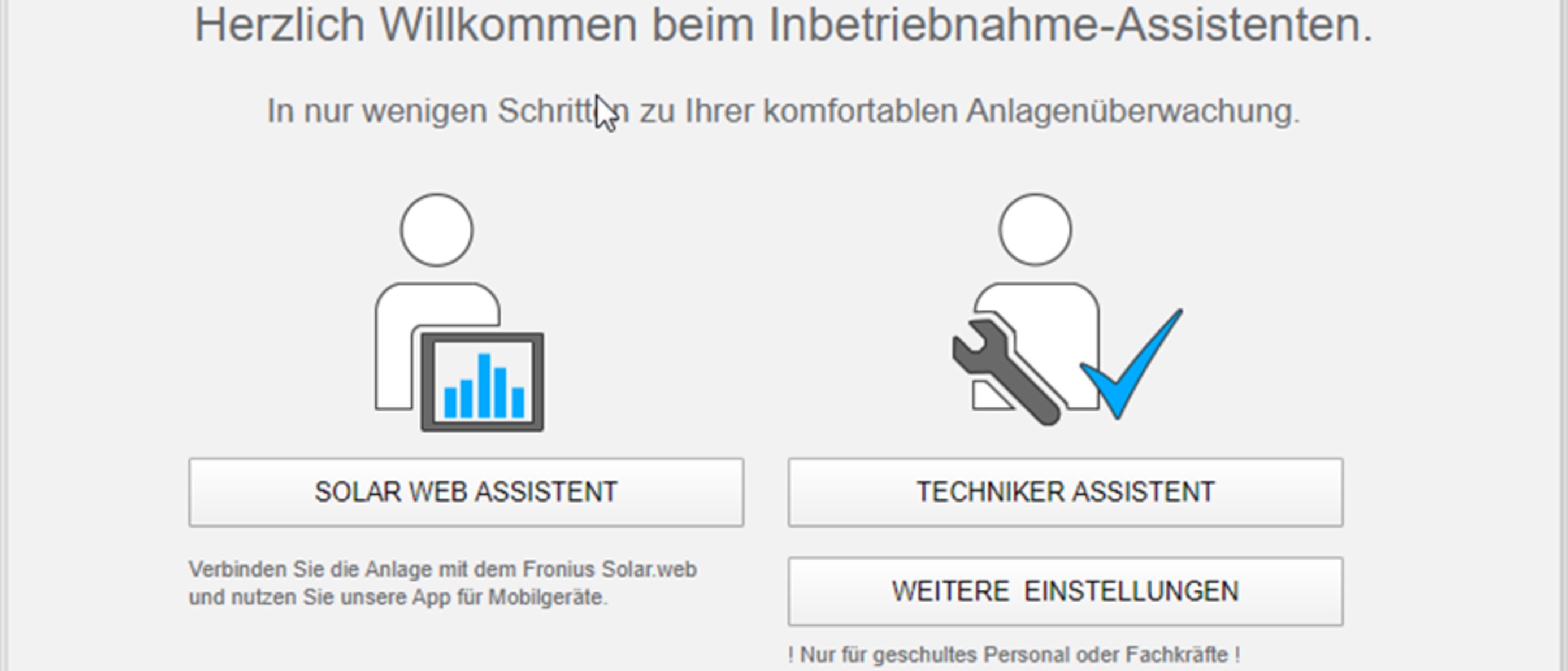
Der Techniker Assistent ist für den Installateur vorgesehen und enthält Normen-spezifische Einstellungen. Die Ausführung des Techniker Assistent ist optional.
Wird der Techniker Assistent ausgeführt, unbedingt das vergebene Service-Passwort notieren. Dieses Service-Passwort ist für die Einstellung des Menüpunktes EVU-Editor erforderlich.
Wird der Techniker Assistent nicht ausgeführt, sind keinerlei Vorgaben zur Leistungsreduzierung eingestellt.
Die Ausführung des Fronius Solar.web Assistenten ist obligatorisch!
Die Fronius Solar.web Startseite wird angezeigt
oder
die Web-Seite des Fronius Datamanager 2.0 wird angezeigt.
Nähere Informationen zum Fronius Datamanager 2.0
Nähere Information zum Fronius Datamanager 2.0 und weitere Optionen zur Inbetriebnahme finden Sie unter: | |
→ http://www.fronius.com/QR-link/4204260191DE | |
Bedienelemente und Anzeigen
Bedienelemente und Anzeigen
Pos. | Beschreibung |
|---|---|
(1) | Display |
| |
(2) | Initialisierungs-LED (rot) leuchtet,
|
(3) | Status-LED (orange) leuchtet, wenn
|
(4) | Betriebs-LED (grün) leuchtet,
|
| |
(5) | Taste ‘links/auf’ |
(6) | Taste ‘ab/rechts’ |
(7) | Taste ‘Menü / Esc’ |
(8) | Taste ‘Enter’ |
Die Tasten funktionieren kapazitiv. Eine Benetzung mit Wasser kann die Funktion der Tasten beeinträchtigen. Für eine optimale Funktion, die Tasten gegebenenfalls mit einem Tuch trockenwischen.
Bedienelemente und Anzeigen
Pos. | Beschreibung |
|---|---|
(1) | Display |
| |
(2) | Initialisierungs-LED (rot) leuchtet,
|
(3) | Status-LED (orange) leuchtet, wenn
|
(4) | Betriebs-LED (grün) leuchtet,
|
| |
(5) | Taste ‘links/auf’ |
(6) | Taste ‘ab/rechts’ |
(7) | Taste ‘Menü / Esc’ |
(8) | Taste ‘Enter’ |
Die Tasten funktionieren kapazitiv. Eine Benetzung mit Wasser kann die Funktion der Tasten beeinträchtigen. Für eine optimale Funktion, die Tasten gegebenenfalls mit einem Tuch trockenwischen.
Display
Die Versorgung des Displays erfolgt über die AC-Netzspannung. Je nach Einstellung im Setup-Menü kann das Display den ganzen Tag zur Verfügung stehen. (Nachtmodus siehe Abschnitt Display Einstellungen)
WICHTIG! Das Display des Wechselrichters ist kein geeichtes Messgerät.
Eine geringe Abweichung zum Energiezähler des Energieversorgungs-Unternehmens ist systembedingt. Die genaue Abrechnung der Daten mit dem Energieversorgungs-Unternehmen erfordert daher einen geeichten Zähler.
| (*) | Scroll-Balken |
| (**) | Symbol Energie-Manager wird angezeigt, wenn die Funktion ‘Energie-Manager‘ aktiviert ist Weitere Informationen hierzu im Abschnitt Relais (potentialfreier Schaltkontakt) |
| (***) | WR-Nr. = Wechselrichter DATCOM-Nummer, Speichersymbol - erscheint kurzfristig beim Speichern von eingestellten Werten, USB-Verbindung - erscheint wenn ein USB-Stick angeschlossen wurde |
Wechselrichter stromlos schalten und wieder einschalten
Wechselrichter stromlos schalten
- Den Leitungs-Schutzschalter ausschalten.
- DC-Trenner auf Schalterstellung „OFF“ schalten.
Wechselrichter wieder einschalten
- DC-Trenner auf Schalterstellung "ON" schalten.
- Den Leitungs-Schutzschalter einschalten.
Wechselrichter stromlos schalten
- Den Leitungs-Schutzschalter ausschalten.
- DC-Trenner auf Schalterstellung „OFF“ schalten.
Wechselrichter wieder einschalten
- DC-Trenner auf Schalterstellung "ON" schalten.
- Den Leitungs-Schutzschalter einschalten.
Installation
Standort-Wahl und Montagelage
Erklärung Sicherheitshinweise
GEFAHR!
Bezeichnet eine unmittelbar drohende Gefahr.
Wenn sie nicht gemieden wird, sind Tod oder schwerste Verletzungen die Folge.
WARNUNG!
Bezeichnet eine möglicherweise gefährliche Situation.
Wenn sie nicht gemieden wird, können Tod und schwerste Verletzungen die Folge sein.
VORSICHT!
Bezeichnet eine möglicherweise schädliche Situation.
Wenn sie nicht gemieden wird, können leichte oder geringfügige Verletzungen sowie Sachschäden die Folge sein.
HINWEIS!
Bezeichnet die Möglichkeit beeinträchtigter Arbeitsergebnisse und von Schäden an der Ausrüstung.
Standort-Wahl und Montagelage
Erklärung Sicherheitshinweise
GEFAHR!
Bezeichnet eine unmittelbar drohende Gefahr.
Wenn sie nicht gemieden wird, sind Tod oder schwerste Verletzungen die Folge.
WARNUNG!
Bezeichnet eine möglicherweise gefährliche Situation.
Wenn sie nicht gemieden wird, können Tod und schwerste Verletzungen die Folge sein.
VORSICHT!
Bezeichnet eine möglicherweise schädliche Situation.
Wenn sie nicht gemieden wird, können leichte oder geringfügige Verletzungen sowie Sachschäden die Folge sein.
HINWEIS!
Bezeichnet die Möglichkeit beeinträchtigter Arbeitsergebnisse und von Schäden an der Ausrüstung.
Erklärung Sicherheitshinweise
GEFAHR!
Bezeichnet eine unmittelbar drohende Gefahr.
Wenn sie nicht gemieden wird, sind Tod oder schwerste Verletzungen die Folge.
WARNUNG!
Bezeichnet eine möglicherweise gefährliche Situation.
Wenn sie nicht gemieden wird, können Tod und schwerste Verletzungen die Folge sein.
VORSICHT!
Bezeichnet eine möglicherweise schädliche Situation.
Wenn sie nicht gemieden wird, können leichte oder geringfügige Verletzungen sowie Sachschäden die Folge sein.
HINWEIS!
Bezeichnet die Möglichkeit beeinträchtigter Arbeitsergebnisse und von Schäden an der Ausrüstung.
Sicherheit
WARNUNG!
Gefahr durch Fehlbedienung und fehlerhaft durchgeführte Arbeiten.
Schwerwiegende Personen- und Sachschäden können die Folge sein.
Die Inbetriebnahme des Wechselrichters darf nur durch geschultes Personal und nur im Rahmen der technischen Bestimmungen erfolgen.
Vor der Installation und Inbetriebnahme die Installationsanleitung und Bedienungsanleitung lesen.
WARNUNG!
Gefahr durch fehlerhaft durchgeführte Arbeiten.
Schwerwiegende Sach- und Personenschäden können die Folge sein.
Einbau und Anschluss eines Überspannungs-Schutzes darf nur durch lizenzierte Elektro-Installateure erfolgen!
Sicherheitsvorschriften beachten!
Vor sämtlichen Einbau-und Anschlussarbeiten dafür sorgen, dass AC- und DC-Seite vor dem Wechselrichter spannungsfrei sind.
Brandverhütung
VORSICHT!
Gefahr durch mangelhafte oder unsachgemäße Installationen.
Beschädigung von Wechselrichtern und anderen stromführenden Bauteilen einer Photovoltaikanlage kann die Folge sein.
Mangelhafte oder unsachgemäße Installationen können zur Überhitzung von Kabeln und Klemmstellen sowie zum Entstehen von Lichtbögen führen. Hieraus können thermische Schäden resultieren, die in Folge zu Bränden führen können.
Beim Anschließen von AC- und DC-Kabeln folgendes beachten:
Alle Anschlussklemmen mit dem in der Bedienungsanleitung angegebenen Drehmoment fest anziehen
Alle Erdungsklemmen (PE / GND) mit dem in der Bedienungsanleitung angegebenen Drehmoment fest anziehen, auch freie Erdungsklemmen
Kabel nicht überlasten
Kabel auf Beschädigung und korrekte Verlegung überprüfen
Sicherheitshinweise, Bedienungsanleitung sowie lokale Anschlussbestimmungen berücksichtigen
Den Wechselrichter immer mittels Fixierungsschrauben mit dem in der Bedienungsanleitung angegebenen Drehmoment fest an der Montagehalterung verschrauben.
Wechselrichter ausschließlich mit festgezogenen Fixierungsschrauben in Betrieb nehmen!
WICHTIG! Fronius übernimmt keine Kosten für Produktionsausfälle, Installateurskosten, etc., die auf Grund eines erkannten Lichtbogens und seinen Folgen entstehen können. Fronius übernimmt keine Haftung für Feuer und Brände, die trotz der integrierten Lichtbogen-Erkennung / Unterbrechung auftreten können (z. B. durch einen parallelen Lichtbogen).
WICHTIG! Bevor der Wechselrichter nach einem erkannten Lichtbogen zurückgesetzt wird, die ganze betroffene Photovoltaik-Anlage auf etwaige Schäden überprüfen.
Die Herstellervorgaben für Anschluss, Installation und Betrieb sind unbedingt einzuhalten. Führen Sie sorgfältig alle Installationen und Verbindungen den Vorgaben und Vorschriften entsprechend aus, um das Gefahrenpotential auf ein Minimum zu reduzieren.
Die Anzugsmomente an den jeweiligen Klemmstellen entnehmen Sie der Installationsanleitung der Geräte.
Bestimmungsgemäße Verwendung
Als nicht bestimmungsgemäß gilt:
- eine andere oder darüber hinausgehende Benutzung
- Umbauten am Wechselrichter, die nicht ausdrücklich von Fronius empfohlen werden
- das Einbauen von Bauteilen, die nicht ausdrücklich von Fronius empfohlen oder vertrieben werden.
Für hieraus entstehende Schäden haftet der Hersteller nicht.
Gewährleistungsansprüche erlöschen.
- das vollständige Lesen und Befolgen aller Hinweise, sowie Sicherheits- und Gefahrenhinweise aus der Bedienungsanleitung und Installationsanleitung
- die Einhaltung der Wartungsarbeiten
- die Montage gemäß Installationsanleitung
Bei Auslegung der Photovoltaikanlage darauf achten, dass alle Komponenten ausschließlich in ihrem zulässigen Betriebsbereich betrieben werden.
Alle vom Solarmodul-Hersteller empfohlenen Maßnahmen zur dauerhaften Erhaltung der Solarmodul-Eigenschaften berücksichtigen.
Bestimmungen des Energieversorgungs-Unternehmens für die Netzeinspeisung und Verbindungsmethoden berücksichtigen.
Standortwahl
| Der Wechselrichter ist für die Montage im Innenbereich geeignet. | |
| Der Wechselrichter ist für die Montage im Außenbereich geeignet. Der Wechselrichter ist auf Grund seiner Schutzart IP 66 unempfindlich gegen Strahlwasser aus allen Richtungen und kann auch in feuchten Umgebungen eingesetzt werden. | |
| Um die Erwärmung des Wechselrichters so gering wie möglich zu halten, den Wechselrichter keiner direkten Sonneneinstrahlung aussetzen. Den Wechselrichter an einer geschützten Position montieren, z. B. im Bereich der Solarmodule, oder unter einem Dachvorsprung. | |
| UDCmax bei einer Höhenlage von: WICHTIG! Der Wechselrichter darf über einer Höhenlage von 3400 m nicht mehr montiert und betrieben werden. | |
| Den Wechselrichter nicht montieren:
| |
| Auf Grund von leichter Geräuschentwicklung in bestimmten Betriebszuständen den Wechselrichter nicht im unmittelbaren Wohnbereich montieren. | |
| Den Wechselrichter nicht montieren in:
| |
| Grundsätzlich ist der Wechselrichter staubdicht ausgeführt. In Bereichen mit starker Staubansammlung können jedoch die Kühlflächen verstauben und somit die thermische Leistungsfähigkeit beeinträchtigen. In diesem Fall ist eine regelmäßige Säuberung erforderlich. Eine Montage in Räumen und Umgebungen mit starker Staubentwicklung ist daher nicht zu empfehlen. | |
| Den Wechselrichter nicht montieren in:
|
Montagelage
Der Wechselrichter ist für die senkrechte Montage an einer senkrechten Wand oder Säule geeignet. | |
Der Wechselrichter ist für eine horizontale Montagelage geeignet. | |
Der Wechselrichter ist für die Montage auf einer schrägen Fläche geeignet. | |
|
|
Den Wechselrichter nicht auf einer schrägen Fläche mit den Anschlüssen nach oben montieren. | |
Den Wechselrichter nicht in Schräglage an einer senkrechten Wand oder Säule montieren. | |
Den Wechselrichter nicht in Horizontallage an einer senkrechten Wand oder Säule montieren. | |
Den Wechselrichter nicht mit den Anschlüssen nach oben an einer senkrechten Wand oder Säule montieren. | |
Den Wechselrichter nicht überhängend mit den Anschlüssen nach oben montieren. | |
Den Wechselrichter nicht überhängend mit den Anschlüssen nach unten montieren. | |
Den Wechselrichter nicht an der Decke montieren. |
Standort-Wahl allgemein
Bei der Standort-Wahl für den Wechselrichter folgende Kriterien beachten:
Installation nur auf festem, nicht brennbarem Untergrund | ||
Max. Umgebungstemperaturen: -25 °C / +60 °C | ||
relative Luftfeuchte: 0 - 100 % | ||
Die Luftstrom-Richtung innerhalb des Wechselrichters verläuft von rechts nach oben (Kaltluft-Zufuhr rechts, Warmluft-Abfuhr oben). | ||
Bei Einbau des Wechselrichters in einen Schaltschrank oder einen ähnlichen, abgeschlossenen Raum durch Zwangsbelüftung für eine ausreichende Wärmeabfuhr sorgen. | ||
Soll der Wechselrichter an Außenwänden von Viehställen montiert werden, vom Wechselrichter zu Lüftungs- und Gebäudeöffnungen einen Mindestabstand von 2 m in allen Richtungen einhalten. |
Montagehalterung montieren
Sicherheit
WARNUNG!
Gefahr durch Restspannung von Kondensatoren.
Ein elektrischer Schlag kann die Folge sein.
Entladezeit der Kondensatoren abwarten. Die Entladezeit ist am Wechselrichter angegeben.
VORSICHT!
Gefahr durch Verschmutzung oder Wasser an den Anschlussklemmen und Kontakten des Anschlussbereiches des Wechselrichters.
Beschädigung des Wechselrichters kann die Folge sein.
Beim Bohren darauf achten, dass Anschlussklemmen und Kontakte am Anschlussbereich nicht verschmutzt oder nass werden.
Die Montagehalterung ohne Leistungsteil entspricht nicht der Schutzart des ganzen Wechselrichters und darf somit nicht über längere Zeit ungeschützt externen Witterungseinflüssen ausgesetzt werden. Geschützt ist die Montagehalterung, wenn der Wechselrichter in die Montagehalterung eingehängt und fest mit ihr verschraubt ist.
Montagehalterung bei der Montage vor Verschmutzung und Feuchtigkeit schützen.
WICHTIG!
Die Schutzart IP 66 gilt nur, wenn- der Wechselrichter in der Montagehalterung eingehängt und fest mit der Montagehalterung verschraubt ist,
- die Abdeckung des Datenkommunikationsbereiches am Wechselrichter montiert und fest verschraubt ist.
Für die Montagehalterung ohne Wechselrichter gilt Schutzart IP 20!
Sicherheit
WARNUNG!
Gefahr durch Restspannung von Kondensatoren.
Ein elektrischer Schlag kann die Folge sein.
Entladezeit der Kondensatoren abwarten. Die Entladezeit ist am Wechselrichter angegeben.
VORSICHT!
Gefahr durch Verschmutzung oder Wasser an den Anschlussklemmen und Kontakten des Anschlussbereiches des Wechselrichters.
Beschädigung des Wechselrichters kann die Folge sein.
Beim Bohren darauf achten, dass Anschlussklemmen und Kontakte am Anschlussbereich nicht verschmutzt oder nass werden.
Die Montagehalterung ohne Leistungsteil entspricht nicht der Schutzart des ganzen Wechselrichters und darf somit nicht über längere Zeit ungeschützt externen Witterungseinflüssen ausgesetzt werden. Geschützt ist die Montagehalterung, wenn der Wechselrichter in die Montagehalterung eingehängt und fest mit ihr verschraubt ist.
Montagehalterung bei der Montage vor Verschmutzung und Feuchtigkeit schützen.
WICHTIG!
Die Schutzart IP 66 gilt nur, wenn- der Wechselrichter in der Montagehalterung eingehängt und fest mit der Montagehalterung verschraubt ist,
- die Abdeckung des Datenkommunikationsbereiches am Wechselrichter montiert und fest verschraubt ist.
Für die Montagehalterung ohne Wechselrichter gilt Schutzart IP 20!
Auswahl von Dübel und Schrauben
Wichtig! Je nach Untergrund ist unterschiedliches Befestigungsmaterial für die Montage der Montagehalterung erforderlich. Das Befestigungsmaterial ist daher nicht im Lieferumfang des Wechselrichters enthalten. Der Monteur ist für die richtige Auswahl des Befestigungsmaterials selbst verantwortlich.
Schrauben-Empfehlung
Für die Montage des Wechselrichters empfehlen wir, Stahl- oder Aluminium-Schrauben mit einem Durchmesser von 6 - 8 mm zu verwenden.
Wechselrichter öffnen
WARNUNG!
Gefahr durch unzureichende Schutzleiter-Verbindung.
Schwerwiegende Personen- und Sachschäden können die Folge sein.
Die Gehäuse-Schrauben stellen eine geeignete Schutzleiter-Verbindung für die Erdung des Gehäuses dar und dürfen keinesfalls durch andere Schrauben ohne zuverlässige Schutzleiter-Verbindung ersetzt werden!
Montagehalterung auf einer Wand montieren
Montagehalterung auf einem Mast oder Träger montieren
Bei der Montage des Wechselrichters auf einem Mast oder Träger empfiehlt Fronius das Mast-Befestigungsset „Pole clamp“ (Bestell-Nr. SZ 2584.000) der Firma Rittal GmbH.
Mit dem Set kann der Wechselrichter auf einem runden oder rechteckigen Masten mit folgendem Durchmesser montiert werden: Æ von 40 bis 190 mm (runder Mast), ÿ von 50 bis 150 mm (eckiger Mast)
Montagehalterung auf Metallträger montieren
HINWEIS!
Bei Montage an Metallträgern darf der Wechselrichter keinem Regenwasser oder Spritzwasser von der Rückseite ausgesetzt sein.
Geeigneten Regenwasser-Schutz oder Spritzwasser-Schutz vorsehen.
Die Montagehalterung muss an mindestens 4 Punkten festgeschraubt werden.
Montagehalterung nicht verziehen oder deformieren
WICHTIG! Bei der Montage der Montagehalterung an der Wand oder an einer Säule darauf achten, dass die Montagehalterung nicht verzogen oder deformiert wird.
Wechselrichter am öffentlichen Netz anschließen (AC-Seite)
Sicherheit
WARNUNG!
Gefahr durch Fehlbedienung und fehlerhaft durchgeführte Arbeiten.
Schwerwiegende Personen- und Sachschäden können die Folge sein.
Die Inbetriebnahme des Wechselrichters darf nur durch geschultes Personal und nur im Rahmen der technischen Bestimmungen erfolgen.
Vor der Installation und Inbetriebnahme die Installationsanleitung und Bedienungsanleitung lesen.
WARNUNG!
Gefahr durch Netzspannung und DC-Spannung von den Solarmodulen, welche Licht ausgesetzt sind.
Ein elektrischer Schlag kann die Folge sein.
Vor sämtlichen Anschlussarbeiten dafür sorgen, dass AC- und DC-Seite vor dem Wechselrichter spannungsfrei sind.
Der fixe Anschluss an das öffentliche Stromnetz darf nur von einem konzessionierten Elektroinstallateur hergestellt werden.
VORSICHT!
Gefahr durch nicht ordnungsgemäß angezogene Anschlussklemmen.
Thermische Schäden am Wechselrichter, die zu Bränden führen können, können die Folge sein.
Beim Anschließen von AC- und DC-Kabeln darauf achten, dass alle Anschlussklemmen mit dem angegebenen Drehmoment fest angezogen sind.
Sicherheit
WARNUNG!
Gefahr durch Fehlbedienung und fehlerhaft durchgeführte Arbeiten.
Schwerwiegende Personen- und Sachschäden können die Folge sein.
Die Inbetriebnahme des Wechselrichters darf nur durch geschultes Personal und nur im Rahmen der technischen Bestimmungen erfolgen.
Vor der Installation und Inbetriebnahme die Installationsanleitung und Bedienungsanleitung lesen.
WARNUNG!
Gefahr durch Netzspannung und DC-Spannung von den Solarmodulen, welche Licht ausgesetzt sind.
Ein elektrischer Schlag kann die Folge sein.
Vor sämtlichen Anschlussarbeiten dafür sorgen, dass AC- und DC-Seite vor dem Wechselrichter spannungsfrei sind.
Der fixe Anschluss an das öffentliche Stromnetz darf nur von einem konzessionierten Elektroinstallateur hergestellt werden.
VORSICHT!
Gefahr durch nicht ordnungsgemäß angezogene Anschlussklemmen.
Thermische Schäden am Wechselrichter, die zu Bränden führen können, können die Folge sein.
Beim Anschließen von AC- und DC-Kabeln darauf achten, dass alle Anschlussklemmen mit dem angegebenen Drehmoment fest angezogen sind.
Netzüberwachung
Für eine optimale Funktion der Netzüberwachung muss der Widerstand in den Zuleitungen zu den AC-seitigen Anschlussklemmen so gering wie möglich sein.
Aufbau der AC Kabel
An den AC Klemmen des Wechselrichters können AC Kabel mit folgendem Aufbau angeschlossen werden:
|
Aluminiumkabeln zum Anschließen vorbereiten
Die AC-seitigen Anschlussklemmen sind zum Anschluss von eindrähtigen runden Aluminiumkabeln geeignet. Auf Grund der Reaktion von Aluminium mit Luft zu einer widerstandsfähigen, nicht leitenden Oxidschicht müssen beim Anschließen von Aluminiumkabeln folgende Punkte berücksichtigt werden:
- reduzierte Bemessungsströme für Aluminiumkabel
- die nachfolgend angeführten Anschlussbedingungen
Bei der Verwendung von Aluminiumkabeln immer die Informationen des Kabelherstellers beachten.
Beim Auslegen von Kabelquerschnitten lokale Bestimmungen berücksichtigen.
Anschlussbedingungen:
WICHTIG! Keine Bürsten, Feilen oder Schmirgelpapier verwenden; Aluminiumpartikel bleiben hängen und können auf andere Leiter übertragen werden.
WICHTIG!Die Arbeitsvorgänge sind zu wiederholen, wenn das Kabel abgeklemmt wurde und wieder anzuschließen ist.
AC Anschlussklemmen
| PE | Schutzleiter / Erdung |
| L1-L3 | Phasenleiter |
| N | Neutralleiter |
max. Kabelquerschnitt pro Leiterkabel:
16 mm²
min. Kabelquerschnitt pro Leiterkabel:
entsprechend dem AC-seitig abgesicherten Wert aber mindestens 2,5 mm²
Die AC Kabel können ohne Ader-Endhülsen in den AC Anschlussklemmen angeschlossen werden.
M32 (Ø 18-25 mm) montiert
M32 (Ø 7-15mm) beiliegend
WICHTIG! Bei Verwendung von Ader-Endhülsen für AC Kabel mit einem Querschnitt von 16 mm² müssen die Ader-Endhülsen mit rechtwinkeligem Querschnitt gecrimpt werden.
Die Verwendung von Ader-Endhülsen mit Isolierkragen ist nur bis zu einem Kabelquerschnitt von max. 10 mm² zulässig.
Bei der Leistungsklasse 15 - 17,5 kW ist eine PG-Verschraubung M32 (ø 18 - 25 mm) montiert und eine PG-Verschraubung M32 (ø 7 - 15 mm) beigelegt.
Kabelquerschnitt des AC-Kabels
Bei metrischen Verschraubung M32 (Reduzierungsstück entfernt):
Kabeldurchmesser 11 - 21 mm(bei einem Kabeldurchmesser von 11 mm verringert sich die Zugentlastungs-Kraft von 100 N auf max. 80 N)
Bei Kabeldurchmessern größer als 21 mm muss die M32 Verschraubung durch eine M32 Verschraubung mit erweitertem Klemmbereich getauscht werden - Artikelnummer: 42,0407,0780 - Zugentlastung M32x1.5 Klemmbereich 18-25.
Wechselrichter am öffentlichen Netz anschließen (AC)
- Beim Anschließen der AC-Kabel an den AC-Klemmen mit den AC-Kabeln Schlaufen bilden!
- Beim Fixieren der AC-Kabel mittels metrischer Verschraubung darauf achten, dass die Schlaufen nicht über den Anschlussbereich hinausstehen.
Der Wechselrichter lässt sich unter Umständen sonst nicht mehr schließen.
WICHTIG!- Sicherstellen, dass der Neutralleiter des Netzes geerdet ist. Bei IT-Netzen (isolierte Netze ohne Erdung) ist dies nicht gegeben und der Betrieb des Wechselrichters ist nicht möglich.
- Der Anschluss des Neutralleiters ist für den Betrieb des Wechselrichters erforderlich. Ein zu klein dimensionierter Neutralleiter kann den Einspeisebetrieb des Wechselrichters beeinträchtigen. Der Neutralleiter muss für mindestens 1 A Stromstärke ausgelegt werden.
WICHTIG! Der Schutzleiter PE des AC-Kabels muss so verlegt werden, dass dieser im Falle eines Versagens der Zugentlastung als letzter getrennt wid.
Schutzleiter PE beispielsweise länger bemessen und in einer Schlaufe verlegen.
Auch beim nicht belegten Schutzleiter-Anschluss (PE) muss die Befestigungsschraube festgezogen werden.
WICHTIG! Die seitlich unter den Anschlussklemmen aufgedruckten Drehmoment-Angaben beachten!
Drehmoment (Nm / lbf.in.) → siehe Aufdruck neben der Drahtklemme
Werden AC-Kabel über die Welle des DC-Hauptschalters oder quer über den DC-Hauptschalter Anschlussblock verlegt, könnten diese beim Einschwenken des Wechselrichters beschädigt werden oder der Wechselrichter lässt sich nicht vollständig einschwenken.
WICHTIG! AC-Kabel nicht über die Welle des DC-Hauptschalters verlegen!
AC-Kabel nicht quer über den DC-Hauptschalter Anschlussblock oder den AC-Anschlussblock verlegen!
AC-Kabel darf nicht über die Gehäusekante ragen.
Sollen überlange AC- oder DC-Kabel in Kabelschlaufen im Anschlussbereich verlegt werden, die Kabel an den dafür vorgesehenen Ösen auf der Ober- und Unterseite des Anschlussblocks mittels Kabelbinder fixieren.
Maximale Wechselstrom-seitige Absicherung
Wechselrichter | Phasen | AC-Leistung | maximaler Ausgangs-Überstromschutz |
|---|---|---|---|
Symo Advanced 10.0-3-M | 3 | 10000 W | 80 A |
Symo Advanced 12.5-3-M | 3 | 12500 W | 80 A |
Symo Advanced 15.0-3-M | 3 | 15000 W | 80 A |
Symo Advanced 17.5-3-M | 3 | 17500 W | 80 A |
Symo Advanced 20.0-3-M | 3 | 20000 W | 80 A |
WICHTIG!
Lokale Bestimmungen, das Energieversorgungs-Unternehmen oder andere Gegebenheiten können einen Fehlerstrom-Schutzschalter in der AC-Anschlussleitung erfordern.
Generell reicht für diesen Fall ein Fehlerstrom-Schutzschalter Typ A mit mindestens 100 mA Auslösestrom aus. In Einzelfällen und abhängig von den lokalen Gegebenheiten können jedoch Fehlauslösungen des Fehlerstrom-Schutzschalters Typ A auftreten.Aus diesem Grund empfiehlt Fronius, einen für Frequenzumrichter geeigneten Fehlerstrom-Schutzschalter zu verwenden.
Anschlussvarianten an Multi-MPP Tracker Wechselrichtern
Allgemeines
Bei Multi MPP Tracker-Wechselrichtern wie dem Fronius Symo Advanced –M stehen 2 voneinander unabhängige DC-Eingänge (MPP Tracker) zur Verfügung. Diese beiden MPP Tracker können mit einer unterschiedlichen Modulanzahl beschaltet werden.
WICHTIG! Die Anzahl der Module pro MPP Tracker pro Stranganschluss sollte gleich sein.
Pro MPP Tracker sind jeweils 3 Klemmen für DC+ vorhanden. Insgesamt gibt es 6 Klemmen für DC-.
Bei Single MPP Tracker-Wechselrichtern wie dem Fronius Eco steht 1 DC Eingang (MPP Tracker) zur Verfügung. Die Anzahl der Module pro Stranganschluss soll gleich sein. Für den MPP Tracker stehen 6 Klemmen für DC+ sowie 6 Klemmen für DC- zur Verfügung.
Allgemeines
Bei Multi MPP Tracker-Wechselrichtern wie dem Fronius Symo Advanced –M stehen 2 voneinander unabhängige DC-Eingänge (MPP Tracker) zur Verfügung. Diese beiden MPP Tracker können mit einer unterschiedlichen Modulanzahl beschaltet werden.
WICHTIG! Die Anzahl der Module pro MPP Tracker pro Stranganschluss sollte gleich sein.
Pro MPP Tracker sind jeweils 3 Klemmen für DC+ vorhanden. Insgesamt gibt es 6 Klemmen für DC-.
Bei Single MPP Tracker-Wechselrichtern wie dem Fronius Eco steht 1 DC Eingang (MPP Tracker) zur Verfügung. Die Anzahl der Module pro Stranganschluss soll gleich sein. Für den MPP Tracker stehen 6 Klemmen für DC+ sowie 6 Klemmen für DC- zur Verfügung.
Multi MPP Tracker
Multi MPP Tracker-Betrieb an beiden MPP Tracker-Eingängen
MPP Tracker | Eingangsstrom | |
|---|---|---|
DC Eingang | Symo Advanced ROW 10-12 | Symo Advanced ROW 15-20 |
Ist in Ihrer Installation ein AFCI (AFPE) nach IEC63027 vorgeschrieben, ist ein Eingangsstrom pro Strang von maximal 12 A erlaubt. | ||
MPP1 | 27 A (IDC NENN) | 33 A (IDC NENN) |
DC+1 | ||
MPP2 | 16,5 A (IDC NENN) | 27 A (IDC NENN) |
DC+2 | ||
Die Solarmodul-Stränge auf die beiden MPP Tracker-Eingänge (DC+1 und DC+2) aufteilen. Die Klemmen von DC- können beliebig verwendet werden, da sie intern verbunden sind. Ein sauber nummerierter Anschluss aber auch an der DC- Klemme erleichtert die Findung des richtigen Stranges, z. B. bei einer Überprüfungs-Maßnahme. Bei der Erst-Inbetriebnahme den MPP Tracker 2 auf Position „On“ stellen. Natürlich kann dies auch nachträglich im Basic Menü des Wechselrichters gemacht werden.
Single MPP Tracker-Betrieb an beiden MPP Tracker-Eingängen
Falls die Solarmodul-Stränge mit einer Strang-Sammelbox (GAK – Generator-Anschlusskasten) verbunden sind und mittels eines DC Strangs die Entfernung zum Wechselrichter überbrückt wird, kann dieser DC Strang wie folgt am Wechselrichter angeschlossen werden.
Bügelung
Bei der Bügelung können der MPP Tracker 1 und der MPP Tracker 2 miteinander gebügelt werden. Dies erfolgt wie im Bild gezeigt über den Anschluss DC+1 (Pin2) auf DC+2 (Pin1).
WICHTIG! Der MPP Tracker 2 muss auf OFF gestellt werden. Dies kann im Basic Menü des Wechselrichters überprüft werden.
WICHTIG! Der Kabeldurchmesser der DC-Anschlussleitung und der Bügelung muss gleich sein. Eine Bügelung der DC- Klemme ist nicht nötig, da diese intern gebügelt ist.
DC Con Kit 25
Ist in Ihrer Installation ein AFCI (AFPE) nach IEC63027 vorgeschrieben, darf kein DC Con Kit verwendet werden.
Mit der Fronius DC Con Kit 25 (4,251,015) kann ein Solarmodul-Strang bis zu einem Querschnitt von 25 mm² am Wechselrichter angeschlossen werden.
Bei der Erst-Inbetriebnahme den MPP Tracker 2 auf „OFF“ stellen. Dies kann auch nachträglich im Basic Menü des Wechselrichters gemacht werden.Durch die Verwendung des DC Con Kit 25 werden die DC Stränge der angeschlossenen DC Leitungen gleichmäßig auf beide Eingänge aufgeteilt.
PV-Kabelanschluss Drehmoment DC Con Kit 25: 5,5 Nm / 50 lb-in
DC Con Kit 35
Ist in Ihrer Installation ein AFCI (AFPE) nach IEC63027 vorgeschrieben, darf kein DC Con Kit verwendet werden.
Mit der Fronius DC Con Kit 35 (4,251,029) kann ein PV Strang bis zu einem Querschnitt von 35 mm² am Wechselrichter angeschlossen werden.
Bei der Erst-Inbetriebnahme den MPP Tracker 2 auf „OFF“ stellen. Dies kann auch nachträglich im Basic Menü des Wechselrichters gemacht werden.
Durch die Verwendung des DC Con Kit 35 werden die DC Stränge der angeschlossenen DC Leitungen gleichmäßig auf beide Eingänge aufgeteilt.
PV-Kabelanschluss Drehmoment DC Con Kit 35: 3 Nm
Solarmodul-Stränge am Wechselrichter anschließen
Sicherheit
WARNUNG!
Gefahr durch Fehlbedienung und fehlerhaft durchgeführte Arbeiten.
Schwerwiegende Personen- und Sachschäden können die Folge sein.
Die Inbetriebnahme des Wechselrichters darf nur durch geschultes Personal und nur im Rahmen der technischen Bestimmungen erfolgen.
Vor der Installation und Inbetriebnahme die Installationsanleitung und Bedienungsanleitung lesen.
WARNUNG!
Gefahr durch Netzspannung und DC-Spannung von den Solarmodulen, welche Licht ausgesetzt sind.
Ein elektrischer Schlag kann die Folge sein.
Vor sämtlichen Anschlussarbeiten dafür sorgen, dass AC- und DC-Seite vor dem Wechselrichter spannungsfrei sind.
Der fixe Anschluss an das öffentliche Stromnetz darf nur von einem konzessionierten Elektroinstallateur hergestellt werden.
WARNUNG!
Gefahr durch Netzspannung und DC-Spannung von den Solarmodulen.
Ein elektrischer Schlag kann die Folge sein.
Der DC-Hauptschalter dient ausschließlich zum stromlos Schalten des Leistungsteils. Bei ausgeschaltetem DC-Hauptschalter steht der Anschlussbereich nach wie vor unter Spannung.
Sämtliche Wartungs- und Service-Tätigkeiten dürfen nur dann durchgeführt werden, wenn Leistungsteil und Anschlussbereich voneinander getrennt sind.
Der separate Bereich des Leistungsteils darf nur im spannungsfreien Zustand vom Anschlussbereich getrennt werden.
Wartungs- und Service-Tätigkeiten im Leistungsteil des Wechselrichters dürfen nur von Fronius-geschultem Servicepersonal durchgeführt werden.
VORSICHT!
Gefahr durch nicht ordnungsgemäß angezogene Anschlussklemmen.
Thermische Schäden am Wechselrichter, die zu Bränden führen können, können die Folge sein.
Beim Anschließen von AC- und DC-Kabeln darauf achten, dass alle Anschlussklemmen mit dem angegebenen Drehmoment fest angezogen sind.
VORSICHT!
Gefahr durch Überlast.
Beschädigungen am Wechselrichter können die Folge sein.
Maximal 33 A an einer einzelnen DC- Anschlussklemme anschließen.
DC+ und DC- Kabel polrichtig an den DC+ und DC- Anschlussklemmen des Wechselrichters anschließen.
Die maximale DC-Eingangsspannung beachten.
WICHTIG! Die am Wechselrichter angeschlossenen Solarmodule müssen die Norm IEC 61730 Class A erfüllen.
WICHTIG! Photovoltaik-Module, die Licht ausgesetzt sind, liefern Strom an den Wechselrichter.
Sicherheit
WARNUNG!
Gefahr durch Fehlbedienung und fehlerhaft durchgeführte Arbeiten.
Schwerwiegende Personen- und Sachschäden können die Folge sein.
Die Inbetriebnahme des Wechselrichters darf nur durch geschultes Personal und nur im Rahmen der technischen Bestimmungen erfolgen.
Vor der Installation und Inbetriebnahme die Installationsanleitung und Bedienungsanleitung lesen.
WARNUNG!
Gefahr durch Netzspannung und DC-Spannung von den Solarmodulen, welche Licht ausgesetzt sind.
Ein elektrischer Schlag kann die Folge sein.
Vor sämtlichen Anschlussarbeiten dafür sorgen, dass AC- und DC-Seite vor dem Wechselrichter spannungsfrei sind.
Der fixe Anschluss an das öffentliche Stromnetz darf nur von einem konzessionierten Elektroinstallateur hergestellt werden.
WARNUNG!
Gefahr durch Netzspannung und DC-Spannung von den Solarmodulen.
Ein elektrischer Schlag kann die Folge sein.
Der DC-Hauptschalter dient ausschließlich zum stromlos Schalten des Leistungsteils. Bei ausgeschaltetem DC-Hauptschalter steht der Anschlussbereich nach wie vor unter Spannung.
Sämtliche Wartungs- und Service-Tätigkeiten dürfen nur dann durchgeführt werden, wenn Leistungsteil und Anschlussbereich voneinander getrennt sind.
Der separate Bereich des Leistungsteils darf nur im spannungsfreien Zustand vom Anschlussbereich getrennt werden.
Wartungs- und Service-Tätigkeiten im Leistungsteil des Wechselrichters dürfen nur von Fronius-geschultem Servicepersonal durchgeführt werden.
VORSICHT!
Gefahr durch nicht ordnungsgemäß angezogene Anschlussklemmen.
Thermische Schäden am Wechselrichter, die zu Bränden führen können, können die Folge sein.
Beim Anschließen von AC- und DC-Kabeln darauf achten, dass alle Anschlussklemmen mit dem angegebenen Drehmoment fest angezogen sind.
VORSICHT!
Gefahr durch Überlast.
Beschädigungen am Wechselrichter können die Folge sein.
Maximal 33 A an einer einzelnen DC- Anschlussklemme anschließen.
DC+ und DC- Kabel polrichtig an den DC+ und DC- Anschlussklemmen des Wechselrichters anschließen.
Die maximale DC-Eingangsspannung beachten.
WICHTIG! Die am Wechselrichter angeschlossenen Solarmodule müssen die Norm IEC 61730 Class A erfüllen.
WICHTIG! Photovoltaik-Module, die Licht ausgesetzt sind, liefern Strom an den Wechselrichter.
Allgemeines über Solarmodule
Für die geeignete Auswahl der Solarmodule und eine möglichst wirtschaftliche Nutzung des Wechselrichters folgende Punkte beachten:
- Die Leerlauf-Spannung der Solarmodule nimmt bei konstanter Sonneneinstrahlung und sinkender Temperatur zu. Die Leerlauf-Spannung darf die max. zulässige Systemspannung nicht überschreiten. Eine Leerlauf-Spannung über den angegebenen Werten führt zur Zerstörung des Wechselrichters, sämtliche Gewährleistungsansprüche erlöschen.
- Temperatur-Koeffizienten am Datenblatt der Solarmodule beachten.
- Exakte Werte für die Dimensionierung der Solarmodule liefern hierfür geeignete Berechnungsprogramme, wie beispielsweise der Fronius Solar.creator (creator.fronius.com).
WICHTIG! Vor Anschluss der Solarmodule überprüfen, ob der für die Solarmodule aus den Herstellerangaben ermittelte Spannungs-Wert mit der Realität übereinstimmt.
DC Anschlussklemmen
max. Kabelquerschnitt pro DC Kabel:
16 mm²
min. Kabelquerschnitt pro DC Kabel:
2,5 mm²
Die DC Kabel können ohne Ader-Endhülsen in den DC Anschlussklemmen angeschlossen werden.
WICHTIG! Bei Verwendung von Ader-Endhülsen für DC Kabel mit einem Querschnitt von 16 mm² müssen die Ader-Endhülsen mit rechtwinkeligem Querschnitt gecrimpt werden.
Die Verwendung von Ader-Endhülsen mit Isolierkragen ist nur bis zu einem Kabelquerschnitt von max. 10 mm² zulässig.
Bei doppelt isolierten DC-Anschlussleitungen mit einem Kabeldurchmesser größer als 6 mm muss die äußere Hülle 70 mm entfernt werden, um das Kabel an der DC-Klemme anschließen zu können.
WICHTIG! Um eine effektive Zugentlastung der Solarmodul-Stränge zu gewährleisten, ausschließlich gleich große Kabelquerschnitte verwenden.
Anschluss von Aluminiumkabeln
Die DC-seitigen Anschlussklemmen sind zum Anschluss von eindrähtigen, runden Aluminiumkabeln geeignet. Auf Grund der Reaktion von Aluminium mit Luft zu einer widerstandsfähigen, nicht leitenden Oxidschicht müssen beim Anschließen von Aluminiumkabeln folgende Punkte berücksichtigt werden:
- reduzierte Bemessungsströme für Aluminiumkabel
- die nachfolgend angeführten Anschlussbedingungen
WICHTIG! Bei der Verwendung von Aluminiumkabeln immer die Informationen des Kabelherstellers beachten.
WICHTIG! Beim Auslegen von Kabelquerschnitten lokale Bestimmungen berücksichtigen.
Anschlussbedingungen:
WICHTIG! Keine Bürsten, Feilen oder Schmirgelpapier verwenden; Aluminiumpartikel bleiben hängen und können auf andere Leiter übertragen werden.
WICHTIG! Die Arbeitsvorgänge sind zu wiederholen, wenn das Kabel abgeklemmt wurde und wieder anzuschließen ist.
Solarmodul-Stränge - Polarität und Spannung prüfen
VORSICHT!
Gefahr durch falsche Polarität und Spannung.
Schäden am Wechselrichter können die Folge sein.
Polarität und Spannung der Solarmodul-Stränge vor dem Anschließen überprüfen: die Spannung darf folgende Werte nicht überschreiten:
bei der Installation auf einer Seehöhe zwischen 0 und 2000 m: 1000 V
bei der Installation auf einer Seehöhe zwischen 2001 und 2500 m: 950 V
bei der Installation auf einer Seehöhe zwischen 2501 und 3000 m: 900 V
bei der Installation auf einer Seehöhe zwischen 3001 und 3400 m: 850 V
der Fronius Symo Advanced darf nicht über einer Seehöhe von 3400 m installiert werden
Solarmodul-Stränge am Wechselrichter anschließen
WICHTIG! Nur so viele Soll-Bruchstellen ausbrechen, wie Kabel vorhanden sind (z. B. für 2 DC Kabel jeweils 2 Ausnehmungen ausbrechen).
WICHTIG! Fronius Eco: Vor dem Anschließen der Solarmodul-Stränge am Wechselrichter die eingesetzten Strangsicherungen (Typ und Wert) kontrollieren.
WICHTIG! Die seitlich unter den Anschlussklemmen aufgedruckten Drehmoment-Angaben beachten!
Werden DC-Kabel über die Welle des DC-Hauptschalters oder quer über den DC-Hauptschalter Anschlussblock verlegt, könnten diese beim Einschwenken des Wechselrichters beschädigt werden oder der Wechselrichter lässt sich nicht einschwenken.
WICHTIG!
DC-Kabel nicht über die Welle des DC-Hauptschalters verlegen.
DC-Kabel nicht quer über den AC-Anschlussblock oder den DC-Hauptschalter Anschlussblock verlegen!
DC-Kabel darf nicht über die Gehäusekante hinausragen!
Datenkommunikation
Zulässige Kabel für den Datenkommunikations-Bereich
Zulässige Kabel für den Datenkommunikations-Bereich
Datenkommunikations-Kabeln verlegen
WICHTIG! Der Betrieb des Wechselrichters mit einer Optionskarte und zwei ausgebrochenen Optionskarten-Fächern ist nicht zulässig.
Für diesen Fall muss die Abdeckung (Artikelnummer 42,0405,2094) ausgetauscht werden.
WICHTIG! Werden Datenkommunikations-Kabel in den Wechselrichter eingeführt, folgende Punkte beachten:
- je nach Anzahl und Querschnitt der eingeführten Datenkommunikations-Kabel die entsprechenden Blindstopfen aus dem Dichtungseinsatz entfernen und die Datenkommunikations-Kabel einsetzen,
- In freien Öffnungen am Dichtungseinsatz unbedingt entsprechende Blindstopfen einsetzen.
Datamanager in Wechselrichter einbauen
WARNUNG!
Gefahr durch Restspannung von Kondensatoren.
Ein elektrischer Schlag kann die Folge sein.
Entladezeit der Kondensatoren abwarten. Die Entladezeit beträgt 5 Minuten.
WARNUNG!
Gefahr durch unzureichende Schutzleiter-Verbindung.
Schwerwiegende Personen- und Sachschäden können die Folge sein.
Die Gehäuse-Schrauben stellen eine geeignete Schutzleiter-Verbindung für die Erdung des Gehäuses dar und dürfen keinesfalls durch andere Schrauben ohne zuverlässige Schutzleiter-Verbindung ersetzt werden!
WICHTIG! Beim Umgang mit Optionskarten die allgemeinen ESD-Bestimmungen beachten.
WICHTIG! Pro Fronius Solar Net Ring darf nur ein Fronius Datamanager im Master-Betrieb vorhanden sein. Weitere Fronius Datamanager in den Slave-Betrieb schalten oder ausbauen.
Freie Optionskarten-Fächer durch den Austausch der Abdeckung (Artikelnummer - 42,0405,2094) verschließen oder einen Wechselrichter ohne Fronius Datamanager verwenden (light-Version).
WICHTIG! Beim Einbau eines Datamanagers in den Wechselrichter nur eine Öffnung für den Print ausbrechen.
Wechselrichter an der Montagehalterung einhängen
Wechselrichter an der Montagehalterung einhängen
WARNUNG!
Gefahr durch unzureichende Schutzleiter-Verbindung.
Schwerwiegende Personen- und Sachschäden können die Folge sein.
Die Gehäuse-Schrauben stellen eine geeignete Schutzleiter-Verbindung für die Erdung des Gehäuses dar und dürfen keinesfalls durch andere Schrauben ohne zuverlässige Schutzleiter-Verbindung ersetzt werden!
Auf Grund des hohen Gewichts sollte der Wechselrichter zu zweit an der Montagehalterung eingehängt werden.
WICHTIG! Der Wechselrichter ist aus Sicherheitsgründen mit einer Verriegelung ausgestattet, die ein Einschwenken des Wechselrichters in die Montagehalterung nur bei ausgeschaltetem DC Hauptschalter ermöglicht.- Wechselrichter nur bei ausgeschaltetem DC Hauptschalter in die Montagehalterung einhängen und einschwenken,
- Wechselrichter nicht mit Gewalt einhängen und einschwenken.
Die Fixierungsschrauben im Datenkommunikationsbereich des Wechselrichters dienen zur Fixierung des Wechselrichters an der Montagehalterung. Ordnungsgemäß angezogene Fixierungsschrauben sind Voraussetzung für eine ordentliche Kontaktierung zwischen Wechselrichter und Montagehalterung.
VORSICHT!
Gefahr durch nicht ordnungsgemäß angezogene Fixierungsschrauben.
Beim Betrieb des Wechselrichters auftretende Lichtbögen, die zu Bränden führen können, können die Folge sein.
Die Fixierungsschrauben immer mit dem angegebenen Drehmoment anziehen.
Die Garantieansprüche entfallen, wenn die Schrauben mit einem falschen Drehmoment angezogen werden.
Die Abdichtung der DATCOM Montagehalterung-Abdeckung per Sichtkontrolle auf Beschädigungen überprüfen. Eine beschädigte oder fehlerhafte DATCOM-Abdeckung darf nicht auf das Gerät montiert werden.
Wechselrichter an der Montagehalterung einhängen
WARNUNG!
Gefahr durch unzureichende Schutzleiter-Verbindung.
Schwerwiegende Personen- und Sachschäden können die Folge sein.
Die Gehäuse-Schrauben stellen eine geeignete Schutzleiter-Verbindung für die Erdung des Gehäuses dar und dürfen keinesfalls durch andere Schrauben ohne zuverlässige Schutzleiter-Verbindung ersetzt werden!
Auf Grund des hohen Gewichts sollte der Wechselrichter zu zweit an der Montagehalterung eingehängt werden.
WICHTIG! Der Wechselrichter ist aus Sicherheitsgründen mit einer Verriegelung ausgestattet, die ein Einschwenken des Wechselrichters in die Montagehalterung nur bei ausgeschaltetem DC Hauptschalter ermöglicht.- Wechselrichter nur bei ausgeschaltetem DC Hauptschalter in die Montagehalterung einhängen und einschwenken,
- Wechselrichter nicht mit Gewalt einhängen und einschwenken.
Die Fixierungsschrauben im Datenkommunikationsbereich des Wechselrichters dienen zur Fixierung des Wechselrichters an der Montagehalterung. Ordnungsgemäß angezogene Fixierungsschrauben sind Voraussetzung für eine ordentliche Kontaktierung zwischen Wechselrichter und Montagehalterung.
VORSICHT!
Gefahr durch nicht ordnungsgemäß angezogene Fixierungsschrauben.
Beim Betrieb des Wechselrichters auftretende Lichtbögen, die zu Bränden führen können, können die Folge sein.
Die Fixierungsschrauben immer mit dem angegebenen Drehmoment anziehen.
Die Garantieansprüche entfallen, wenn die Schrauben mit einem falschen Drehmoment angezogen werden.
Die Abdichtung der DATCOM Montagehalterung-Abdeckung per Sichtkontrolle auf Beschädigungen überprüfen. Eine beschädigte oder fehlerhafte DATCOM-Abdeckung darf nicht auf das Gerät montiert werden.
Erst-Inbetriebnahme
Erst-Inbetriebnahme des Wechselrichters
WARNUNG!
Gefahr durch Fehlbedienung und fehlerhaft durchgeführte Arbeiten.
Schwerwiegende Personen- und Sachschäden können die Folge sein.
Die Inbetriebnahme des Wechselrichters darf nur durch geschultes Personal und nur im Rahmen der technischen Bestimmungen erfolgen.
Vor der Installation und Inbetriebnahme die Installationsanleitung und Bedienungsanleitung lesen.
Bei der erstmaligen Inbetriebnahme des Wechselrichters müssen verschiedene Setup-Einstellungen ausgewählt werden.
Wird das Setup vor der Fertigstellung abgebrochen, kann es durch einen AC-Reset erneut gestartet werden. Ein AC-Reset kann durch Aus- und Einschalten des Leitungs-Schutzschalters durchgeführt werden.
Das Ländersetup kann nur bei der Erst-Inbetriebnahme des Wechselrichters eingestellt werden. Falls das Ländersetup nachträglich geändert werden muss, wenden Sie sich an Ihren Technischen Support.
Beispiele Ländersetups | ||||||||||||||||||||||||||||||||||||||||||||||||||||||||||||||||||||||||||||||||||||||||||||||||||||||||||||||||||||||||||||||||||||||||||||||||||||||||||||||||||||||||||
|---|---|---|---|---|---|---|---|---|---|---|---|---|---|---|---|---|---|---|---|---|---|---|---|---|---|---|---|---|---|---|---|---|---|---|---|---|---|---|---|---|---|---|---|---|---|---|---|---|---|---|---|---|---|---|---|---|---|---|---|---|---|---|---|---|---|---|---|---|---|---|---|---|---|---|---|---|---|---|---|---|---|---|---|---|---|---|---|---|---|---|---|---|---|---|---|---|---|---|---|---|---|---|---|---|---|---|---|---|---|---|---|---|---|---|---|---|---|---|---|---|---|---|---|---|---|---|---|---|---|---|---|---|---|---|---|---|---|---|---|---|---|---|---|---|---|---|---|---|---|---|---|---|---|---|---|---|---|---|---|---|---|---|---|---|---|---|---|---|---|---|
|
|
| ||||||||||||||||||||||||||||||||||||||||||||||||||||||||||||||||||||||||||||||||||||||||||||||||||||||||||||||||||||||||||||||||||||||||||||||||||||||||||||||||||||||||
Erst-Inbetriebnahme des Wechselrichters
WARNUNG!
Gefahr durch Fehlbedienung und fehlerhaft durchgeführte Arbeiten.
Schwerwiegende Personen- und Sachschäden können die Folge sein.
Die Inbetriebnahme des Wechselrichters darf nur durch geschultes Personal und nur im Rahmen der technischen Bestimmungen erfolgen.
Vor der Installation und Inbetriebnahme die Installationsanleitung und Bedienungsanleitung lesen.
Bei der erstmaligen Inbetriebnahme des Wechselrichters müssen verschiedene Setup-Einstellungen ausgewählt werden.
Wird das Setup vor der Fertigstellung abgebrochen, kann es durch einen AC-Reset erneut gestartet werden. Ein AC-Reset kann durch Aus- und Einschalten des Leitungs-Schutzschalters durchgeführt werden.
Das Ländersetup kann nur bei der Erst-Inbetriebnahme des Wechselrichters eingestellt werden. Falls das Ländersetup nachträglich geändert werden muss, wenden Sie sich an Ihren Technischen Support.
Beispiele Ländersetups | ||||||||||||||||||||||||||||||||||||||||||||||||||||||||||||||||||||||||||||||||||||||||||||||||||||||||||||||||||||||||||||||||||||||||||||||||||||||||||||||||||||||||||
|---|---|---|---|---|---|---|---|---|---|---|---|---|---|---|---|---|---|---|---|---|---|---|---|---|---|---|---|---|---|---|---|---|---|---|---|---|---|---|---|---|---|---|---|---|---|---|---|---|---|---|---|---|---|---|---|---|---|---|---|---|---|---|---|---|---|---|---|---|---|---|---|---|---|---|---|---|---|---|---|---|---|---|---|---|---|---|---|---|---|---|---|---|---|---|---|---|---|---|---|---|---|---|---|---|---|---|---|---|---|---|---|---|---|---|---|---|---|---|---|---|---|---|---|---|---|---|---|---|---|---|---|---|---|---|---|---|---|---|---|---|---|---|---|---|---|---|---|---|---|---|---|---|---|---|---|---|---|---|---|---|---|---|---|---|---|---|---|---|---|---|
|
|
| ||||||||||||||||||||||||||||||||||||||||||||||||||||||||||||||||||||||||||||||||||||||||||||||||||||||||||||||||||||||||||||||||||||||||||||||||||||||||||||||||||||||||
Hinweise zur Wartung
Wartung
WICHTIG! Bei horizontaler Montagelage und bei Montage im Außenbereich: sämtliche Verschraubungen jährlich auf festen Sitz überprüfen!
Wartungs- und Service-Tätigkeiten dürfen nur von Fronius-geschultem Servicepersonal durchgeführt werden.
Wartung
WICHTIG! Bei horizontaler Montagelage und bei Montage im Außenbereich: sämtliche Verschraubungen jährlich auf festen Sitz überprüfen!
Wartungs- und Service-Tätigkeiten dürfen nur von Fronius-geschultem Servicepersonal durchgeführt werden.
Reinigung
Den Wechselrichter bei Bedarf mit einem feuchten Tuch abwischen.
Keine Reinigungsmittel, Scheuermittel, Lösungsmittel oder ähnliches zum Reinigen des Wechselrichters verwenden.
Australien Kabel-Schutzschläuche
Kabel-Schutzschläuche dicht abschließen
Darauf achten, dass die Kabel-Schutzschläuche dicht abschließen!
Kabel-Schutzschläuche dicht abschließen
Darauf achten, dass die Kabel-Schutzschläuche dicht abschließen!
Seal Conduits
HINWEIS!
Condensation within the conduits can damage the inverter or components of the photovoltaic systems.
To avoid undesirable air circulation and condensation in the conduits,
seal all conduits being used with a permanently elastic sealant,
seal every incoming and outgoing conduit,
seal both conduit ends.
Seriennummer-Aufkleber zur Kundenverwendung
Seriennummer-Aufkleber zur Kundenverwendung (Serial Number Sticker for Customer Use)
Die Seriennummer des Wechselrichters befindet sich auf dem Leistungsschild an der Unterseite des Wechselrichters.
Je nach Montageposition kann die Seriennummer schwer zugänglich oder lesbar sein, z. B. wenn der Wechselrichter in einem dunklen oder schattigen Bereich montiert wurde.
Der Installationsanleitung des Wechselrichters liegen 2 Seriennummer-Aufkleber bei:
| * | 57 x 20 mm |
| ** | 67 x 20 mm |
Diese können individuell vom Kunden gut sichtbar angebracht werden, z. B. an der Wechselrichter-Vorderseite oder an der Bedienungsanleitung.
Anwendungsbeispiel:
Seriennummer-Aufkleber an der Bedienungsanleitung oder an der Wechselrichter-Vorderseite
Nur für Australien:
Aufkleber für DRM Australien im Bereich des Datamanagers aufkleben.
Seriennummer-Aufkleber zur Kundenverwendung (Serial Number Sticker for Customer Use)
Die Seriennummer des Wechselrichters befindet sich auf dem Leistungsschild an der Unterseite des Wechselrichters.
Je nach Montageposition kann die Seriennummer schwer zugänglich oder lesbar sein, z. B. wenn der Wechselrichter in einem dunklen oder schattigen Bereich montiert wurde.
Der Installationsanleitung des Wechselrichters liegen 2 Seriennummer-Aufkleber bei:
| * | 57 x 20 mm |
| ** | 67 x 20 mm |
Diese können individuell vom Kunden gut sichtbar angebracht werden, z. B. an der Wechselrichter-Vorderseite oder an der Bedienungsanleitung.
Anwendungsbeispiel:
Seriennummer-Aufkleber an der Bedienungsanleitung oder an der Wechselrichter-Vorderseite
Nur für Australien:
Aufkleber für DRM Australien im Bereich des Datamanagers aufkleben.
Einstellungen
Navigation in der Menüebene
Display-Beleuchtung aktivieren
Die Display-Beleuchtung wird aktiviert.
Im Menüpunkt SETUP besteht unter Eintrag ‘Display Einstellungen - Beleuchtung‘ die Möglichkeit, eine ständig leuchtende oder eine ständig abgeschaltete Display-Beleuchtung einzustellen.
Navigation in der Menüebene
Display-Beleuchtung aktivieren
Die Display-Beleuchtung wird aktiviert.
Im Menüpunkt SETUP besteht unter Eintrag ‘Display Einstellungen - Beleuchtung‘ die Möglichkeit, eine ständig leuchtende oder eine ständig abgeschaltete Display-Beleuchtung einzustellen.
Display-Beleuchtung aktivieren
Die Display-Beleuchtung wird aktiviert.
Im Menüpunkt SETUP besteht unter Eintrag ‘Display Einstellungen - Beleuchtung‘ die Möglichkeit, eine ständig leuchtende oder eine ständig abgeschaltete Display-Beleuchtung einzustellen.
Automatisches Deaktivieren der Display-Beleuchtung / Wechseln in den Menüpunkt ‘JETZT’
Wird 2 Minuten keine Taste gedrückt, erlischt die Display-Beleuchtung automatisch und der Wechselrichter wechselt in den Menüpunkt ‘JETZT’ (sofern die Display-Beleuchtung auf AUTO eingestellt ist).
Der automatische Wechsel in den Menüpunkt ‘JETZT’ erfolgt von jeder beliebigen Position innerhalb der Menüebene, außer der Wechselrichter wurde manuell in den Standby Betriebsmodus geschaltet.
Nach dem automatischen Wechsel in den Menüpunkt 'JETZT' wird die aktuell eingespeiste Leistung angezeigt.
Menüebene aufrufen
1Taste ‘Esc’ | |
Das Display wechselt in die Menüebene. 2Mittels Tasten ‘links‘ oder ‘rechts‘ 3Gewünschten Menüpunkt durch Drücken der Taste ‘Enter’ |
- JETZT
Anzeige von Momentanwerten - LOG
aufgezeichnete Daten vom heutigen Tag, vom aktuellen Kalenderjahr und seit Erstinbetriebnahme des Wechselrichters - GRAPH
Tages-Kennlinie stellt den Verlauf der Ausgangsleistung während des Tages graphisch dar. Die Zeitachse skaliert sich automatisch. Taste ‘Zurück’ zum Schließen der Anzeige drücken - SETUP
Setup-Menü - INFO
Informationen zu Gerät und Software
Im Menüpunkt JETZT angezeigte Werte
Ausgangsleistung (W) - je nach Gerätetype (MultiString) werden nach Betätigung der Enter-Taste |
AC-Blindleistung (VAr) |
Netzspannung (V) |
Ausgangsstrom (A) |
Netzfrequenz (Hz) |
Solarspannung (V) - U PV1 von MPP Tracker 1 sowie U PV2 von MPP Tracker 2 (MPPT1 / MPPT2), wenn MPP Tracker 2 aktiviert ist (siehe 'Das Basic Menü" - "Die Basic-Menüeinträge') |
Solarstrom (A) - I PV1 von MPP Tracker 1 sowie I PV2 von MPP Tracker 2 (MPPT1 / MPPT2), wenn MPP Tracker 2 aktiviert ist (siehe 'Das Basic Menü" - "Die Basic-Menüeinträge') |
Uhrzeit Datum - Uhrzeit und Datum am Wechselrichter oder im Fronius Solar Net Ring |
Im Menüpunkt LOG angezeigte Werte
Eingespeiste Energie (kWh / MWh) Auf Grund unterschiedlicher Messverfahren kann es zu Abweichungen gegenüber Anzeigewerten anderer Messgeräte kommen. Für die Verrechnung der eingespeisten Energie sind nur die Anzeigewerte des vom Elektrizitätsversorgungs-Unternehmen beigestellten, geeichten Messgerätes bindend. |
Maximale Ausgangsleistung (W) |
Ertrag Wie bei der eingespeisten Energie kann es auch beim Ertrag zu Abweichungen mit anderen Messwerten kommen. Einstellung von Währung und Verrechnungssatz wird im Abschnitt 'Menüpunkte im Setup-Menü' Unterpunkt 'Energieertrag' beschrieben. |
CO2 Einsparung Einstellung des CO2 Faktors wird im Abschnitt 'Menüpunkte im Setup-Menü' Unterpunkt 'CO2 Faktor' beschrieben. |
Maximale Netzspannung (V) [Anzeige Phase - Neutral oder Phase - Phase] |
Maximale Solarspannung (V) |
Betriebsstunden WICHTIG! Für die richtige Anzeige von Tages- und Jahreswerten muss die Uhrzeit korrekt eingestellt sein. |
Der Menüpunkt SETUP
Voreinstellung
Der Wechselrichter ist nach der vollständigen Durchführung der Inbetriebnahme (zum Beispiel mittels Installation Wizard) je nach Ländersetup vorkonfiguriert.
Der Menüpunkt SETUP ermöglicht eine einfache Änderung der Voreinstellungen des Wechselrichters, um Anwender-spezifischen Wünschen und Anforderungen zu entsprechen.
Voreinstellung
Der Wechselrichter ist nach der vollständigen Durchführung der Inbetriebnahme (zum Beispiel mittels Installation Wizard) je nach Ländersetup vorkonfiguriert.
Der Menüpunkt SETUP ermöglicht eine einfache Änderung der Voreinstellungen des Wechselrichters, um Anwender-spezifischen Wünschen und Anforderungen zu entsprechen.
Software-Aktualisierungen
WICHTIG! Auf Grund von Software-Updates können Funktionen an Ihrem Gerät verfügbar sein, die in dieser Bedienungsanleitung nicht beschrieben sind oder umgekehrt. Zudem können sich einzelne Abbildungen von den Bedienelementen an ihrem Gerät unterscheiden. Die Funktionsweise dieser Bedienelemente ist jedoch identisch.
Navigation im Menüpunkt SETUP
In den Menüpunkt SETUP einsteigen | |
1In der Menüebene mittels Tasten ‘links’ oder ’rechts’ | |
2Taste ‘Enter’ | |
| |
Der erste Eintrag des Menüpunktes SETUP wird angezeigt: | |
Zwischen den Einträgen blättern | |
3Mit den Tasten ‘auf’ oder ‘ab’ | |
Aus einem Eintrag aussteigen | |
4Um aus einem Eintrag auszusteigen, Taste ‘Zurück’ Die Menüebene wird angezeigt | |
Wird 2 Minuten keine Taste gedrückt,
- wechselt der Wechselrichter von jeder beliebigen Position innerhalb der Menüebene in den Menüpunkt ‘JETZT’ (Ausnahme: Setup-Menüeintrag ‘Standby’),
- erlischt die Display-Beleuchtung, sofern nicht bei der Display Einstellung - Beleuchtung auf ON gestellt worden ist (siehe Display Einstellungen - Beleuchtung).
- Die aktuell eingespeiste Leistung wird angezeigt oder der aktuell anstehende State Code wird angezeigt.
Menüeinträge einstellen allgemein
Die zur Verfügung stehenden Einstellungen werden angezeigt: |
| Die erste Stelle eines einzustellenden Wertes blinkt: |
4Mittels Tasten ‘auf‘ oder ‘ab‘ die gewünschte Einstellung auswählen 5Um die Auswahl zu speichern und zu übernehmen, Taste ‘Enter‘ drücken. Um die Auswahl nicht zu speichern, Taste ‘Esc‘ drücken. | 4Mittels Tasten ‘auf‘ oder ‘ab‘ eine Zahl für die erste Stelle auswählen 5Taste ‘Enter‘ drücken Die zweite Stelle des Wertes blinkt. 6Arbeitsschritte 4 und 5 wiederholen, bis ... der ganze einzustellende Wert blinkt. | |
| 7Taste ‘Enter‘ drücken 8Arbeitsschritte 4 - 6 gegebenenfalls für Einheiten oder weitere einzustellende Werte wiederholen, bis Einheit oder einzustellender Wert blinken. 9Um die Änderungen zu speichern und zu übernehmen, Taste ‘Enter‘ drücken. Um die Änderungen nicht zu speichern, Taste ‘Esc‘ drücken. | |
Der aktuell ausgewählte Eintrag wird angezeigt. |
| Der aktuell ausgewählte Eintrag wird angezeigt. |
Anwendungsbeispiel: Zeit einstellen
1Setup-Menüeintrag ‘Zeit / Datum’ | |
2Taste ‘Enter’ | |
|
Die Übersicht der einstellbaren Werte wird angezeigt. | |
3Mittels Tasten ‘auf’ oder ‘ab’ | |
4Taste ‘Enter’ |
Die Uhrzeit wird angezeigt. (HH:MM:SS, 24-Stunden-Anzeige), die Zehner-Stelle für die Stunde blinkt. | |
5Mittels Tasten ‘auf’ oder ‘ab’ | |
6Taste ‘Enter’ |
Die Einer-Stelle für die Stunde blinkt. | |
7Arbeitsschritt 5. und 6. für die Einer-Stelle der Stunde, für die Minuten und die Sekunden wiederholen, bis ... |
die eingestellte Uhrzeit blinkt. | |
8Taste ‘Enter’ | |
Die Uhrzeit wird übernommen, die Übersicht der einstellbaren Werte wird angezeigt. | |
4Taste ‘Esc’ |
Der Setup-Menüeintrag ‘Zeit / Datum’ wird angezeigt. |
Menüpunkte im Setup-Menü
Standby
Manuelle Aktivierung / Deaktivierung des Standby-Betriebes
- Es findet keine Netzeinspeisung statt.
- Die Startup-LED leuchtet orange.
- Im Display wird abwechselnd STANDBY / ENTER angezeigt
- Im Standby-Betrieb kann kein anderer Menüpunkt innerhalb der Menüebene aufgerufen oder eingestellt werden.
- Das automatische Wechseln in den Menüpunkt ‘JETZT’ nachdem 2 Minuten keine Taste gedrückt wurde, ist nicht aktiviert.
- Der Standby-Betrieb kann nur manuell durch Drücken der Taste ‘Enter’ beendet werden.
- Der Netz-Einspeisebetrieb kann durch drücken der Taste 'Enter' jederzeit wieder aufgenommen werden sofern kein Fehler (State Code) anliegt
Am Display erscheint abwechselnd ‘STANDBY’ und 'ENTER’.
Der Standby-Modus ist nun aktiviert.
Die Startup-LED leuchtet orange.
Im Standby-Betrieb erscheint am Display abwechselnd ‘STANDBY’ und 'ENTER’.
Der Eintrag ‘Standby’ wird angezeigt.
Parallel dazu durchläuft der Wechselrichter die Startup-Phase.
Nach Wiederaufnahme des Einspeisebetriebes leuchtet die Betriebsstatus-LED grün.
Standby
Manuelle Aktivierung / Deaktivierung des Standby-Betriebes
- Es findet keine Netzeinspeisung statt.
- Die Startup-LED leuchtet orange.
- Im Display wird abwechselnd STANDBY / ENTER angezeigt
- Im Standby-Betrieb kann kein anderer Menüpunkt innerhalb der Menüebene aufgerufen oder eingestellt werden.
- Das automatische Wechseln in den Menüpunkt ‘JETZT’ nachdem 2 Minuten keine Taste gedrückt wurde, ist nicht aktiviert.
- Der Standby-Betrieb kann nur manuell durch Drücken der Taste ‘Enter’ beendet werden.
- Der Netz-Einspeisebetrieb kann durch drücken der Taste 'Enter' jederzeit wieder aufgenommen werden sofern kein Fehler (State Code) anliegt
Am Display erscheint abwechselnd ‘STANDBY’ und 'ENTER’.
Der Standby-Modus ist nun aktiviert.
Die Startup-LED leuchtet orange.
Im Standby-Betrieb erscheint am Display abwechselnd ‘STANDBY’ und 'ENTER’.
Der Eintrag ‘Standby’ wird angezeigt.
Parallel dazu durchläuft der Wechselrichter die Startup-Phase.
Nach Wiederaufnahme des Einspeisebetriebes leuchtet die Betriebsstatus-LED grün.
DATCOM
Kontrolle einer Datenkommunikation, Eingabe der Wechselrichternummer, Protokolleinstellungen
Einstellbereich | Status / Wechselrichternummer / Protokolltype |
Status | |
Wechselrichternummer | |
Einstellbereich | 00 - 99 (00 = Wechselrichter Adresse 100) |
Werkseinstellung | 01 |
WICHTIG! Beim Einbinden mehrerer Wechselrichter in ein Datenkommunikations-System jedem Wechselrichter eine eigene Adresse zuordnen. | |
Protokolltype | |
Einstellbereich | Solar Net / Interface * |
Werkseinstellung | Solar Net |
* Der Protokolltyp Interface funktioniert nur ohne Fronius Datamanager-Karte. Vorhandene Fronius Datamanager-Karten müssen aus dem Wechselrichter entfernt werden. | |
USB
Durchführen von Firmware Updates oder speichern von Wechselrichter Detailwerten auf dem USB-Stick
Einstellbereich | HW sicher entfernen / Software Update / Logging Intervall |
HW sicher entfernen
Um einen USB-Stick ohne Datenverlust von der USB A Buchse am Datenkommunikations-Einschub abzustecken.
- wenn die OK-Meldung angezeigt wird
- wenn die LED 'Datenübertragung' nicht mehr blinkt oder leuchtet
Software Update
Zum Aktualisieren der Wechselrichter-Firmware mittels USB-Stick.
(unter http://www.fronius.com; xxxxx steht für die jeweilige Versionsnummer)
HINWEIS!
Für ein problemloses Aktualisieren der Wechselrichter-Software darf der hierfür vorgesehene USB-Stick keine versteckte Partition und keine Verschlüsselung aufweisen (siehe Kapitel „Passende USB-Sticks“).
- 1. Seite: Recerbo Software (LCD), Tasten-Controller Software (KEY),Länder-Setup Version (Set)
- 2. Seite: Leistungsteil Software (PS1, PS2)
Der Wechselrichter beginnt mit dem Kopieren der Daten.
‘BOOT’ sowie der Speicherfortschritt der einzelnen Tests in % werden angezeigt, bis die Daten für alle elektronischen Baugruppen kopiert wurden.
Nach dem Kopieren aktualisiert der Wechselrichter nacheinander die erforderlichen elektronischen Baugruppen.
‘BOOT’, die betroffene Baugruppe und der Aktualisierungsfortschritt in % werden angezeigt.
Als letzten Schritt aktualisiert der Wechselrichter das Display.
Das Display bleibt für ca. 1 Minute dunkel, die Kontroll- und Status-LEDs blinken.
Bei abgeschlossener Firmware-Aktualisierung wechselt der Wechselrichter in die Startup-Phase und danach in den Netz-Einspeisebetrieb. Den USB-Stick mittels der Funktion 'HW sicher entfernen' abstecken.
Beim Aktualisieren der Wechselrichter-Firmware bleiben individuelle Einstellungen im Setup-Menü erhalten.
| Logging Intervall | |
Einheit | Minuten | |
Einstellbereich | 30 Min / 20 Min / 15 Min / 10 Min / 5 Min / No Log | |
Werkseinstellung | 30 Min | |
|
| |
30 Min | Das Logging Intervall beträgt 30 Minuten; alle 30 Minuten werden neue Logging-Daten auf den USB-Stick gespeichert. | |
20 Min | ||
15 Min | ||
10 Min | ||
5 Min | Das Logging Intervall beträgt 5 Minuten; alle 5 Minuten werden neue Logging-Daten auf den USB-Stick gespeichert. | |
No Log | Keine Datenspeicherung | |
WICHTIG! Für eine einwandfreie USB Logging-Funktion muss die Uhrzeit korrekt eingestellt sein. Die Uhrzeit Einstellung wird im Punkt 'Menüpunkte im Setup-Menü' - 'Zeit / Datum' behandelt.
Relais (potentialfreier Schaltkontakt)
Mittels potentialfreiem Schaltkontakt (Relais) am Wechselrichter können Statusmeldungen (State Codes), der Wechselrichter Zustand (z. B. der Einspeisebetrieb) oder die Energie Manager Funktionen dargestellt werden.
Einstellbereich | Relais Modus / Relais Test / Einschalt-Punkt* / Ausschalt-Punkt* |
* wird nur angezeigt, wenn unter ‘Relais Modus‘ die Funktion ‘E-Manager‘ aktiviert ist.
Relais Modus
| |
Einstellbereich | ALL / Permanent / GAF / OFF / ON / E-Manager |
Werkseinstellung | ALL |
Alarm-Funktion: | ||
ALL / Permanent: | Schalten des potentialfreien Schaltkontaktes bei dauerhaften und temporären Servicecodes (z. B. kurze Unterbrechung des Einspeisebetriebs, ein Servicecode tritt mit einer bestimmten Anzahl pro Tag auf - Einstellbar im Menü ‚BASIC‘) | |
GAF | Sobald der Mode GAF ausgewählt ist, wird das Relais eingeschaltet. Sobald das Leistungsteil einen Fehler meldet und vom normalen Einspeisebetrieb in einen Fehlerzustand geht wird das Relais geöffnet. Somit kann das Relais für Fail-Safe-Funktionen verwendet werden. Anwendungsbeispiel | |
aktiver Ausgang: | ||
ON: | Der potentialfreie Schaltkontakt NO ist ständig eingeschaltet, solange der Wechselrichter in Betrieb ist (solange das Display leuchtet oder anzeigt). | |
OFF: | Der potentialfreie Schaltkontakt NO ist ausgeschaltet. | |
Energie-Manager: | ||
E-Manager: | Weitere Informationen zur Funktion ‘Energie-Manager‘ gemäß folgendem Abschnitt „Energie-Manager“. | |
Relais Test | ||
Einschalt-Punkt (nur bei aktivierter Funktion ‘Energie-Manager‘) | ||
Werkseinstellung | 1000 W |
Einstellbereich | eingestellter Ausschalt - Punkt bis zur maximalen Nennleistung des Wechselrichters (W oder kW) |
Ausschalt-Punkt (nur bei aktivierter Funktion ‘Energie-Manager‘) | |
Werkseinstellung | 500 |
Einstellbereich | 0 bis zum eingestellten Einschalt-Punkt des Wechselrichters (W oder kW) |
Energie-Manager
(im Menüpunkt Relais)
Über die Funktion ‘Energie-Manager‘ (E-Manager) kann der potentialfreie Schaltkontakt so angesteuert werden, dass dieser als Aktor fungiert.
Ein am potentialfreien Schaltkontakt angeschlossener Verbraucher kann somit durch die Vorgabe eines von der Einspeise-Leistung (Wirkleistung) abhängigen Ein- oder Ausschalt-Punktes gesteuert werden.
- wenn der Wechselrichter keinen Strom in das öffentliche Netz einspeist,
- wenn der Wechselrichter manuell in den Standby-Betrieb geschaltet wird,
- wenn eine Wirkleistungs-Vorgabe < 10 % der Nennleistung des Wechselrichters vorliegt.
Zum Aktivieren der Funktion Energie-Manager Punkt ‘E-Manager‘ auswählen und Taste ‘Enter‘ drücken.
Bei aktivierter Funktion ‘Energie-Manager‘ wird am Display links oben das Symbol ‘Energie-Manager‘ angezeigt:
bei ausgeschaltetem potentialfreien Schaltkontakt NO (offener Kontakt)
bei eingeschaltetem potentialfreien Schaltkontakt NC (geschlossener Kontakt)
Zum Deaktivieren der Funktion Energie-Manager eine andere Funktion (ALL / Permanent / OFF / ON) auswählen und Taste ‘Enter‘ drücken.
HINWEIS!
Hinweise zum Auslegen des Ein- und Ausschalt-Punktes
Eine zu geringe Differenz zwischen Einschalt-Punkt und Ausschalt-Punkt sowie Wirkleistungs-Schwankungen können zu vielfachen Schaltzyklen führen.
Um ein häufiges Ein- und Ausschalten zu vermeiden, sollte die Differenz zwischen Einschalt-Punkt und Ausschalt-Punkt mindestens 100 - 200 W betragen.
Bei der Wahl des Ausschalt-Punktes die Leistungsaufnahme des angeschlossenen Verbrauchers berücksichtigen.
Bei der Wahl des Einschalt-Punktes Wetterverhältnisse und zu erwartende Sonneneinstrahlung berücksichtigen.
Anwendungsbeispiel
Einschalt-Punkt = 2000 W, Ausschalt-Punkt = 1800 W
Liefert der Wechselrichter mindestens 2000 W oder mehr, wird der potentialfreie Schaltkontakt des Wechselrichters eingeschaltet.
Sinkt die Wechselrichter-Leistung unter 1800 W, wird der potentialfreie Schaltkontakt ausgeschaltet.
Interessante Anwendungsmöglichkeiten, wie der Betrieb einer Wärmepumpe oder einer Klimaanlage mit möglichst viel Eigenstrom-Nutzung können hiermit schnell realisiert werden
Zeit / Datum
Einstellen der Uhrzeit, des Datums, der Anzeigeformate und der automatischen Sommer-/Winterzeit-Umschaltung
Einstellbereich | Zeit einstellen / Datum einstellen / Anzeigeformat Zeit / Anzeigeformat Datum / Sommer-/Winterzeit |
Zeit einstellen | |
Datum einstellen | |
Anzeigeformat Zeit | |
Einstellbereich | 12hrs / 24hrs |
Werkseinstellung | abhängig vom Länder-Setup |
Anzeigeformat Datum | |
Einstellbereich | mm/dd/yyyy oder dd.mm.yy |
Werkseinstellung | abhängig vom Länder-Setup |
Sommer-/Winterzeit | |
WICHTIG! Die Funktion zur automatischen Sommer-/Winterzeit-Umschaltung nur verwenden, wenn sich in einem Fronius Solar Net Ring keine LAN- oder WLAN-fähigen Systemkomponenten befinden (z.B. Fronius Datalogger Web, Fronius Datamanager oder Fronius Hybridmanager). | |
Einstellbereich | on / off |
Werkseinstellung | on |
WICHTIG! Das korrekte Einstellen von Uhrzeit und Datum ist Voraussetzung für eine richtige Anzeige von Tages- und Jahreswerten sowie der Tages-Kennlinie. | |
Display Einstellungen
Einstellbereich | Sprache / Nacht Modus / Kontrast / Beleuchtung |
Sprache | |
Einstellbereich | Englisch, Deutsch, Französisch, Spanisch, Italienisch, Niederländisch, Tschechisch, Slowakisch, Ungarisch, Polnisch, Türkisch, Portugiesisch, Rumänisch |
Nacht Modus | |
Einstellbereich | AUTO / ON / OFF |
Werkseinstellung | OFF |
AUTO: | Der Fronius DATCOM-Betrieb ist immer aufrecht, solange ein Fronius Datamanager in einem aktiven, nicht unterbrochenen Fronius Solar Net angeschlossen ist. | |
ON: | Der Fronius DATCOM-Betrieb ist immer aufrecht. Der Wechselrichter stellt die 12 V DC Spannung zur Versorgung des Fronius Solar Net ununterbrochen zur Verfügung. Das Display ist immer aktiv. WICHTIG! Ist der Fronius DATCOM-Nachtmodus auf ON oder auf AUTO bei angeschlossenen Fronius Solar Net Komponenten eingestellt, erhöht sich der Stromverbrauch des Wechselrichters während der Nacht auf rund 7 W. | |
OFF: | Kein Fronius DATCOM-Betrieb in der Nacht, der Wechselrichter benötigt somit in der Nacht keine Netzleistung zur elektrischen Versorgung des Fronius Solar Net. | |
Kontrast | ||
Einstellbereich | 0 - 10 |
Werkseinstellung | 5 |
Da der Kontrast temperaturabhängig ist, können wechselnde Umgebungsbedingungen eine Einstellung des Menüpunktes ‘Kontrast’ erfordern. | |
Beleuchtung | |
Der Menüpunkt ‘Beleuchtung’ betrifft nur die Wechselrichter Display-Hintergrundbeleuchtung. | |
Einstellbereich | AUTO / ON / OFF |
Werkseinstellung | AUTO |
AUTO: | Die Wechselrichter Display-Beleuchtung wird durch Drücken einer beliebigen Taste aktiviert. Wird 2 Minuten keine Taste gedrückt, erlischt die Display-Beleuchtung. | |
ON: | Die Wechselrichter Display-Beleuchtung ist bei aktivem Wechselrichter permanent eingeschaltet. | |
OFF: | Die Wechselrichter Display-Beleuchtung ist permanent abgeschaltet. |
Energieertrag
- Zähler Abweichung / Kalibrierung
- Währung
- Einspeisetarif
- CO2 Faktor
Einstellbereich | Währung / Einspeisetarif |
Zähler Abweichung / Kalibrierung | |
Währung | |
Einstellbereich | 3-stellig, A-Z |
Einspeisetarif | |
Einstellbereich | 2-stellig, 3 Dezimalstellen |
Werkseinstellung | (abhängig vom Länder-Setup) |
CO2 Faktor | |
Lüfter
zum Überprüfen der Lüfter-Funktionalität
Einstellbereich | Test Lüfter #1 / Test Lüfter #2 (vom Gerät abhängig) |
- gewünschten Lüfter mittels Tasten ‘auf‘ und ‘ab‘ auswählen
- Der Test des ausgewählten Lüfters wird durch Drücken der Taste ‘Enter‘ gestartet.
- Der Lüfter läuft so lange, bis das Menü durch Drücken der Taste ‘Esc‘ verlassen wird.
WICHTIG! Es erfolgt keine Anzeige am Wechselrichter-Display ob der Lüfter in Ordnung ist. Die Funktionsweise des Lüfters kann nur durch Hören und Fühlen kontrolliert werden.
Der Menüpunkt INFO
Messwerte
PV Iso.- Isolationswiderstand der Photovoltaik-Anlage
ext. Lim. - external Limitation
U PV 1 / U PV 2* (U PV 2 ist beim Fronius Symo 15.0-3 208 nicht vorhanden)
momentane DC Spannung an den DC-Eingangsklemmen, auch wenn der Wechselrichter gar nicht einspeist (vom 1. oder 2. MPP Tracker)
* MPP Tracker 2 muss über das Basic Menü aktiviert -ON- sein
GVDPR- Netzspannungsabhängige Leistungsreduktion
Fan #1 - Prozentwert der Lüfter Soll-Leistung
Messwerte
PV Iso.- Isolationswiderstand der Photovoltaik-Anlage
ext. Lim. - external Limitation
U PV 1 / U PV 2* (U PV 2 ist beim Fronius Symo 15.0-3 208 nicht vorhanden)
momentane DC Spannung an den DC-Eingangsklemmen, auch wenn der Wechselrichter gar nicht einspeist (vom 1. oder 2. MPP Tracker)
* MPP Tracker 2 muss über das Basic Menü aktiviert -ON- sein
GVDPR- Netzspannungsabhängige Leistungsreduktion
Fan #1 - Prozentwert der Lüfter Soll-Leistung
LT Status
WICHTIG! Auf Grund schwacher Sonneneinstrahlung treten jeden Morgen und Abend naturgemäß die Statusmeldungen STATE 306 (Power low) und STATE 307 (DC low) auf. Diesen Statusmeldungen liegt zu diesem Zeitpunkt kein Fehler zu Grunde.
Statusanzeige der zuletzt im Wechselrichter aufgetretenen Fehler kann angezeigt werden.
- Nach Drücken der Taste ‘Enter‘ werden der Status des Leistungsteils sowie die zuletzt aufgetretenen Fehler angezeigt
- Mittels Tasten ‘auf‘ oder ‘ab‘ innerhalb der Liste blättern
- Um aus der Status- und Fehlerliste auszusteigen Taste ‘Zurück‘ drücken
Netz Status
- Nach Drücken der Taste ‘Enter‘ werden die 5 zuletzt aufgetretenen Netzfehler angezeigt
- Mittels Tasten ‘auf‘ oder ‘ab‘ innerhalb der Liste blättern
- Um aus der Anzeige der Netzfehler auszusteigen Taste ‘Zurück‘ drücken
Geräte Information
Zur Anzeige von für ein Energieversorgungs-Unternehmen relevanten Einstellungen. Die angezeigten Werte sind vom jeweiligen Länder-Setup oder von gerätespezifischen Einstellungen des Wechselrichters abhängig.
Anzeigebereich | Allgemeines / Ländereinstellung / MPP Tracker / Netzüberwachung / Netzspannungs-Grenzen / Netzfrequenz-Grenzen / Q-mode / AC Leistungsgrenze / AC Spannung Derating / Fault Ride Through |
Allgemeines: | Gerätetyp - die genaue Bezeichnung des Wechselrichters |
Ländereinstellung: | Setup - eingestelltes Länder-Setup Version - Version des Länder-Setups Origin activated - zeigt an, dass das normale Ländersetup aktiviert ist. Alternat. activated - zeigt an, dass das alternative Ländersetup aktiviert ist (nur für Fronius Symo Hybrid) Group - Gruppe für das Aktualisieren der Wechselrichter-Software |
MPP Tracker: | Tracker 1 - Anzeige des eingestellten Trackingverhaltens (MPP AUTO / MPP USER / FIX) |
Netzüberwachung: | GMTi - Grid Monitoring Time - Hochstart-Zeit des Wechselrichters in sec (Sekunden) GMTr - Grid Monitoring Time reconnect - Wiederzuschalt-Zeit in sec (Sekunden) nach einem Netzfehler ULL - U (Spannung) Longtime Limit - Spannungs-Grenzwert in V (Volt) für den 10-Minuten Spannungs-Mittelwert LLTrip - Longtime Limit Trip - Auslösezeit für die ULL Überwachung wie schnell der Wechselrichter abschalten muss |
Netzpannungs-Grenzen innerer Grenzwert: | UMax - Oberer innerer Netzspannungs-Wert in V (Volt) TTMax - Trip Time Max - Auslösezeit für Überschreitung des oberen inneren Netzspannungs-Grenzwertes in cyl* UMin - Unterer innerer Netzspannungs-Wert in V (Volt) TTMin - Trip Time Min - Auslösezeit für Unterschreitung des unteren inneren Netzspannungs-Grenzwertes in cyl* *cyl = Netzperioden (cycles); 1 cyl entspricht 20 ms bei 50 Hz oder 16,66 ms bei 60 Hz |
Netzspannungs-Grenzen äußerer Grenzwert | UMax - Oberer äußerer Netzspannungs-Wert in V (Volt) TTMax - Trip Time Max - Auslösezeit für Überschreitung des oberen äußeren Netzspannungs-Grenzwertes in cyl* UMin - Unterer äußerer Netzspannungs-Wert in V (Volt) TTMin - Trip Time Min - Auslösezeit für Unterschreitung des unteren äußeren Netzspannungs-Grenzwertes in cyl* *cyl = Netzperioden (cycles); 1 cyl entspricht 20 ms bei 50 Hz oder 16,66 ms bei 60 Hz |
Netzfrequenz-Grenzen: | FILmax - Oberer innerer Netzfrequenz-Wert in Hz (Hertz) FILmin - Unterer innerer Netzfrequenz-Wert in Hz (Hertz) FOLmax - Oberer äußerer Netzfrequenz-Wert in Hz (Hertz) FOLmin - Unterer äußerer Netzfrequenz-Wert in Hz (Hertz |
Q-Mode: | Anzeige welche Blindleistungseinstellung am Wechselrichter aktuell eingestellt ist (z.B. OFF, Q / P...) |
AC Leistungsgrenze inklusive Anzeige Softstart und/oder AC Netzfrequenz Derating: | Max P AC - maximale Ausgangsleistung welche mit der Funktion 'Manual Power Reduction' geändert werden kann GPIS - Gradual Power Incrementation at Startup - Anzeige (%/sec) ob die Softstart-Funktion am Wechselrichter aktiviert ist GFDPRe - Grid Frequency Dependent Power Reduction enable limit - zeigt den eingestellten Netzfrequenz-Wert in Hz (Hertz) an ab wann eine Leistungsreduktion stattfindet GFDPRv - Grid Frequency Dependent Power Reduction derating gradient - zeigt den eingestellten Netzfrequenz-Wert in %/Hz an wie stark die Leistungsreduktion stattfindet |
AC Spannung Derating: | GVDPRe - Grid Voltage Depending Power Reduction enable limit - Schwellenwert in V, ab der die spannungsabhängige Leistungsreduktion beginnt GVDPRv - Grid Voltage Depending Power Reduction derating gradient - Reduktionsgradient in %/V, mit dem die Leistung zurückgenommen wird Message - zeigt an, ob die Versendung einer Info-Message über Fronius Solar Net aktiviert ist |
Version
Anzeige von Versionsnummer und Seriennummer der im Wechselrichter eingebauten Prints (z.B. für Service-Zwecke)
Anzeigebereich | Display / Display Software / Checksumme SW / Daten Speicher / Datenspeicher #1 / Leistungsteil / Leistungsteil SW / EMV Filter / Power Stage #3 / Power Stage #4 |
Tastensperre ein- und ausschalten
Allgemeines
Der Wechselrichter ist mit einer Tastensperr-Funktion ausgestattet.
Bei aktivierter Tastensperre kann das Setup-Menü nicht aufgerufen werden, z.B. als Schutz vor unbeabsichtigtem Verstellen von Setup-Daten.
Für das Aktivieren / Deaktivieren der Tastensperre muss der Code 12321 eingegeben werden.
Allgemeines
Der Wechselrichter ist mit einer Tastensperr-Funktion ausgestattet.
Bei aktivierter Tastensperre kann das Setup-Menü nicht aufgerufen werden, z.B. als Schutz vor unbeabsichtigtem Verstellen von Setup-Daten.
Für das Aktivieren / Deaktivieren der Tastensperre muss der Code 12321 eingegeben werden.
Tastensperre ein- und ausschalten
1Taste ‘Menü’ | |
Die Menüebene' wird angezeigt. 2Die nicht belegte Taste ‘Menü / Esc’ 5 x drücken |
Im Menü ‘CODE’ wird ‘Zugangs-Code‘ angezeigt, die erste Stelle blinkt. | |
3Code 12321 eingeben: Mittels Tasten ‘plus’ oder ‘minus’ | |
4Taste ‘Enter’ |
Die zweite Stelle blinkt. | |
5Arbeitsschritt 3. und 4. für die zweite, die dritte, die vierte und die fünfte Stelle des Codes wiederholen, bis ... der eingestellte Code blinkt. 6Taste ‘Enter’ |
Im Menü ‘LOCK’ wird ‘Tastensperre‘ angezeigt. | |
7Mittels Tasten ‘plus’ oder ‘minus’ ON = Tastensperre ist aktiviert (der Menüpunkt SETUP kann nicht aufgerufen werden) OFF = Tastensperre ist deaktiviert (das Menüpunkt SETUP kann aufgerufen werden) | |
8Taste ‘Enter’ |
USB-Stick als Datenlogger und zum Aktualisieren der Wechselrichter-Software
USB-Stick als Datenlogger
Ein an der USB A Buchse angeschlossener USB-Stick kann als Datenlogger für einen Wechselrichter fungieren.
Die am USB-Stick gespeicherten Logging-Daten können jederzeit- über die mitgeloggte FLD-Datei in die Software Fronius Solar.access importiert werden,
- über die mitgeloggte CSV-Datei direkt in Programmen von Drittanbietern (z.B. Microsoft® Excel) angesehen werden.
Ältere Versionen (bis Excel 2007) haben eine Zeilenbeschränkung von 65536.
Nähere Informationen zu „Daten am USB-Stick“, „Datenmenge und Speicherkapazität“ sowie „Pufferspeicher“ finden Sie auf unter: | |
® https://manuals.fronius.com/html/4204260426 | |
USB-Stick als Datenlogger
Ein an der USB A Buchse angeschlossener USB-Stick kann als Datenlogger für einen Wechselrichter fungieren.
Die am USB-Stick gespeicherten Logging-Daten können jederzeit- über die mitgeloggte FLD-Datei in die Software Fronius Solar.access importiert werden,
- über die mitgeloggte CSV-Datei direkt in Programmen von Drittanbietern (z.B. Microsoft® Excel) angesehen werden.
Ältere Versionen (bis Excel 2007) haben eine Zeilenbeschränkung von 65536.
Nähere Informationen zu „Daten am USB-Stick“, „Datenmenge und Speicherkapazität“ sowie „Pufferspeicher“ finden Sie auf unter: | |
® https://manuals.fronius.com/html/4204260426 | |
Daten am USB-Stick
Wird der USB-Stick als Datenlogger verwendet, werden automatisch drei Dateien angelegt:
- Systemdatei FRONIUS.sys:
Die Datei speichert für den Kunden unrelevante Informationen vom Wechselrichter. Die Datei darf nicht einzeln gelöscht werden. Nur alle Dateien (sys, fld, csv) gemeinsam löschen. - Logfile DALO.fld:
Logfile zum Auslesen der Daten in der Software Fronius Solar.access.
Nähere Informationen zur Software Fronius Solar.access finden Sie in der Bedienungsanleitung „DATCOM Detail“ unter http://www.fronius.com - Logfile DATA.csv:
Logfile zum Auslesen der Daten in einem Tabellenkalkulations-Programm (z.B.: Microsoft® Excel)
| (1) | USB-Stammverzeichnis (Root-Verzeichnis) |
| (2) | Fronius Wechselrichter (Fronius Galvo, Fronius Symo, Fronius Primo oder Fronius Eco) |
| (3) | Wechselrichternummer - kann im Setup-Menü unter DATCOM eingestellt werden |
Falls mehrere Wechselrichter mit derselben Wechselrichternummer vorhanden sind, werden die drei Dateien in denselben Ordner gespeichert. Beim Dateinamen wird ein Ziffer angehängt (z.B.: DALO_02.fld)
Aufbau der CSV-Datei:
| (1) | ID |
| (2) | Wechselrichter-Nr. |
| (3) | Wechselrichter-Typ (DATCOM-Code) |
| (4) | Logging-Intervall in Sekunden |
| (5) | Energie in Watt-Sekunden, bezogen auf das Logging-Intervall |
| (6) | Blindleistung induktiv |
| (7) | Blindleistung kapazitiv |
| (8) | Mittelwerte über das Logging-Intervall (AC-Spannung, AC-Strom, DC-Spannung, DC-Strom) |
| (9) | zusätzliche Informationen |
Datenmenge und Speicherkapazität
Ein USB-Stick mit einer Speicherkapazität von z.B. 1 GB kann bei einem Logging-Intervall von 5 Minuten für ca. 7 Jahre Logging-Daten aufzeichnen.
CSV-Datei
CSV-Dateien können nur 65535 Zeilen (Datensätze) speichern (bis Microsoft ® Excel Version 2007, danach keine Beschränkung).
Bei einem Logging-Intervall von 5 min werden die 65535 Zeilen innerhalb von ca. 7 Monaten beschrieben (CSV-Datengröße von ca. 8 MB).
Um Datenverluste zu vermeiden, sollte die CSV-Datei innerhalb dieser 7 Monate am PC gesichert und vom USB-Stick gelöscht werden. Ist das Logging-Intervall länger eingestellt, verlängert sich dieser Zeitrahmen entsprechend.
FLD-Datei
Die FLD-Datei sollte nicht größer als 16 MB sein. Dies entspricht bei einem Logging-Intervall von 5 min einer Speicherdauer von ca. 6 Jahren.
Überschreitet die Datei diese 16 MB Grenze, sollte sie am PC gesichert und alle Daten vom USB-Stick gelöscht werden.
Nach dem Sichern und Entfernen der Daten kann der USB-Stick sofort wieder zum Aufzeichnen von Logging-Daten angeschlossen werden, ohne dass weitere Arbeitsschritte anfallen.
WICHTIG! Durch einen vollen USB-Stick kann es zu Datenverlust oder zum Überschreiben von Daten kommen. Beim Einsetzen von USB-Sticks darauf achten, dass ausreichende Speicherkapazität am USB-Stick vorhanden ist.
HINWEIS!
Risiko durch einen vollen USB-Stick.
Datenverlust oder Überschreiben von Daten kann die Folge sein.
Beim Einsetzen von USB-Sticks darauf achten, dass ausreichende Speicherkapazität am USB-Stick vorhanden ist.
Pufferspeicher
Wird der USB-Stick abgesteckt (z.B.: zur Datensicherung) werden die Logging-Daten in einen Pufferspeicher des Wechselrichters geschrieben.
Sobald der USB-Stick wieder angesteckt wird, werden die Daten automatisch vom Pufferspeicher zum USB-Stick übertragen.
Der Pufferspeicher kann maximal 6 Logging-Punkte speichern. Daten werden nur während des Betriebes des Wechselrichters (Leistung größer 0 W) mitgeloggt. Das Logging-Intervall ist fix auf 30 Minuten eingestellt. Daraus ergibt sich eine Zeitspanne von 3 Stunden für die Datenaufzeichnung auf dem Pufferspeicher.
Wenn der Pufferspeicher voll ist, werden die ältesten Daten im Pufferspeicher von den neuen Daten überschrieben.
WICHTIG! Der Pufferspeicher benötigt eine permanente Stromversorgung.
Sollte es während des Betriebes zu einem AC-Stromausfall kommen, gehen alle Daten im Pufferspeicher verloren. Um die Daten während der Nacht nicht zu verlieren, muss die automatische Nacht-Abschaltung deaktiviert werden (Setup-Parameter ‘Night Mode‘ auf ON schalten - siehe Bedienungsanleitung Datamanager 2.0 unter Abschnitt ‘Menüpunkte einstellen und anzeigen’, ‘Parameter im Menüpunkt DATCOM ansehen und einstellen’).
Beim Fronius Eco oder Fronius Symo 15.0-3 208 funktioniert der Pufferspeicher auch mit einer reinen DC-Versorgung.
Passende USB-Sticks
Durch die Vielzahl der sich am Markt befindlichen USB-Sticks kann nicht gewährleistet werden, dass jeder USB-Stick vom Wechselrichter erkannt wird.
Fronius empfiehlt nur zertifizierte, industrietaugliche USB-Sticks zu verwenden (USB-IF Logo beachten!).
Der Wechselrichter unterstützt USB-Sticks mit folgenden Dateisystemen:
- FAT12
- FAT16
- FAT32
Fronius empfiehlt, die verwendeten USB-Sticks nur zum Aufzeichnen von Logging-Daten oder zum Aktualisieren der Wechselrichter-Software zu verwenden. Die USB-Sticks sollen keine anderen Daten enthalten.
USB-Symbol am Wechselrichter-Display, z.B. im Anzeigemodus ‘JETZT’:
Erkennt der Wechselrichter einen USB-Stick, so wird am Display rechts oben das USB-Symbol angezeigt.
Beim Einsetzen von USB-Sticks überprüfen, ob das USB-Symbol angezeigt wird (kann auch blinken).
WICHTIG! Bei Außenanwendungen ist zu beachten, dass die Funktion herkömmlicher USB-Sticks oft nur in einem eingeschränkten Temperaturbereich gewährleistet ist.
Bei Außenanwendungen sicher stellen, dass der USB-Stick z.B. auch bei niedrigen Temperaturen funktioniert.
USB-Stick zum Aktualisieren der Wechselrichter-Software
Mit Hilfe des USB-Sticks können auch Endkunden über das Setup-Menü die Software des Wechselrichters aktualisieren: die Update-Datei wird zuvor auf den USB-Stick gespeichert und von dort dann auf den Wechselrichter übertragen.
USB-Stick entfernen
Sicherheitshinweis für das Entfernen eines USB-Sticks: | ||
| WICHTIG! Um einen Verlust von Daten zu verhindern, darf ein angeschlossener USB-Stick nur unter folgenden Voraussetzungen entfernt werden:
| |
Das Basic-Menü
In das Basic-Menü einsteigen
1Taste ‘Menü’ Die Menüebene wird angezeigt. 2Die nicht belegte Taste ‘Menü / Esc’ 5 x drücken |
Im Menü ‘CODE’ wird ‘Access Code‘ angezeigt, die erste Stelle blinkt. | |
3Code 22742 eingeben: Mittels Tasten ‘plus’ oder ‘minus’ | |
4Taste ‘Enter’ |
Die zweite Stelle blinkt. | |
5Arbeitsschritt 3. und 4. für die zweite, die dritte, die vierte und die fünfte Stelle des Codes wiederholen, bis... der eingestellte Code blinkt. 6Taste ‘Enter’ |
Das Basic-Menü wird angezeigt.
In das Basic-Menü einsteigen
1Taste ‘Menü’ Die Menüebene wird angezeigt. 2Die nicht belegte Taste ‘Menü / Esc’ 5 x drücken |
Im Menü ‘CODE’ wird ‘Access Code‘ angezeigt, die erste Stelle blinkt. | |
3Code 22742 eingeben: Mittels Tasten ‘plus’ oder ‘minus’ | |
4Taste ‘Enter’ |
Die zweite Stelle blinkt. | |
5Arbeitsschritt 3. und 4. für die zweite, die dritte, die vierte und die fünfte Stelle des Codes wiederholen, bis... der eingestellte Code blinkt. 6Taste ‘Enter’ |
Das Basic-Menü wird angezeigt.
Die Basic-Menüeinträge
Im Basic-Menü werden folgende für die Installation und den Betrieb des Wechselrichters wichtige Parameter eingestellt: |
MPP Tracker 1 / MPP Tracker 2
|
|
USB Logbuch
|
Signal Eingang
|
SMS / Relais
|
Isolationseinstellung
|
TOTAL Reset Um die Werte auf Null zurückzusetzen, Taste ‘Enter‘ drücken. |
Einstellungen bei eingebauter Option "DC SPD"
Falls die Option: DC SPD (Überspannungsschutz) in den Wechselrichter verbaut wurde, sind folgende Menüpunkte standardmäßig eingestellt:
Signaleingang: Ext Sig.
Auslöseart: Warning
Anschluss Type: N/C
Anhang
Statusdiagnose und Fehlerbehebung
Anzeige von Statusmeldungen
Der Wechselrichter verfügt über eine System-Selbstdiagnose, die eine große Anzahl an möglichen Fehlern selbstständig erkennt und am Display anzeigt. Hierdurch können Defekte am Wechselrichter, an der Photovoltaik-Anlage sowie Installations- oder Bedienungsfehler rasch ausfindig gemacht werden.
Falls die System-Selbstdiagnose einen konkreten Fehler ausfindig machen konnte, wird die zugehörige Statusmeldung am Display angezeigt.
WICHTIG! Kurzzeitig angezeigte Statusmeldungen können sich aus dem Regelverhalten des Wechselrichters ergeben. Arbeitet der Wechselrichter anschließend störungsfrei weiter, liegt kein Fehler vor.
Statusdiagnose und Fehlerbehebung
Anzeige von Statusmeldungen
Der Wechselrichter verfügt über eine System-Selbstdiagnose, die eine große Anzahl an möglichen Fehlern selbstständig erkennt und am Display anzeigt. Hierdurch können Defekte am Wechselrichter, an der Photovoltaik-Anlage sowie Installations- oder Bedienungsfehler rasch ausfindig gemacht werden.
Falls die System-Selbstdiagnose einen konkreten Fehler ausfindig machen konnte, wird die zugehörige Statusmeldung am Display angezeigt.
WICHTIG! Kurzzeitig angezeigte Statusmeldungen können sich aus dem Regelverhalten des Wechselrichters ergeben. Arbeitet der Wechselrichter anschließend störungsfrei weiter, liegt kein Fehler vor.
Anzeige von Statusmeldungen
Der Wechselrichter verfügt über eine System-Selbstdiagnose, die eine große Anzahl an möglichen Fehlern selbstständig erkennt und am Display anzeigt. Hierdurch können Defekte am Wechselrichter, an der Photovoltaik-Anlage sowie Installations- oder Bedienungsfehler rasch ausfindig gemacht werden.
Falls die System-Selbstdiagnose einen konkreten Fehler ausfindig machen konnte, wird die zugehörige Statusmeldung am Display angezeigt.
WICHTIG! Kurzzeitig angezeigte Statusmeldungen können sich aus dem Regelverhalten des Wechselrichters ergeben. Arbeitet der Wechselrichter anschließend störungsfrei weiter, liegt kein Fehler vor.
Vollständiger Ausfall des Displays
- AC-Spannung an den Anschlüssen des Wechselrichters überprüfen:
die AC-Spannung muss 220/230 V (+ 10 % / - 5 %) beziehungsweise 380/400 V (+ 10 % / - 5 %) betragen.
Statusmeldungen - Klasse 1
Statusmeldungen der Klasse 1 treten meist nur vorübergehend auf und werden vom öffentlichen Stromnetz verursacht.
Beispiel: Die Netzfrequenz ist zu hoch und der Wechselrichter darf auf Grund einer Norm keine Energie ins Netz einspeisen. Es liegt kein Gerätedefekt vor.
Der Wechselrichter reagiert zunächst mit einer Netztrennung. Anschließend wird das Netz während des vorgeschriebenen Überwachungszeitraumes geprüft. Wird nach diesem Zeitraum kein Fehler mehr festgestellt, nimmt der Wechselrichter den Netz-Einspeisebetrieb wieder auf.
Je nach Länder-Setup ist die Softstart-Funktion GPIS aktiviert:
Entsprechend den nationalen Richtlinien wird nach einer Abschaltung auf Grund eines AC-Fehlers die Ausgangsleistung des Wechselrichters kontinuierlich gesteigert.
Code | Beschreibung | Verhalten | Behebung |
|---|---|---|---|
102 | AC-Spannung zu hoch | Sobald die Netzbedingungen nach ausführlicher Prüfung wieder im zulässigen Bereich sind, nimmt der Wechselrichter den Netz-Einspeisebetrieb erneut auf. | Netzanschlüsse prüfen; |
103 | AC-Spannung zu gering | ||
105 | AC-Frequenz zu hoch | ||
106 | AC-Frequenz zu gering | ||
107 | AC-Netz nicht vorhanden | ||
108 | Inselbetrieb erkannt | ||
112 | Fehler RCMU |
Statusmeldungen - Klasse 2
Code |
| Beschreibung |
| Verhalten |
| Behebung |
|---|---|---|---|---|---|---|
240 |
| ArcContinousFault |
| Die Statusmeldung 240 wird für ungefähr 4 Sekunden angezeigt. |
| VORSICHT!Gefahr durch beschädigte Komponenten der PV-Anlage Schwerwiegende Personen-/Sachschäden können die Folge sein. Bevor der Status „240 - ArcContinuousFault“ bestätigt wird, muss die gesamte betroffene PV-Anlage auf etwaige Schäden überprüft werden. Beschädigte Komponenten vom qualifizierten Fachpersonal instand setzen lassen. |
241 |
| ArcContinousFault |
| Die Statusmeldung 241 wird direkt nach 240 angezeigt, der Wechselrichter trennt sich aus Sicherheitsgründen vom Netz. |
| Vor dem Zurücksetzen des Wechselrichters nach einem erkannten Lichtbogen die ganze betroffene Photovoltaik-Anlage auf etwaige Schäden überprüfen! |
242 |
| ArcContinousFault |
| Die Statusmeldung 242 wird nach dem Zurücksetzen der Statusmeldung 241 angezeigt. |
| Statusmeldung durch Drücken der Taste Enter zurücksetzen. |
244 |
| ArcDetected |
| Die Statusmeldung 244 wird angezeigt. |
| Keine Aktion erforderlich. Der Einspeise-Betrieb wird erneut nach 10 Minuten automatisch gestartet. |
245 |
| Arc Detector Sebsttest fehlgeschlagen |
| Der Wechselrichter trennt sich vom Netz. |
| AC-Reset durchführen; |
*) Falls die Statusmeldung dauerhaft angezeigt wird: Fronius-geschulten Servicetechniker verständigen
**) Fehler wird automatisch behoben; Tritt die Statusmeldung dauernd auf, setzen Sie sich mit Ihrem Anlagen-Monteur in Verbindung
Statusmeldungen - Klasse 3
Die Klasse 3 umfasst Statusmeldungen, die während des Einspeisebetriebes auftreten können, jedoch grundsätzlich nicht zu einer dauerhaften Unterbrechung des Netz-Einspeisebetriebes führen.
Nach der automatischen Netztrennung und der vorgeschriebenen Netzüberwachung versucht der Wechselrichter den Einspeisebetrieb wieder aufzunehmen.
Code |
| Beschreibung |
| Verhalten |
| Behebung |
|---|---|---|---|---|---|---|
301 |
| Überstrom (AC) |
| Kurzzeitige Unterbrechung des Netz-Einspeisebetriebes. |
| *) |
302 |
| Überstrom (DC) |
|
| ||
303 |
| Übertemperatur DC Modul |
| Kurzzeitige Unterbrechung des Netzeinspeisebetriebes. |
| Kühlluft-Schlitze und Kühlkörper ausblasen; **) |
304 |
| Übertemperatur AC Modul |
|
| ||
305 |
| Keine Einspeisung trotz geschlossener Relais |
| Kurzzeitige Unterbrechung des Netzeinspeisebetriebes. |
| **) |
306 |
| Es steht zu wenig PV-Leistung für den Einspeisebetrieb zur Verfügung |
| Kurzzeitige Unterbrechung des Netz-Einspeisebetriebes |
| auf ausreichende Sonneneinstrahlung warten; |
307 |
| DC low |
|
| ||
WICHTIG! Auf Grund schwacher Sonneneinstrahlung treten jeden Morgen und Abend naturgemäß die Statusmeldungen 306 (Power low) und 307 (DC low) auf. Diesen Statusmeldungen liegt kein Fehler zu Grunde. | ||||||
308 |
| Zwischenkreisspannung zu hoch | Kurzzeitige Unterbrechung des Netz-Einspeisebetriebes |
| **) | |
309 |
| DC-Eingangsspannung MPPT 1 zu hoch | ||||
311 |
| DC-Stränge verpolt | ||||
313 |
| DC-Eingangsspannung MPPT2 zu hoch | ||||
314 |
| Timeout Stromsensor-Kalibrierung |
| Kurzzeitige Unterbrechung des Netzeinspeisebetriebes. |
| *) |
315 |
| AC Stromsensor Fehler | ||||
316 |
| InterruptCheck fail | ||||
325 |
| Übertemperatur im Anschlussbereich | ||||
326 |
| Lüfter 1 Fehler | ||||
327 |
| Lüfter 2 Fehler | ||||
*) Falls die Statusmeldung dauerhaft angezeigt wird: Fronius-geschulten Servicetechniker verständigen
**) Fehler wird automatisch behoben; Tritt die Statusmeldung dauernd auf, setzen Sie sich mit Ihrem Anlagen-Monteur in Verbindung
Statusmeldungen - Klasse 4
Statusmeldungen der Klasse 4 erfordern teilweise den Eingriff eines geschulten Fronius-Servicetechnikers.
Code |
| Beschreibung |
| Verhalten |
| Behebung |
|---|---|---|---|---|---|---|
401 |
| Kommunikation mit dem Leistungsteil nicht möglich |
| Wenn möglich, nimmt der Wechselrichter den Netz-Einspeisebetrieb nach erneutem automatischen Zuschalteversuch auf |
| *) |
406 |
| Temperatursensor AC Modul defekt (L1) |
|
| ||
407 |
| Temperatursensor AC Modul defekt (L2) |
|
| ||
408 |
| Zu hoher Gleichanteil im Versorgungsnetz gemessen |
|
| ||
412 |
| Der Fix-Spannungsbetrieb ist statt des MPP-Spannungsbetriebes angewählt und die Fixspannung ist auf einen zu geringen oder zu hohen Wert eingestellt. |
| - |
| **) |
415 |
| Sicherheitsabschaltung durch Optionskarte oder RECERBO hat ausgelöst |
| Der Wechselrichter speist keinen Strom ins Netz ein. |
| *) |
416 |
| Kommunikation zwischen Leistungsteil und Steuerung nicht möglich. |
| Wenn möglich, nimmt der Wechselrichter den Netz-Einspeisebetrieb nach erneutem automatischen Zuschalteversuch auf |
| *) |
417 |
| ID-Problem der Hardware |
| Wenn möglich, nimmt der Wechselrichter den Netz-Einspeisebetrieb nach erneutem automatischen Zuschalteversuch auf |
| Wechselrichter-Firmware aktualisieren; *) |
419 |
| Uniqe-ID Konflikt | ||||
420 |
| Kommunikation mit dem Hybridmanager nicht möglich | ||||
421 |
| Fehler HID-Range | ||||
425 |
| Kommunikation mit dem Leistungsteil ist nicht möglich | ||||
426 - 428 |
| Möglicher Hardware-Defekt | ||||
431 |
| Software-Problem |
| Der Wechselrichter speist keinen Strom ins Netz ein. |
| AC-Reset (Leitungs-Schutzschalter aus- und einschalten) durchführen; Wechselrichter-Firmware aktualisieren; *) |
436 |
| Funktions-Inkompatibilität (einer oder mehrere Prints im Wechselrichter sind nicht kompatibel zueinander, z.B. nach einem Print-Austausch) |
| Wenn möglich, nimmt der Wechselrichter den Netz-Einspeisebetrieb nach erneutem automatischen Zuschalteversuch auf |
| Wechselrichter-Firmware aktualisieren; *) |
437 |
| Leistungsteil-Problem | ||||
438 |
| Funktions-Inkompatibilität (einer oder mehrere Prints im Wechselrichter sind nicht kompatibel zueinander, z.B. nach einem Print-Austausch) |
| Wenn möglich, nimmt der Wechselrichter den Netz-Einspeisebetrieb nach erneutem automatischen Zuschalteversuch auf |
| Wechselrichter-Firmware aktualisieren; *) |
443 |
| Zwischenkreis-Spannung zu gering oder unsymetrisch |
| Der Wechselrichter speist keinen Strom ins Netz ein. |
| *) |
445 |
|
|
| Der Wechselrichter speist keinen Strom ins Netz ein. |
| Wechselrichter-Firmware aktualisieren; *) |
447 |
| Isolationsfehler |
| Der Wechselrichter speist keinen Strom ins Netz ein. |
| *) |
448 |
| Neutralleiter nicht angeschlossen | ||||
450 |
| Guard kann nicht gefunden werden | ||||
451 |
| Speicherfehler entdeckt |
| Wenn möglich, nimmt der Wechselrichter den Netz-Einspeisebetrieb nach erneutem automatischen Zuschalteversuch auf |
| *) |
452 |
| Kommunikationsfehler zwischen den Prozessoren | ||||
453 |
| Netzspannung und Leistungsteil stimmen nicht überein | ||||
454 |
| Netzfrequenz und Leistungsteil stimmen nicht überein | ||||
456 |
| Anti-Islanding-Funktion wird nicht mehr korrekt ausgeführt | ||||
457 |
| Netzspannungsrelais-Fehler | Der Wechselrichter speist keinen Strom ins Netz ein. | AC-Kabel kontrollieren *) | ||
458 | Fehler bei der Mess-Signalerfassung |
| Der Wechselrichter speist keinen Strom ins Netz ein. |
| *) | |
459 |
| Fehler bei der Erfassung des Mess-Signals für den Isolationstest | ||||
460 |
| Referenz-Spannungsquelle für den digitalen Signalprozessor (DSP) arbeitet außerhalb der tolerierten Grenzen | ||||
461 | Fehler im DSP-Datenspeicher | |||||
462 |
| Fehler bei der DC-Einspeisungs-Überwachungsroutine | ||||
463 |
| Polarität AC vertauscht, AC-Verbindungsstecker falsch eingesteckt | ||||
474 |
| RCMU-Sensor defekt | Der Wechselrichter speist keinen Strom ins Netz ein. | **) | ||
475 |
| Isolationsfehler (Verbindung zwischen Solarmodul und Erdung) | ||||
476 |
| Versorgungsspannung der Treiberversorgung zu gering | ||||
479 |
| Zwischenkreis-Spannungsrelais hat ausgeschaltet | Wenn möglich, nimmt der Wechselrichter den Netz-Einspeisebetrieb nach erneutem automatischen Zuschalteversuch auf | *) | ||
480, |
| Funktions-Inkompatibilität (einer oder mehrere Prints im Wechselrichter sind nicht kompatibel zueinander, z.B. nach einem Print-Austausch) |
| Der Wechselrichter speist keinen Strom ins Netz ein. |
| Wechselrichter-Firmware aktualisieren, *) |
482 |
| Setup nach der erstmaligen Inbetriebnahme wurde abgebrochen |
| Der Wechselrichter speist keinen Strom ins Netz ein. |
| Setup nach einem AC-Reset (Leitungs-Schutzschalter aus- und einschalten) erneut starten |
483 |
| Spannung UDCfix beim MPP2-String liegt außerhalb des gültigen Bereichs |
| Der Wechselrichter speist keinen Strom ins Netz ein. |
| MPP Einstellungen prüfen; *) |
485 |
| CAN Sende-Buffer ist voll |
| Der Wechselrichter speist keinen Strom ins Netz ein. |
| AC-Reset (Leitungs-Schutzschalter aus- und einschalten) durchführen; *) |
489 |
| Permanente Überspannung am Zwischenkreis-Kondensator (5x hintereinander Statusmeldung 479) |
| Der Wechselrichter speist keinen Strom ins Netz ein. |
| *) |
*) Falls die Statusmeldung dauerhaft angezeigt wird: Fronius-geschulten Servicetechniker verständigen
**) Tritt die Statusmeldung dauernd auf, setzen Sie sich mit Ihrem Anlagen-Monteur in Verbindung
Statusmeldungen - Klasse 5
Statusmeldungen der Klasse 5 behindern den Einspeisebetrieb nicht generell, können aber Einschränkungen im Einspeisebetrieb zur Folge haben. Sie werden angezeigt, bis die Statusmeldung per Tastendruck quittiert wird (im Hintergrund arbeitet der Wechselrichter jedoch normal).
Code |
| Beschreibung |
| Verhalten |
| Behebung |
|---|---|---|---|---|---|---|
502 |
| Isolationsfehler an den Solarmodulen |
| Warnmeldung wird am Display angezeigt |
| **) |
509 |
| Keine Einspeisung innerhalb der letzten 24 Stunden |
| Warnmeldung wird am Display angezeigt |
| Statusmeldung quittieren; |
515 |
| Kommunikation mit Filter nicht möglich |
| Warnmeldung am Display |
| *) |
516 |
| Kommunikation mit der Speichereinheit nicht möglich |
| Warnmeldung der Speichereinheit |
| *) |
517 |
| Leistungs-Derating auf Grund zu hoher Temperatur |
| bei auftretendem Leistungs-Derating wird am Display eine Warnmeldung angezeigt |
| gegebenenfalls die Kühlluft-Schlitze und Kühlkörper ausblasen; |
518 |
| Interne DSP-Fehlfunktion |
| Warnmeldung am Display |
| *) |
519 |
| Kommunikation mit der Speichereinheit nicht möglich |
| Warnmeldung der Speichereinheit |
| *) |
520 |
| Keine Einspeisung innerhalb der letzten 24 Stunden von MPPT1 |
| Warnmeldung wird am Display angezeigt |
| Statusmeldung quittieren; |
522 |
| DC low String 1 |
| Warnmeldung am Display |
| *) |
523 |
| DC low String 2 |
| |||
558, |
| Funktions-Inkompatibilität (einer oder mehrere Prints im Wechselrichter sind nicht kompatibel zueinander, z.B. nach einem Print-Austausch) |
| Warnmeldung am Display | Wechselrichter-Firmware aktualisieren; *) | |
560 |
| Leistungs-Derating wegen Überfrequenz |
| Wird bei überhöhter Netzfrequenz angezeigt. Die Leistung wird reduziert. |
| Sobald die Netzfrequenz wieder im zulässigen Bereich ist und sich der Wechselrichter wieder im Normalbetrieb befindet, wird der Fehler automatisch behoben; **) |
564 |
| Funktions-Inkompatibilität (einer oder mehrere Prints im Wechselrichter sind nicht kompatibel zueinander, z.B. nach einem Print-Austausch) |
| Warnmeldung am Display |
| Wechselrichter-Firmware aktualisieren; *) |
566 |
| Arc Detector ausgeschaltet |
| Die Statusmeldung wird jeden Tag angezeigt, bis der Arc Detector wieder aktiviert wird. |
| Kein Fehler! |
568 |
| fehlerhaftes Eingangssignal an der Multifunktions-Stromschnittstelle |
| Die Statusmeldung wird angezeigt bei einem fehlerhaften Eingangssignal an der Multifunktions-Stromschnittstelle und bei folgender Einstellung: |
| Statusmeldung quittieren; |
572 |
| Leistungslimitierung durch das Leistungsteil |
| Leistung wird durch das Leistungsteil limitiert |
| *) |
573 |
| Untertemperatur Warnung |
| Warnmeldung am Display |
| *) |
581 |
| Setup „Special Purpose Utility-Interactive“ (SPUI) ist aktiviert |
| Der Wechselrichter ist nicht mehr kompatibel mit der Norm IEEE1547 und IEEE1574.1, da die Inselfunktion deaktiviert ist, eine frequenzbedingte Leistungsreduktion aktiviert ist und die Frequenz- und Spannungslimits geändert werden |
| Kein Fehler! |
*) Falls die Statusmeldung dauerhaft angezeigt wird: Fronius-geschulten Servicetechniker verständigen
**) Tritt die Statusmeldung dauernd auf, setzen Sie sich mit Ihrem Anlagen-Monteur in Verbindung
Statusmeldungen - Klasse 6
Statusmeldungen der Klasse 6 erfordern teilweise den Eingriff eines geschulten Fronius-Servicetechnikers.
Code |
| Beschreibung |
| Verhalten |
| Behebung |
|---|---|---|---|---|---|---|
601 |
| CAN Bus ist voll |
| Der Wechselrichter speist keinen Strom ins Netz ein. |
| Wechselrichter-Firmware aktualisieren; *) |
603 |
| Temperatursensor AC Modul defekt (L3) |
| Wenn möglich, nimmt der Wechselrichter den Netz-Einspeisebetrieb nach erneutem automatischen Zuschalteversuch auf |
| *) |
604 |
| Temperatursensor DC Modul defekt |
|
| ||
607 |
| RCMU Fehler |
| Der Wechselrichter speist keinen Strom ins Netz ein. |
| Statusmeldung durch Drücken der Taste Enter zurücksetzen. Der Wechselrichter nimmt den Einspeisebetrieb wieder auf; falls die Statusmeldung wiederholt auftritt, die ganze betroffene Photovoltaik-Anlage auf etwaige Schäden überprüfen; **) |
608 |
| Funktions-Inkompatibilität (einer oder mehrere Prints im Wechselrichter sind nicht kompatibel zueinander, z.B. nach einem Print-Austausch) |
| Der Wechselrichter speist keinen Strom ins Netz ein. |
| Wechselrichter-Firmware aktualisieren; *) |
*) Falls die Statusmeldung dauerhaft angezeigt wird: Fronius-geschulten Servicetechniker verständigen
**) Fehler wird automatisch behoben; Tritt die Statusmeldung dauernd auf, setzen Sie sich mit Ihrem Anlagen-Monteur in Verbindung
Statusmeldungen - Klasse 7
Statusmeldungen der Klasse 7 betreffen die Steuerung, die Konfiguration und das Datenaufzeichnen des Wechselrichters und können den Einspeisebetrieb direkt oder indirekt beeinflussen.
Code |
| Beschreibung |
| Verhalten |
| Behebung |
|---|---|---|---|---|---|---|
701 - 704 |
| Gibt Auskunft über den internen Prozessorstatus |
| Warnmeldung am Display |
| *) |
705 |
| Konflikt beim Einstellen der Wechselrichter-Nummer (z.B. Nummer doppelt vergeben) |
| - |
| Wechselrichter-Nummer im Setup-Menü korrigieren |
706 - 716 |
| Gibt Auskunft über den internen Prozessorstatus |
| Warnmeldung am Display |
| *) |
721 |
| EEPROM wurde neu initialisiert |
| Warnmeldung am Display |
| Statusmeldung quittieren; *) |
722 - 730 |
| Gibt Auskunft über den internen Prozessorstatus |
| Warnmeldung am Display |
| *) |
731 |
| Initialisierungsfehler - USB-Stick wird nicht unterstützt |
| Warnmeldung am Display |
| USB-Stick überprüfen oder austauschen |
732 |
| Initialisierungsfehler - Überstrom am USB-Stick |
| |||
733 |
| Kein USB-Stick angesteckt |
| Warnmeldung am Display |
| USB-Stick anstecken oder überprüfen; *) |
734 |
| Update-Datei wird nicht erkannt oder ist nicht vorhanden |
| Warnmeldung am Display |
| Update-Datei überprüfen (z.B. auf richtige Dateibenennung) |
735 |
| nicht zum Gerät passende Update-Datei, zu alte Update-Datei |
| Warnmeldung am Display, Update-Vorgang wird abgebrochen |
| Update-Datei überprüfen, |
736 |
| Schreib- oder Lesefehler aufgetreten |
| Warnmeldung am Display |
| USB-Stick und die darauf befindlichen Dateien überprüfen oder USB-Stick austauschen |
737 |
| Datei konnte nicht geöffnet werden |
| Warnmeldung am Display |
| USB-Stick aus- und wieder einstecken; USB-Stick überprüfen oder austauschen |
738 |
| Abspeichern einer Log-Datei nicht möglich (z.B: USB-Stick ist schreibgeschützt oder voll) |
| Warnmeldung am Display |
| Speicherplatz schaffen, Schreibschutz entfernen, gegebenenfalls USB-Stick überprüfen oder austauschen; *) |
740 |
| Initialisierungsfehler - Fehler im Dateisystem des USB-Sticks |
| Warnmeldung am Display |
| USB-Stick überprüfen; am PC neu formatieren auf FAT12, FAT16 oder FAT32 |
741 |
| Fehler beim Aufzeichnen von Logging-Daten |
| Warnmeldung am Display |
| USB-Stick aus- und wieder einstecken; USB-Stick überprüfen oder austauschen |
743 |
| Fehler während des Updates aufgetreten |
| Warnmeldung am Display |
| Update-Vorgang wiederholen, USB-Stick überprüfen; *) |
745 |
| Update-Datei fehlerhaft |
| Warnmeldung am Display, Update-Vorgang wird abgebrochen |
| Update-Datei neu herunterladen; USB-Stick überprüfen oder austauschen; *) |
746 |
| Fehler während des Updates aufgetreten |
| Warnmeldung am Display, Update-Vorgang wird abgebrochen |
| Update nach einer Wartezeit von 2 Minuten erneut starten; *) |
751 |
| Uhrzeit verloren |
| Warnmeldung am Display |
| Zeit und Datum am Wechselrichter neu einstellen; *) |
752 |
| Real Time Clock Modul Kommunikationsfehler |
| |||
753 |
| interner Fehler: Real Time Clock Modul ist im Notmodus |
| ungenaue Zeit, Uhrzeit-Verlust möglich (Einspeisebetrieb normal) |
| Zeit und Datum am Wechselrichter neu einstellen |
754 - 755 |
| Gibt Auskunft über den internen Prozessorstatus |
| Warnmeldung am Display |
| *) |
757 |
| Hardware-Fehler im Real Time Clock Modul |
| Fehlermeldung am Display, der Wechselrichter speist keinen Strom ins Netz ein |
| *) |
758 |
| Interner Fehler: Real Time Clock Modul ist im Notmodus |
| ungenaue Zeit, Uhrzeit-Verlust möglich (Einspeisebetrieb normal) |
| Zeit und Datum am Wechselrichter neu einstellen |
760 |
| Interner Hardware-Fehler |
| Fehlermeldung am Display |
| *) |
761 - 765 |
| Gibt Auskunft über den internen Prozessorstatus |
| Warnmeldung am Display |
| *) |
766 |
| Notfall-Leistungsbegrenzung wurde aktiviert (max. 750 W) |
| Fehlermeldung am Display | ||
767 |
| Gibt Auskunft über den internen Prozessorstatus |
| Warnmeldung am Display |
| *) |
768 |
| Leistungsbegrenzung in den Hardware-Modulen unterschiedlich | ||||
772 |
| Speichereinheit nicht verfügbar | ||||
773 |
| Software-Update Gruppe 0 (ungültiges Länder-Setup) | ||||
775 |
| PMC-Leistungsteil nicht verfügbar |
| Warnmeldung am Display |
| Taste ‘Enter’ drücken, um den Fehler zu bestätigen; *) |
776 |
| Device-Typ ungültig | ||||
781 - 794 |
| Gibt Auskunft über den internen Prozessorstatus |
| Warnmeldung am Display |
| *) |
*) Falls die Statusmeldung dauerhaft angezeigt wird: Fronius-geschulten Servicetechniker verständigen
Statusmeldungen - Klasse 10 - 12
1000 - 1299 - Gibt Auskunft über den internen Prozessor-Programmstatus | |
Beschreibung | Ist bei einwandfreier Funktion des Wechselrichters unbedenklich und erscheint nur im Setup-Parameter „Status LT“. Im tatsächlichen Fehlerfall unterstützt diese Statusmeldung den Fronius TechSupport bei der Fehleranalyse. |
Kundendienst
- ein Fehler häufig, oder dauerhaft erscheint
- ein Fehler erscheint, der nicht in den Tabellen angeführt ist
Betrieb in Umgebungen mit starker Staubentwicklung
Bei Betrieb des Wechselrichters in Umgebungen mit starker Staubentwicklung:
wenn nötig den Kühlkörper und den Lüfter an der Rückseite des Wechselrichters sowie die Zuluftöffnungen an der Montagehalterung mit sauberer Druckluft ausblasen.
Technische Daten
Fronius Symo Advanced 10.0-3-M
Fronius Symo Advanced | 10.0-3-M |
|---|---|
Eingangsdaten |
|
MPP-Spannungsbereich | 270 - 800 V DC |
Max. Eingangsspannung | 1000 V DC |
Min. Eingangsspannung | 200 V DC |
Max. Eingangsstrom (MPP1 / MPP2) | 27,0 / 16,5 A (14 A für Spannungen < 420 V) |
Max. Eingangsstrom pro String mit aktiviertem AFCI (AFPE) | 12 A |
Max. Kurzschluss-Strom der Solarmodule (ISC PV) (MPP1 / MPP2) | 55,7 / 34 A |
Max. Wechselrichter-Rückspeisestrom zum PV-Feld 3) | 40,5 / 24,8 A (RMS)4) |
Max. Kapazität des PV-Generators gegen Erde | 10000 nF |
Grenzwert der Isolationswiderstandsprüfung zwischen PV-Generator und Erde (bei Auslieferung) 7) | 100 kΩ |
Einstellbarer Bereich der Isolationswiderstandsprüfung zwischen PV-Generator und Erde 6) | 100 - 10000 kΩ |
Grenzwert und Auslösezeit der plötzlichen Fehlerstromüberwachung (bei Auslieferung) | 30 / 300 mA / ms |
Grenzwert und Auslösezeit der kontinuierlichen Fehlerstromüberwachung (bei Auslieferung) | 300 / 300 mA / ms |
Einstellbarer Bereich der kontinuierlichen Fehlerstromüberwachung 6) | - mA |
Zyklische Wiederholung der Isolationswiderstandsprüfung (bei Auslieferung) | 24 h |
Einstellbarer Bereich für die zyklische Wiederholung der Isolationswiderstandsprüfung | - |
Ausgangsdaten | |
Nominale Ausgangsleistung (Pnom) | 10000 W |
Max. Ausgangsleistung | 10000 W |
Nenn-Scheinleistung | 10000 VA |
Nominale Netzspannung | 3~ NPE 400 / 230 V oder 3~ NPE 380 / 220 |
Min. Netzspannung | 150 V / 260 V |
Max. Netzspannung | 280 V / 485 V |
Nominaler Ausgangsstrom bei 220 / 230 V | 15,2 / 14,4 A |
Max. Ausgangsstrom | 20 A |
Nominale Frequenz | 50 / 60 Hz 1) |
Anfangs-Kurschlusswechselstrom / Phase IK | 20 A |
Klirrfaktor | < 1,75 % |
Einschaltstrom 5) | 27,2 A peak / |
Leistungsfaktor cos phi | 0 - 1 ind./cap.2) |
Max. Ausgangs-Fehlerstrom pro Zeitdauer | 64 A / 2,34 ms |
Allgemeine Daten | |
Maximaler Wirkungsgrad | 97,8 % |
Europ. Wirkungsgrad UDCmin / UDCnom / UDCmax | 95,4 / 97,3 / 96,6 % |
Eigenverbrauch bei Nacht | 0,7 W & 117 VA |
Kühlung | geregelte Zwangsbelüftung |
Schutzart | IP 66 |
Abmessungen h x b x t | 725 x 510 x 225 mm |
Gewicht | 34,8 kg |
Zulässige Umgebungstemperatur | - 25 °C - +60 °C |
Zulässige Luftfeuchtigkeit | 0 - 100 % |
EMV Emissionsklasse | B |
Überspannungskategorie DC / AC | 2 / 3 |
Verschmutzungsgrad | 2 |
Schallemission | 65 dB(A) (ref. 1pW) |
Wechselrichter Topologie | nicht-isoliert trafolos |
Schutzeinrichtungen | |
DC-Isolationsmessung | integriert |
Verhalten bei DC-Überlast | Arbeitspunkt-Verschiebung, Leistungsbegrenzung |
DC-Trennschalter | integriert |
RCMU | integriert |
Aktive Inselerkennung | Frequenzverschiebungs-Methode |
AFCI-Lichtbogen-Erkennung (Arc Guard) | integriert |
AFPE (AFCI) Klassifizierung (gemäß IEC63027) | F-I-AFPE-1-6-1 |
Fronius Symo Advanced 10.0-3-M
Fronius Symo Advanced | 10.0-3-M |
|---|---|
Eingangsdaten |
|
MPP-Spannungsbereich | 270 - 800 V DC |
Max. Eingangsspannung | 1000 V DC |
Min. Eingangsspannung | 200 V DC |
Max. Eingangsstrom (MPP1 / MPP2) | 27,0 / 16,5 A (14 A für Spannungen < 420 V) |
Max. Eingangsstrom pro String mit aktiviertem AFCI (AFPE) | 12 A |
Max. Kurzschluss-Strom der Solarmodule (ISC PV) (MPP1 / MPP2) | 55,7 / 34 A |
Max. Wechselrichter-Rückspeisestrom zum PV-Feld 3) | 40,5 / 24,8 A (RMS)4) |
Max. Kapazität des PV-Generators gegen Erde | 10000 nF |
Grenzwert der Isolationswiderstandsprüfung zwischen PV-Generator und Erde (bei Auslieferung) 7) | 100 kΩ |
Einstellbarer Bereich der Isolationswiderstandsprüfung zwischen PV-Generator und Erde 6) | 100 - 10000 kΩ |
Grenzwert und Auslösezeit der plötzlichen Fehlerstromüberwachung (bei Auslieferung) | 30 / 300 mA / ms |
Grenzwert und Auslösezeit der kontinuierlichen Fehlerstromüberwachung (bei Auslieferung) | 300 / 300 mA / ms |
Einstellbarer Bereich der kontinuierlichen Fehlerstromüberwachung 6) | - mA |
Zyklische Wiederholung der Isolationswiderstandsprüfung (bei Auslieferung) | 24 h |
Einstellbarer Bereich für die zyklische Wiederholung der Isolationswiderstandsprüfung | - |
Ausgangsdaten | |
Nominale Ausgangsleistung (Pnom) | 10000 W |
Max. Ausgangsleistung | 10000 W |
Nenn-Scheinleistung | 10000 VA |
Nominale Netzspannung | 3~ NPE 400 / 230 V oder 3~ NPE 380 / 220 |
Min. Netzspannung | 150 V / 260 V |
Max. Netzspannung | 280 V / 485 V |
Nominaler Ausgangsstrom bei 220 / 230 V | 15,2 / 14,4 A |
Max. Ausgangsstrom | 20 A |
Nominale Frequenz | 50 / 60 Hz 1) |
Anfangs-Kurschlusswechselstrom / Phase IK | 20 A |
Klirrfaktor | < 1,75 % |
Einschaltstrom 5) | 27,2 A peak / |
Leistungsfaktor cos phi | 0 - 1 ind./cap.2) |
Max. Ausgangs-Fehlerstrom pro Zeitdauer | 64 A / 2,34 ms |
Allgemeine Daten | |
Maximaler Wirkungsgrad | 97,8 % |
Europ. Wirkungsgrad UDCmin / UDCnom / UDCmax | 95,4 / 97,3 / 96,6 % |
Eigenverbrauch bei Nacht | 0,7 W & 117 VA |
Kühlung | geregelte Zwangsbelüftung |
Schutzart | IP 66 |
Abmessungen h x b x t | 725 x 510 x 225 mm |
Gewicht | 34,8 kg |
Zulässige Umgebungstemperatur | - 25 °C - +60 °C |
Zulässige Luftfeuchtigkeit | 0 - 100 % |
EMV Emissionsklasse | B |
Überspannungskategorie DC / AC | 2 / 3 |
Verschmutzungsgrad | 2 |
Schallemission | 65 dB(A) (ref. 1pW) |
Wechselrichter Topologie | nicht-isoliert trafolos |
Schutzeinrichtungen | |
DC-Isolationsmessung | integriert |
Verhalten bei DC-Überlast | Arbeitspunkt-Verschiebung, Leistungsbegrenzung |
DC-Trennschalter | integriert |
RCMU | integriert |
Aktive Inselerkennung | Frequenzverschiebungs-Methode |
AFCI-Lichtbogen-Erkennung (Arc Guard) | integriert |
AFPE (AFCI) Klassifizierung (gemäß IEC63027) | F-I-AFPE-1-6-1 |
Fronius Symo Advanced 12.5-3-M
Fronius Symo Advanced | 12.5-3-M |
|---|---|
Eingangsdaten |
|
MPP-Spannungsbereich | 320 - 800 V DC |
Max. Eingangsspannung | 1000 V DC |
Min. Eingangsspannung | 200 V DC |
Max. Eingangsstrom (MPP1 / MPP2) | 27,0 / 16,5 A (14 A für Spannungen < 420 V) |
Max. Eingangsstrom pro String mit aktiviertem AFCI (AFPE) | 12 A |
Max. Kurzschluss-Strom der Solarmodule (ISC PV) (MPP1 / MPP2) | 55,7 / 34 A |
Max. Wechselrichter-Rückspeisestrom zum PV-Feld 3) | 40,5 / 24,8 A (RMS)4) |
Grenzwert der Isolationswiderstandsprüfung zwischen PV-Generator und Erde (bei Auslieferung) 7) | 100 kΩ |
Einstellbarer Bereich der Isolationswiderstandsprüfung zwischen PV-Generator und Erde 6) | 100 - 10000 kΩ |
Grenzwert und Auslösezeit der plötzlichen Fehlerstromüberwachung (bei Auslieferung) | 30 / 300 mA / ms |
Grenzwert und Auslösezeit der kontinuierlichen Fehlerstromüberwachung (bei Auslieferung) | 300 / 300 mA / ms |
Einstellbarer Bereich der kontinuierlichen Fehlerstromüberwachung 6) | - mA |
Zyklische Wiederholung der Isolationswiderstandsprüfung (bei Auslieferung) | 24 h |
Einstellbarer Bereich für die zyklische Wiederholung der Isolationswiderstandsprüfung | - |
Ausgangsdaten |
|
Nominale Ausgangsleistung (Pnom) | 12500 W |
Max. Ausgangsleistung | 12500 W |
Nenn-Scheinleistung | 12500 VA |
Nominale Netzspannung | 3~ NPE 400 / 230 V oder 3~ NPE 380 / 220 |
Min. Netzspannung | 150 V / 260 V |
Max. Netzspannung | 280 V / 485 V |
Nominaler Ausgangsstrom bei 220 / 230 V | 18,9 / 18,1 A |
Max. Ausgangsstrom | 20 A |
Nominale Frequenz | 50 / 60 Hz 1) |
Anfangs-Kurschlusswechselstrom / Phase IK | 20 A |
Klirrfaktor | < 2 % |
Einschaltstrom 5) | 27,2 A peak / |
Leistungsfaktor cos phi | 0 - 1 ind./cap.2) |
Max. Ausgangs-Fehlerstrom pro Zeitdauer | 64 A / 2,34 ms |
Allgemeine Daten | |
Maximaler Wirkungsgrad | 97,8 % |
Europ. Wirkungsgrad UDCmin / UDCnom / UDCmax | 95,7 / 97,5 / 96,9 % |
Eigenverbrauch bei Nacht | 0,7 W & 117 VA |
Kühlung | geregelte Zwangsbelüftung |
Schutzart | IP 66 |
Abmessungen h x b x t | 725 x 510 x 225 mm |
Gewicht | 34,8 kg |
Zulässige Umgebungstemperatur | - 25 °C - +60 °C |
Zulässige Luftfeuchtigkeit | 0 - 100 % |
EMV Emissionsklasse | B |
Überspannungskategorie DC / AC | 2 / 3 |
Verschmutzungsgrad | 2 |
Schallemission | 65 dB(A) (ref. 1pW) |
Wechselrichter Topologie | nicht-isoliert trafolos |
Schutzeinrichtungen | |
DC-Isolationsmessung | integriert |
Verhalten bei DC-Überlast | Arbeitspunkt-Verschiebung, Leistungsbegrenzung |
DC-Trennschalter | integriert |
RCMU | integriert |
Aktive Inselerkennung | Frequenzverschiebungs-Methode |
AFCI-Lichtbogen-Erkennung (Arc Guard) | integriert |
AFPE (AFCI) Klassifizierung (gemäß IEC63027) | F-I-AFPE-1-6-1 |
Fronius Symo Advanced 15.0-3-M
Fronius Symo Advanced | 15.0-3-M |
|---|---|
Eingangsdaten |
|
MPP-Spannungsbereich | 320 - 800 V DC |
Max. Eingangsspannung | 1000 V DC |
Min. Eingangsspannung | 200 V DC |
Max. Eingangsstrom (MPP1 / MPP2) | 33,0 / 27,0 A |
Max. Eingangsstrom pro String mit aktiviertem AFCI (AFPE) | 12 A |
Max. Kurzschluss-Strom der Solarmodule (ISC PV) (MPP1 / MPP2) | 68 / 55,7 A |
Max. Wechselrichter-Rückspeisestrom zum PV-Feld 3) | 49,5 / 40,5 A |
Grenzwert der Isolationswiderstandsprüfung zwischen PV-Generator und Erde (bei Auslieferung) 7) | 100 kΩ |
Einstellbarer Bereich der Isolationswiderstandsprüfung zwischen PV-Generator und Erde 6) | 100 - 10000 kΩ |
Grenzwert und Auslösezeit der plötzlichen Fehlerstromüberwachung (bei Auslieferung) | 30 / 300 mA / ms |
Grenzwert und Auslösezeit der kontinuierlichen Fehlerstromüberwachung (bei Auslieferung) | 300 / 300 mA / ms |
Einstellbarer Bereich der kontinuierlichen Fehlerstromüberwachung 6) | - mA |
Zyklische Wiederholung der Isolationswiderstandsprüfung (bei Auslieferung) | 24 h |
Einstellbarer Bereich für die zyklische Wiederholung der Isolationswiderstandsprüfung | - |
Ausgangsdaten | |
Nominale Ausgangsleistung (Pnom) | 15000 W |
Max. Ausgangsleistung | 15000 W |
Nenn-Scheinleistung / SRATED | 15000 VA |
Nominale Netzspannung | 3~ NPE 400 / 230 V oder 3~ NPE 380 / 220 |
Min. Netzspannung | 150 V / 260 V |
Max. Netzspannung | 280 V / 485 V |
Nominaler Ausgangsstrom bei 220 / 230 V | 22,7 / 21,7 A |
Max. Ausgangsstrom | 32 A |
Nominale Frequenz | 50 / 60 Hz 1) |
Anfangs-Kurschlusswechselstrom / Phase IK | 32 A |
Klirrfaktor | < 1,5 % |
Einschaltstrom 5) | 27,2 A peak / |
Leistungsfaktor cos phi | 0 - 1 ind./cap.2) |
Max. Ausgangs-Fehlerstrom pro Zeitdauer | 64 A / 2,34 ms |
Allgemeine Daten | |
Maximaler Wirkungsgrad | 98 % |
Europ. Wirkungsgrad UDCmin / UDCnom / | 96,2 / 97,6 / 97,1 % |
Eigenverbrauch bei Nacht | 0,7 W & 117 VA |
Kühlung | geregelte Zwangsbelüftung |
Schutzart | IP 66 |
Abmessungen h x b x t | 725 x 510 x 225 mm |
Gewicht | 43,4 kg / 43,2 kg |
Zulässige Umgebungstemperatur | - 25 °C - +60 °C |
Zulässige Luftfeuchtigkeit | 0 - 100 % |
EMV Emissionsklasse | B |
Überspannungskategorie DC / AC | 2 / 3 |
Verschmutzungsgrad | 2 |
Schallemission | 65 dB(A) (ref. 1pW) |
Wechselrichter Topologie | nicht-isoliert trafolos |
Schutzeinrichtungen | |
DC-Isolationsmessung | integriert |
Verhalten bei DC-Überlast | Arbeitspunkt-Verschiebung, Leistungsbegrenzung |
DC-Trennschalter | integriert |
RCMU | integriert |
Aktive Inselerkennung | Frequenzverschiebungs-Methode |
AFCI-Lichtbogen-Erkennung (Arc Guard) | integriert |
AFPE (AFCI) Klassifizierung (gemäß IEC63027) | F-I-AFPE-1-6-1 |
Fronius Symo Advanced 17.5-3-M
Fronius Symo Advanced | 17.5-3-M |
|---|---|
Eingangsdaten |
|
MPP-Spannungsbereich | 370 - 800 V DC |
Max. Eingangsspannung | 1000 V DC |
Min. Eingangsspannung | 200 V DC |
Max. Eingangsstrom (MPP1 / MPP2) | 33,0 / 27,0 A |
Max. Eingangsstrom pro String mit aktiviertem AFCI (AFPE) | 12 A |
Max. Kurzschluss-Strom der Solarmodule (ISC PV) (MPP1 / MPP2) | 68 / 55,7 A |
Max. Wechselrichter-Rückspeisestrom zum PV-Feld 3) | 49,5 / 40,5 A |
Grenzwert der Isolationswiderstandsprüfung zwischen PV-Generator und Erde (bei Auslieferung) 7) | 100 kΩ |
Einstellbarer Bereich der Isolationswiderstandsprüfung zwischen PV-Generator und Erde 6) | 100 - 10000 kΩ |
Grenzwert und Auslösezeit der plötzlichen Fehlerstromüberwachung (bei Auslieferung) | 30 / 300 mA / ms |
Grenzwert und Auslösezeit der kontinuierlichen Fehlerstromüberwachung (bei Auslieferung) | 300 / 300 mA / ms |
Einstellbarer Bereich der kontinuierlichen Fehlerstromüberwachung 6) | - mA |
Zyklische Wiederholung der Isolationswiderstandsprüfung (bei Auslieferung) | 24 h |
Einstellbarer Bereich für die zyklische Wiederholung der Isolationswiderstandsprüfung | - |
Ausgangsdaten |
|
Nominale Ausgangsleistung (Pnom) | 17500 W |
Max. Ausgangsleistung | 17500 W |
Nenn-Scheinleistung / SRATED | 17500 VA |
Nominale Netzspannung | 3~ NPE 400 / 230 V oder 3~ NPE 380 / 220 |
Min. Netzspannung | 150 V / 260 V |
Max. Netzspannung | 280 V / 485 V |
Nominaler Ausgangsstrom bei 220 / 230 V | 26,5 / 25,4 A |
Max. Ausgangsstrom | 32 A |
Nominale Frequenz | 50 / 60 Hz 1) |
Anfangs-Kurschlusswechselstrom / Phase IK | 32 A |
Klirrfaktor | < 1,5 % |
Einschaltstrom 5) | 27,2 A peak / |
Leistungsfaktor cos phi | 0 - 1 ind./cap.2) |
Max. Ausgangs-Fehlerstrom pro Zeitdauer | 64 A / 2,34 ms |
Allgemeine Daten | |
Maximaler Wirkungsgrad | 98 % |
Europ. Wirkungsgrad UDCmin / UDCnom / | 96,4 / 97,7 / 97,2 % |
Eigenverbrauch bei Nacht | 0,7 W & 117 VA |
Kühlung | geregelte Zwangsbelüftung |
Schutzart | IP 66 |
Abmessungen h x b x t | 725 x 510 x 225 mm |
Gewicht | 43,4 kg / 43,2 kg |
Zulässige Umgebungstemperatur | - 25 °C - +60 °C |
Zulässige Luftfeuchtigkeit | 0 - 100 % |
EMV Emissionsklasse | B |
Überspannungskategorie DC / AC | 2 / 3 |
Verschmutzungsgrad | 2 |
Schallemission | 65 dB(A) (ref. 1pW) |
Wechselrichter Topologie | nicht-isoliert trafolos |
Schutzeinrichtungen | |
DC-Isolationsmessung | integriert |
Verhalten bei DC-Überlast | Arbeitspunkt-Verschiebung, Leistungsbegrenzung |
DC-Trennschalter | integriert |
RCMU | integriert |
Aktive Inselerkennung | Frequenzverschiebungs-Methode |
AFCI-Lichtbogen-Erkennung (Arc Guard) | integriert |
AFPE (AFCI) Klassifizierung (gemäß IEC63027) | F-I-AFPE-1-6-1 |
Fronius Symo Advanced 20.0-3-M
Fronius Symo Advanced | 20.0-3-M |
|---|---|
Eingangsdaten |
|
MPP-Spannungsbereich | 420 - 800 V DC |
Max. Eingangsspannung | 1000 V DC |
Min. Eingangsspannung | 200 V DC |
Max. Eingangsstrom (MPP1 / MPP2) | 33,0 / 27,0 A |
Max. Eingangsstrom pro String mit aktiviertem AFCI (AFPE) | 12 A |
Max. Kurzschluss-Strom der Solarmodule (ISC PV) (MPP1 / MPP2) | 68 / 55,7 A |
Max. Wechselrichter-Rückspeisestrom zum PV-Feld 3) | 49,5 / 40,5 A |
Grenzwert der Isolationswiderstandsprüfung zwischen PV-Generator und Erde (bei Auslieferung) 7) | 100 kΩ |
Einstellbarer Bereich der Isolationswiderstandsprüfung zwischen PV-Generator und Erde 6) | 100 - 10000 kΩ |
Grenzwert und Auslösezeit der plötzlichen Fehlerstromüberwachung (bei Auslieferung) | 30 / 300 mA / ms |
Grenzwert und Auslösezeit der kontinuierlichen Fehlerstromüberwachung (bei Auslieferung) | 300 / 300 mA / ms |
Einstellbarer Bereich der kontinuierlichen Fehlerstromüberwachung 6) | - mA |
Zyklische Wiederholung der Isolationswiderstandsprüfung (bei Auslieferung) | 24 h |
Einstellbarer Bereich für die zyklische Wiederholung der Isolationswiderstandsprüfung | - |
Ausgangsdaten |
|
Nominale Ausgangsleistung (Pnom) | 20000 W |
Max. Ausgangsleistung | 20000 W |
Nenn-Scheinleistung / SRATED | 20000 VA |
Nominale Netzspannung | 3~ NPE 400 / 230 V oder 3~ NPE 380 / 220 |
Min. Netzspannung | 150 V / 260 V |
Max. Netzspannung | 280 V / 485 V |
Nominaler Ausgangsstrom bei 220 / 230 V | 30,3 / 29 A |
Max. Ausgangsstrom | 32 A |
Nominale Frequenz | 50 / 60 Hz 1) |
Anfangs-Kurschlusswechselstrom / Phase IK | 32 A |
Klirrfaktor | < 1,25 % |
Einschaltstrom 5) | 27,2 A peak / |
Leistungsfaktor cos phi | 0 - 1 ind./cap.2) |
Max. Ausgangs-Fehlerstrom pro Zeitdauer | 64 A / 2,34 ms |
Allgemeine Daten | |
Maximaler Wirkungsgrad | 98 % |
Europ. Wirkungsgrad UDCmin / UDCnom / | 96,5 / 97,8 / 97,3 % |
Eigenverbrauch bei Nacht | 0,7 W & 117 VA |
Kühlung | geregelte Zwangsbelüftung |
Schutzart | IP 66 |
Abmessungen h x b x t | 725 x 510 x 225 mm |
Gewicht | 43,4 kg / 43,2 kg |
Zulässige Umgebungstemperatur | - 25 °C - +60 °C |
Zulässige Luftfeuchtigkeit | 0 - 100 % |
EMV Emissionsklasse | B |
Überspannungskategorie DC / AC | 2 / 3 |
Verschmutzungsgrad | 2 |
Schallemission | 65 dB(A) (ref. 1pW) |
Wechselrichter Topologie | nicht-isoliert trafolos |
Schutzeinrichtungen | |
DC-Isolationsmessung | integriert |
Verhalten bei DC-Überlast | Arbeitspunkt-Verschiebung, Leistungsbegrenzung |
DC-Trennschalter | integriert |
RCMU | integriert |
Aktive Inselerkennung | Frequenzverschiebungs-Methode |
AFCI-Lichtbogen-Erkennung (Arc Guard) | integriert |
AFPE (AFCI) Klassifizierung (gemäß IEC63027) | F-I-AFPE-1-6-1 |
Erklärung der Fußnoten
| 1) | Angegebene Werte sind Standard-Werte; je nach Anforderung wird der Wechselrichter spezifisch auf das jeweilige Land abgestimmt. |
| 2) | Je nach Länder-Setup oder gerätespezifischen Einstellungen (ind. = induktiv; cap. = kapazitiv) |
| 3) | Maximaler Strom von einem defekten PV-Modul zu allen anderen PV-Modulen. Vom Wechselrichter selbst zur PV-Seite des Wechselrichters beträgt er 0 A. |
| 4) | sichergestellt durch den elektrischen Aufbau des Wechselrichters |
| 5) | Stromspitze beim Einschalten des Wechselrichters |
| 6) | Angegebene Werte sind Standard-Werte; je nach Anforderung und PV-Leistung sind diese Werte entsprechend anzupassen. |
| 7) | Angegebener Wert ist ein max. Wert; das Überschreiten des max. Wertes kann die Funktion negativ beeinflussen. |
| 8) | ISC PV = ISC max ≥ I SC (STC) x 1,25 nach z. B.: IEC 60364-7-712, NEC 2020, AS/NZS 5033:2021 |
WLAN
WLAN | |
|---|---|
Frequenzbereich | 2412 - 2462 MHz |
Benützte Kanäle / Leistung | Kanal: 1-11 b,g,n HT20 |
Modulation | 802.11b: DSSS (1Mbps DBPSK, 2Mbps DQPSK, 5.5/11Mbps CCK) |
Integrierter DC-Trenner Fronius Symo Advanced 10.0-12.5
Einstellungen |
|
|
|
|
|
|---|---|---|---|---|---|
Produktname | Benedict LS32 E 7857 | ||||
Bemessungs-Isolationsspannung | 1000 VDC | ||||
Bemessungs-Stoßspannungsfestigkeit | 8 kV | ||||
Eignung zur Isolation | Ja, nur DC | ||||
Gebrauchskategorie und / oder PV-Gebrauchskategorie | nach IEC/EN 60947-3 Gebrauchskategorie DC-PV2 | ||||
Bemessungs-Kurzzeitstromfestigkeit (Icw) | Bemessungs-Kurzzeitstromfestigkeit (Icw): 1000 A für 2 Pole, 1700 A for 2+2 Pole | ||||
Bemessungs-Kurzschlusseinschaltvermögen (Icm) | Bemessungs-Kurzschlusseinschaltvermögen (Icm): 1000 A für 2 Pole, 1700 A for 2+2 Pole | ||||
Bemessungs-Ausschaltvermögen | Bemessungs-Betriebsspannung (Ue) | Bemessungs-Betriebsstrom (Ie) 2P | I(make) / I(break) 2P | Bemessungs-Betriebsstrom (Ie) 2 + 2P | I(make) / I(break) 2 + 2P |
≤ 500 | 32 | 128 | 50 | 200 | |
600 | 27 | 108 | 35 | 140 | |
700 | 22 | 88 | 22 | 88 | |
800 | 17 | 68 | 17 | 68 | |
900 | 12 | 48 | 12 | 48 | |
1000 | 6 | 24 | 6 | 24 | |
Integrierter DC-Trenner Fronius Symo Advanced 15.0 - 20.0
Einstellungen |
|
|
|
|
|
|---|---|---|---|---|---|
Produktname | Benedict LS32 E 7858 | ||||
Bemessungs-Isolationsspannung | 1000 VDC | ||||
Bemessungs-Stoßspannungsfestigkeit | 8 kV | ||||
Eignung zur Isolation | Ja, nur DC | ||||
Gebrauchskategorie und / oder PV-Gebrauchskategorie | nach IEC/EN 60947-3 Gebrauchskategorie DC-PV2 | ||||
Bemessungs-Kurzzeitstromfestigkeit (Icw) | Bemessungs-Kurzzeitstromfestigkeit (Icw): 1400 A für 2 Pole, 2400 A for 2+2 Pole | ||||
Bemessungs-Kurzschlusseinschaltvermögen (Icm) | Bemessungs-Kurzschlusseinschaltvermögen (Icm): 1400 A für 2 Pole, 2400 A for 2+2 Pole | ||||
Bemessungs-Ausschaltvermögen | Bemessungs-Betriebsspannung (Ue) | Bemessungs-Betriebsstrom (Ie) 2P | I(make) / I(break) 2P | Bemessungs-Betriebsstrom (Ie) 2 + 2P | I(make) / I(break) 2 + 2P |
≤ 500 | 55 | 220 | 85 | 340 | |
600 | 55 | 220 | 75 | 300 | |
700 | 55 | 220 | 60 | 240 | |
800 | 49 | 196 | 49 | 196 | |
900 | 35 | 140 | 35 | 140 | |
1000 | 20 | 80 | 25 | 100 | |
Berücksichtigte Normen und Richtlinien
CE-Kennzeichen
Alle erforderlichen und einschlägigen Normen sowie Richtlinien im Rahmen der einschlägigen EU-Richtlinie werden eingehalten, sodass die Geräte mit dem CE-Kennzeichen ausgestattet sind.
Schaltung zur Verhinderung des Inselbetriebes
Der Wechselrichter verfügt über eine zugelassenen Schaltung zur Verhinderung des Inselbetriebes.
Netzausfall
Die serienmäßig in den Wechselrichter integrierten Mess- und Sicherheitsverfahren sorgen dafür, dass bei einem Netzausfall die Einspeisung sofort unterbrochen wird (z.B. bei Abschaltung durch den Energieversorger oder Leitungsschaden).
Garantiebedingungen und Entsorgung
Fronius Werksgarantie
Detaillierte, länderspezifische Garantiebedingungen sind unter www.fronius.com/solar/garantie aufrufbar.
Um die volle Garantielaufzeit für Ihr neu installiertes Fronius-Produkt zu erhalten, registrieren Sie sich bitte unter www.solarweb.com.
Fronius Werksgarantie
Detaillierte, länderspezifische Garantiebedingungen sind unter www.fronius.com/solar/garantie aufrufbar.
Um die volle Garantielaufzeit für Ihr neu installiertes Fronius-Produkt zu erhalten, registrieren Sie sich bitte unter www.solarweb.com.
Entsorgung
Der Hersteller Fronius International GmbH nimmt das Altgerät zurück und sorgt für eine fachgerechte Wiederverwertung. Die nationalen Vorschriften zur Entsorgung von Elektronik-Altgeräten beachten.